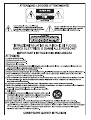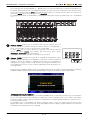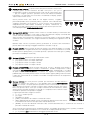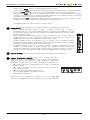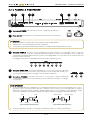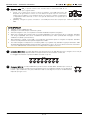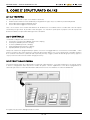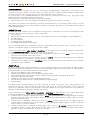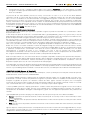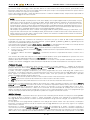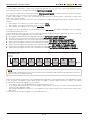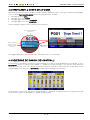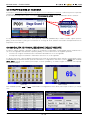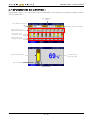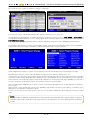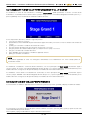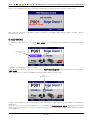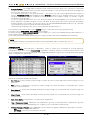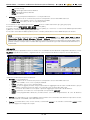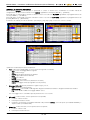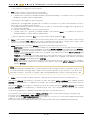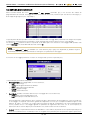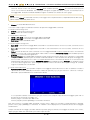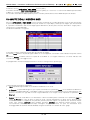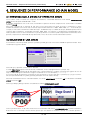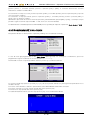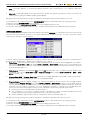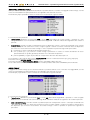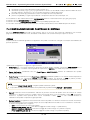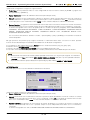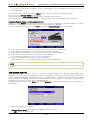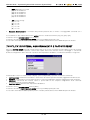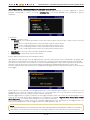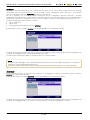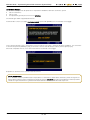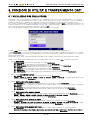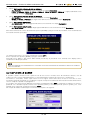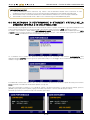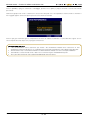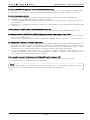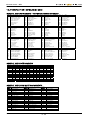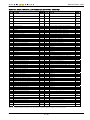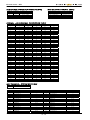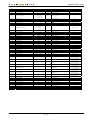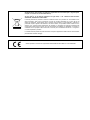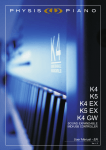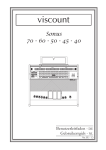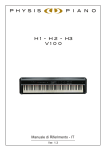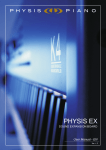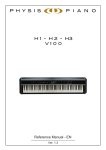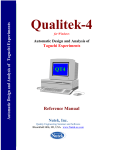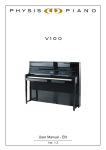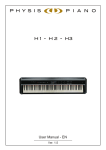Download K4-K5 Manuale Utente (IT) V1.3
Transcript
K4 K5 K4 EX K5 EX K4 GW SOUND EXPANDABLE MIDI/USB CONTROLLER Manuale Utente - IT Ver. 1.3 Manuale Utente – Sommario SOMMARIO 1. Note importanti ..................................................................................................................................................... 2 1.1 Cura del prodotto............................................................................................................................................................ 2 1.2 Note riguardanti questo manuale ................................................................................................................................... 2 2. Comandi e connessioni ......................................................................................................................................... 3 2.1 Il pannello frontale .......................................................................................................................................................... 3 2.2 Il pannello posteriore ...................................................................................................................................................... 7 2.3 Esempi di collegamento ................................................................................................................................................. 9 3. Come e’ strutturato K4 / K5 ................................................................................................................................. 10 3.1 La tastiera ..................................................................................................................................................................... 10 3.2 I controlli ....................................................................................................................................................................... 10 3.3 Struttura interna ............................................................................................................................................................ 10 4. Funzioni basilari .................................................................................................................................................. 15 4.1 Accensione e videata principale .................................................................................................................................. 15 4.2 Selezione delle Performance e delle Scene ................................................................................................................. 15 4.3 Verificare lo stato delle Zone ........................................................................................................................................ 17 4.4 Selezione dei Banchi dei Controlli ................................................................................................................................ 17 4.5 Trasposizione di tastiera ............................................................................................................................................... 18 4.6 Modalita’ di visualizzazione delle videate ..................................................................................................................... 18 4.7 Informazioni sui controlli ............................................................................................................................................... 19 5. Conoscere e modificare una Performance (Info ed Edit Mode) ............................................................................ 20 5.1 Premessa sulle modalita’ operative Info ed Edit ........................................................................................................... 20 5.2 Cambiare nome alle Performance e alle Scene ........................................................................................................... 22 5.3 Salvataggio delle Performance ..................................................................................................................................... 22 5.4 Le Scene ....................................................................................................................................................................... 23 5.5 Le Zone......................................................................................................................................................................... 24 5.6 I Banchi dei Controlli..................................................................................................................................................... 29 5.7 Le ruote ed i pedali ....................................................................................................................................................... 32 5.8 Messaggi ausiliari ......................................................................................................................................................... 34 5.9 Mappe degli ingressi MIDI ........................................................................................................................................... 36 6. Sequenze di Performance (Chain Mode) ............................................................................................................. 38 6.1 Premessa sulla modalita’ operativa Chain .................................................................................................................... 38 6.2 Selezione di una Chain ................................................................................................................................................. 38 6.3 Programmare una Chain ............................................................................................................................................... 39 7. Impostazioni generali dello strumento (System Mode) ......................................................................................... 41 7.1 Premessa sulla modalita’ operativa System ................................................................................................................. 41 7.2 MIDI di sistema e preferenze ........................................................................................................................................ 41 7.3 Programmazione degli Strumenti Virtuali ...................................................................................................................... 43 7.4 Configurazione dei controlli di sistema ......................................................................................................................... 46 7.5 Utilita’ di sistema, aggiornamento e factory reset ......................................................................................................... 50 8. Funzioni di utilita’ e trasferimento dati ................................................................................................................. 55 8.1 Inizializzazione delle Scene .......................................................................................................................................... 55 8.2 Copia delle Scene ........................................................................................................................................................ 56 8.3 Caricamento di Performance o Strumenti Virtuali da memoria interna o penna USB ................................................... 57 8.4 Salvataggio di Performance o Strumenti Virtuali nella memoria interna o in una penna USB ...................................... 61 9. Risoluzione dei problemi ..................................................................................................................................... 63 9.1 Messaggi di errore........................................................................................................................................................ 63 9.2 Guida rapida ai problemi piu’ comuni .......................................................................................................................... 64 10. MIDI .................................................................................................................................................................. 66 10.1 Cosa e’ il MIDI ............................................................................................................................................................ 66 10.2 Tabelle dei messaggi MIDI ......................................................................................................................................... 68 MIDI implementation chart ...................................................................................................................................................... 72 IT - 1 Manuale Utente – Note importanti 1. NOTE IMPORTANTI 1.1 CURA DEL PRODOTTO • • • • • • • • • • • • • • • Non applicate eccessiva forza alle strutture ed ai comandi del prodotto (pulsanti, connettori, ecc…). Non collocate, quando possibile, il prodotto in prossimità di unità che producano forti interferenze come apparecchi radio – TV, monitor, ecc... Evitate di posizionare il prodotto in prossimità di fonti di calore, in luoghi umidi o polverosi o nelle vicinanze di forti campi magnetici. Evitate di esporre il prodotto all’irradiazione solare diretta. Non introdurre per nessuna ragione oggetti estranei o liquidi di qualsiasi genere all’interno del prodotto. Per la pulizia del mobile e della tastiera usate solo un pennello morbido od aria compressa. Per la pulizia del vetro temperato del pannello frontale è possibile utilizzare i comuni prodotti idonei alla pulizia dei vetri casalinghi. Per il collegamento con impianti d’amplificazione e diffusione utilizzate sempre cavi schermati di buona qualità. Quando scollegate i cavi dalle prese abbiate cura di afferrarli per il connettore e non per il cavo stesso; avvolgendoli, inoltre, evitate nodi e torsioni. Prima di effettuare i collegamenti accertatevi che le altre unità (in particolar modo sistemi di amplificazione e di diffusione) che state per collegare siano spente. Eviterete rumorosi se non pericolosi picchi di segnale. In caso di lunghi periodi di inutilizzo del prodotto scollegate la spina della presa di corrente. Collegate il cavo di alimentazione ad una presa di corrente provvista di contatto di terra. Accertatevi che la tensione di rete corrisponda a quella indicata sulla targhetta matricola dell’apparato. Controllate periodicamente la pulizia della spina elettrica. Utilizzate solo il cavo di alimentazione fornito in dotazione. Non posizionare il cavo di alimentazione in prossimità di fonti di calore. Non piegarlo eccessivamente, né danneggiarlo. Non posizionare oggetti pesanti sul cavo, né collocarlo in luoghi dove potrebbe essere calpestato. 1.2 NOTE RIGUARDANTI QUESTO MANUALE • • • • • • • • • Conservate con cura questo manuale. Il presente manuale costituisce parte integrante dello strumento. Le descrizioni e le illustrazioni contenute nella presente pubblicazione si intendono non impegnative. Ferme restando le caratteristiche essenziali del prodotto, il costruttore si riserva il diritto di apportare eventuali modifiche di parti, dettagli ed accessori che riterrà opportune per il miglioramento del prodotto o per esigenze di carattere costruttivo o commerciale, in qualunque momento e senza impegnarsi ad aggiornare tempestivamente questa pubblicazione. Tutti i diritti sono riservati, è vietata la riproduzione di qualsiasi parte di questo manuale, in qualsiasi forma, senza l’esplicito permesso scritto del costruttore. Tutti i marchi citati all’interno del manuale sono di proprietà delle rispettive case produttrici. Leggete attentamente tutte le informazioni descritte. Eviterete inutili perdite di tempo ed otterrete le migliori prestazioni dal prodotto. Le sigle od i numeri riportati tra parentesi quadre [ ] stanno ad indicare i nomi dei comandi e connettori dello strumento. Per esempio la scritta [ENTER] indica il pulsante ENTER. Le illustrazioni e le videate sono puramente a scopo informativo e possono differire dal vostro strumento. Le informazioni descritte nel presente manuale fanno riferimento alla versione del sistema operativo dello strumento presente quando il documento è stato redatto e potrebbero non rispecchiare le funzionalità della versione che state utilizzando. Pertanto consultate periodicamente il sito web http://www.viscountinstruments.com per conoscere l’ultima versione del sistema operativo e la disponibilità di un manuale più aggiornato. IT - 2 Manuale Utente – Comandi e connessioni 2. COMANDI E CONNESSIONI 2.1 IL PANNELLO FRONTALE 2 1 4 8 7 5 10 12 13 1 INIT COPY LOAD < CHAIN CHAIN > SAVE SCENE A SCENE B SCENE C SCENE D PANIC HELP SHIFT 3 6 9 11 14 15 1 Nomi dei connettori: per facilitare i collegamenti da e per K4 / K5, sul pannello frontale sono riportati i nomi di tutti i connettori presenti nel pannello posteriore. 2 Ruote: si tratta di 3 (in K4) o 2 (in K5) ruote (wheel) liberamente programmabili per quanto concerne il messaggio MIDI che viene trasmesso agendo su di esse ed i valori assunti nelle posizioni minime e massime. La ruota più a sinistra è dotata di ritorno in posizione centrale e, seppur programmabile, di norma viene utilizzata per la trasmissione del messaggio MIDI di Pitch Bend con il quale controllare in maniera continua l’intonazione degli strumenti collegati. Per maggiori informazioni sulla programmazione delle ruote consultare il par. 5.7. 3 Sezione AUDIO: tramite lo slider [VOLUME] è possibile regolare il volume della scheda di generazione sonora interna Physis EX (presente nei modelli K4 / K5 EX). 4 Sezione CONTROLLERS: in questa sezione del pannello frontale sono raccolti 9 manopole [KNOB 1] ... [KNOB 9], 9 cursori [SLIDER 1] ... [SLIDER 9] e 9 pulsanti [BUTTON 1] ... [BUTTON 9] liberamente programmabili per quanto concerne il messaggio MIDI che viene trasmesso agendo su di essi. Manopole e cursori permettono un controllo continuo del parametro, mentre i pulsanti agiscono con un controllo a due stati (on – off) oppure ad incremento / decremento unitario (1, 2, 3, 4, ecc...). I pulsanti sono dotati di Led a due colori: quello blu è acceso quando il pulsante viene premuto o si trova nello stato di “on”, mentre è acceso quello rosso quando il controllo è impostato ad incremento / decremento unitario. IT - 3 Manuale Utente – Comandi e connessioni Sono inoltre presenti 4 pulsanti [BANK 1] ... [BANK 4] per la selezione dei Banchi dei Controlli (Control Bank). K4 / K5 infatti permette di creare sino a 4 configurazioni diverse, per ogni Scena, dei controlli presenti in questa sezione. Il Banco di Controlli al momento attivo viene indicato dal pulsante con il Led acceso blu, quelli con il Led acceso rosso sono inattivi, quelli con il Led spento sono disabilitati. Per maggiori informazioni sui Control Bank e sulla programmazione dei controlli consultare il par. 3.3 – Control Bank e 5.6. 5 Sezione ZONES: pulsanti per la selezione delle Zone di tastiera. K4 / K5 permette di dividere la tastiera sino ad un massimo di 8 Zone, sovrapponibili o meno, che trasmettono le note su specifici uscita e canale MIDI. Le Zone attive per la Scena al momento selezionata sono indicate dal Led acceso blu, quelle inattive sono indicate dal Led acceso rosso, quelle disabilitate o di controllo hanno il Led spento. Per maggiori informazioni sulle Zone consultare il par. 3.3 - Zone. 6 Pulsante [VIEW]: permette di selezionare la modalità di visualizzazione delle videate a display riguardanti la configurazione delle Zone o quella visualizzata quando si aziona un controllo. In SINGLE (Led spento) viene visualizzata la singola Zona e il singolo controllo, in ALL (Led acceso) vengono visualizzate sulla stessa videata tutte le Zone e tutti i controlli, indipendentemente da quella/o che si sta regolando Questo pulsante è dotato di doppia funzione: tenendo premuto il pulsante [SHIFT] e premendo [VIEW] si richiama la modalità Stand-By, attivabile premendo poi [ENTER] dopo la seguente richiesta di conferma a procedere: INFORMAZIONI SULLO STAND-BY Quando si spegne lo strumento tramite l’interruttore [POWER] posto nel pannello posteriore, tutte le impostazioni che non sono state salvate in una Performance vengono perse. Riaccendendolo inoltre, viene sempre selezionata la Performance P001. In questo stato lo strumento è completamente scollegato dall’alimentazione e, pertanto, non vi è alcun consumo di corrente. Lo Stand-By invece è una modalità nella quale lo strumento rimane acceso ma vengono spenti il pannello ed il display, riducendo il consumo di corrente. Premendo [VIEW], pannello e display vengono riattivati con lo strumento configurato come prima della messa in Stand-By. IT - 4 Manuale Utente – Comandi e connessioni 7 Display e tasti funzione: in questa sezione del pannello frontale sono presenti il display grafico ad alta risoluzione da 480 x 272 pixel e 4,7” per la visualizzazione di tutte le operazioni previste in K4 / K5 ed i tasti funzione [F1] .... [F4] che svolgono specifiche operazioni in base alla videata visualizzata. L’operazione che ogni volta viene associata è visualizzata sul display, proprio sopra al tasto funzione stesso. Questi pulsanti inoltre sono dotati di una doppia funzione, eseguibile premendoli quando anche il pulsante [SHIFT] è premuto. Come indicato dalla serigrafia, permettono di selezionare le Scene presenti nella Performance, indipendentemente dalla videata visualizzata (in quanto, normalmente, la funzione associata ai tasti funzione per la selezione delle Scene è presente solo nella videata principale PERFORMANCE MODE). 8 SCENE A SCENE B SCENE D Sezione DATA ENTRY: in questa sezione si trova un encoder rotativo per l’immissione dei dati. Ruotando la manopola in senso orario il valore del parametro a display selezionato dal cursore aumenta, ruotandola in senso antiorario diminuisce. Sotto l’encoder sono posizionati 2 pulsanti per l’incremento ([INC]) o decremento ([DEC]) unitario del valore selezionato; essi vengono normalmente utilizzati per la regolazione “fine” di un valore. Utilizzati inoltre insieme al pulsante [SHIFT], permettono la selezione delle Performance previste dalla Chain attiva (per maggiori informazioni consultare il cap. 6). 9 SCENE C Pulsante [SHIFT]: diversi pulsanti del pannello frontale sono dotati di doppia (o seconda) funzione, riportata in serigrafia all’interno di un rettangolo bianco. Per richiamare la seconda funzione premere prima [SHIFT] e, tenendolo premuto, il pulsante interessato (per es. [VIEW] per mettere in Stand-By lo strumento). < CHAIN CHAIN > SHIFT 10 Sezione CURSOR: pulsanti per lo spostamento del cursore. [U]: sposta il cursore sul campo soprastante [V]: sposta il cursore sul campo sottostante [Y]: sposta il cursore sul campo a sinistra [Z]: sposta il cursore sul campo a destra. 11 Pulsante [TRANSPOSE]: questo pulsante attiva (Led acceso) e disattiva (Led spento) la trasposizione dell’intera tastiera e di tutte le Performance. Quando la trasposizione è attiva, nella videata PERFORMANCE MODE viene visualizzato il campo “TRANSPOSE =” che indica di quanti semitoni si sta trasponendo la tastiera. Per regolare la trasposizione premere [TRANSPOSE] e tenendolo premuto ruotare l’encoder rotativo oppure [DEC] per decrementare o [INC] per incrementare di un semitono. Premendoli contemporaneamente la trasposizione viene azzerata. 12 Sezione KEYPAD: qui sono presenti i pulsanti per l’immissione dei dati numerici o alfabetici, in funzione del campo che si sta editando. Nella videata PERFORMANCE INIT MODE, per esempio, con questi pulsanti è possibile inserire il numero della Performance che si desidera selezionare, in quanto il relativo campo a display prevede solo numeri. COPY Dove sono previste lettere, come per esempio la rinomina di una Performance, tramite questi pulsanti è possibile immettere le lettere di cui è composto il nome. Numeri e lettere LOAD inseriti da un pulsante sono riportati in serigrafia. I seguenti pulsanti inoltre svolgono le funzioni: SAVE [1 .,?!]: 1 e caratteri speciali. [±]: segno. [0 SPACE]: 0 e spazio. HELP PANIC [CANC]: cancellazione del carattere a sinistra del cursore. [EXIT]: abbandono della videata corrente, annullamento dell’immissione dati corrente o annullamento di una richiesta a procedere inoltrata dal sistema. [ENTER]: accesso alla videata di immissione dati, conferma dell’immissione, o conferma di una richiesta a procedere inoltrata dal sistema. Anche alcuni di questi pulsanti hanno una doppia funzione, richiamabile premendoli insieme a [SHIFT]. Si tratta di funzioni contestuali, legate alla videata in cui ci si trova ed al campo puntato dal cursore. [1 .,?!]: funzione INIT, inizializzazione dell’oggetto puntato dal cursore IT - 5 Manuale Utente – Comandi e connessioni [4 GHI]: funzione COPY, copia e incolla dell’oggetto puntato dal cursore [7 PQRS]: funzione LOAD, caricamento da memoria interna o penna USB di Performance o Strumento Virtuale. [±]: funzione SAVE, salvataggio in memoria interna o penna USB di Performance o Strumento Virtuale. [EXIT]: funzione PANIC, mute di tutti i dispositivi di generazione sonora collegati, compresa la scheda di espansione Physis EX (presente nei modelli K4 / K5 EX), qualora per cause sconosciute questi non siano più controllabili e continuino a generare ininterrottamente il suono. [ENTER]: funzione HELP, visualizzazione della guida in linea contestuale. Premendo il pulsante vengono visualizzate informazioni sul parametro a display attualmente puntato dal cursore. Per maggiori informazioni su questi funzioni consultare il cap. 8. 13 Sezione MODE: tramite questi pulsanti è possibile richiamare le 4 modalità operative di K4 / K5: [INFO]: modalità informativa, tramite la quale è possibile consultare tutte le videate di configurazione di una Scena (e quindi della Performance), senza però la possibilità di inserire dati al fine di evitare modifiche indesiderate ai parametri. Per maggiori informazioni su questa modalità operativa consultare il cap. 5. [EDIT]: modalità di programmazione, tramite la quale è possibile accedere a tutte le videate di configurazione di una Scena (e quindi della Performance) ed impostare tutti i parametri. Per maggiori informazioni su questa modalità operativa consultare il cap. 5. [CHAIN]: modalità di catene di Performance, in cui è possibile creare e richiamare sequenze (catene) di Performance differenti da quella del normale funzionamento (P001 – P128). Per maggiori informazioni su questa modalità operativa consultare il cap. 6. [SYSTEM]: modalità di sistema in cui è possibile impostare i parametri globali dello strumento, configurare i controlli definiti “di sistema” (quindi non configurati in funzione della Scena selezionata), programmare le tabelle degli Strumenti Virtuali (Instrument Table) ed accedere a funzioni accessorie. Per maggiori informazioni su questa modalità operativa consultare il cap. 7. 14 Pulsante [STORE]: pulsante di accesso alla videata di memorizzazione delle Performance. 15 Sezione SEQUENCER REMOTE: pulsanti per il controllo remoto di un sequencer esterno o di un’applicazione per computer di riproduzione / registrazione audio e MIDI (dispositivi o applicazioni DAW - Digital Audio Workstation), collegati a K4 / K5. Questi pulsanti svolgono le seguenti funzioni: []: selezione del brano precedente (pressione corta) o riavvolgimento (pressione lunga). []: selezione del brano successivo (pressione corta) o avanzamento veloce (pressione lunga). []: arresto della riproduzione / registrazione. []: avvio della riproduzione del brano selezionato. [ ]: avvio della registrazione. Questi pulsanti sono configurabili per quanto concerne il messaggio MIDI trasmesso. Per maggiori informazioni consultare il par. 7.5 – Sequencer Remote. IT - 6 Manuale Utente – Comandi e connessioni 2.2 IL PANNELLO POSTERIORE 1 3 2 4 5 6 1 Interruttore [POWER]: interruttore di accensione e spegnimento di K4 / K5. 2 Presa [AC-IN]: connettore per il cavo di alimentazione fornito con lo strumento. 7 8 ATTENZIONE! • Verificare sempre che la presa di corrente sia provvista di contatto di terra. • Utilizzare solo il cavo di alimentazione fornito in dotazione. • In caso di lunghi periodi di inutilizzo dello strumento, scollegare la spina della presa di corrente. 3 Connettori PEDALS: connettori jack di collegamento per poter utilizzare sino a 8 pedali switch o espressivi contemporaneamente. Come per i controlli del pannello frontale della sezione CONTROLLERS, anche i pedali sono completamente programmabili per quanto concerne il messaggio MIDI che viene trasmesso ed i valori assunti nelle posizioni minimo e massimo. Per maggiori informazioni sulla programmazione dei pedali consultare il par. 5.7. 4 Connettori AUDIO OUT: connettori jack bilanciati in cui è presente il segnale audio della scheda di generazione sonora interna Physis EX (presente nei modelli K4 / K5 EX). Se è necessaria un’uscita monofonica collegare il solo connettore [L/MONO]. 5 Connettore [PHONES]: connettore jack stereo in cui è presente il segnale audio della scheda di generazione sonora Physis EX (presente nei modelli K4 / K5 EX) a cui collegare un set di cuffie. NOTE IMPORTANTI • Le uscite AUDIO OUT sono predisposte con collegamenti bilanciati e possono essere utilizzate sia con cavi e jack mono, sia con cavi e jack stereo. Nel caso si utilizzino cavi e jack mono, così come dispositivi con ingressi sbilanciati, il livello del segnale è inferiore di 6dB rispetto al caso in cui si utilizzino cavi e jack stereo. Inoltre connessioni realizzate con cavi bilanciati (jack e cavi stereo) offrono una maggiore immunità ai disturbi. Cold Cold Ground - Cold Ground - Cold Hot Hot Ground Ground Hot JACK STEREO (BILANCIATO) • Hot JACK MONO (SBILANCIATO) Al fine di evitare danni all’udito si consiglia di non utilizzare le cuffie con livelli di volume elevati. IT - 7 Manuale Utente – Comandi e connessioni 6 Connettori USB : in questa sezione sono raccolte tutte le connessioni USB di cui dispone il K4 / K5, per i seguenti utilizzi: [HOST 1-2] e [HOST 3-4]: inserire in questi connettori il cavo USB proveniente dai dispositivi di generazione sonora che sono dotati di questo tipo di connessione, oppure la penna USB su cui si desidera salvare e/o ricaricare le proprie configurazioni e impostazioni dello strumento, o anche una spia di illuminazione con questo tipo di collegamento. [DEVICE]: collegare a questo connettore il cavo USB proveniente dal computer per l’utilizzo di applicazioni MIDI. NOTE IMPORTANTI • Utilizzare un cavo USB di tipo A/B. • Collegare il cavo USB sempre a strumento spento. • Prima di collegare il cavo, nel computer uscire dalle modalità di risparmio energetico. • Dopo aver collegato per la prima volta al connettore [DEVICE] il cavo proveniente da un computer, attendere che venga completata sullo stesso l’installazione del driver Physis Piano (indicata dal messaggio “il nuovo hardware è installato e pronto all'uso”). • Ogni qualvolta si collega il cavo USB o si accende K4 / K5 quando questo è collegato al computer, attendere circa 5 secondi prima di avviare qualsiasi applicazione MIDI. • Una volta collegato un dispositivo ai connettori [HOST 1-2] e [HOST 3-4], attendere il pop-up informativo “USB PLUGIN HOST NOTIFICATION” prima di operare sul dispositivo stesso. Se ciò non dovesse avvenire, assicurarsi che il cavo USB utilizzato sia funzionante e che il dispositivo collegato sia acceso. 7 Connettori MIDI OUT: connettori MIDI DIN 5 poli di trasmissione dei dati MIDI per poter collegare sino a 128 (16 canali MIDI per 8 porte) dispositivi MIDI contemporaneamente da controllare con K4 / K5. Per maggiori informazioni sul protocollo MIDI consultare il cap. 10. 8 Connettori MIDI IN: connettori MIDI DIN 5 poli di ricezione dei dati MIDI, utilizzabili per suonare la scheda di generazione sonora interna Physis EX (presente nei modelli K4 / K5 EX) con un dispositivo esterno o per reindirizzare sulle porte MIDI OUT i dati ricevuti dagli IN, in base al reindirizzamento impostato per ogni Scena. IT - 8 Manuale Utente – Comandi e connessioni 2.3 ESEMPI DI COLLEGAMENTO MIC 1 MIC 2 MIC 3 TAPE MIC 4 L Mono EFF. AUX 1 R LINE 2 - 40 dB + 4 dB TRIM 1 - 15 LINE 3 - 40 dB + 4 dB TRIM 2 + 15 - 15 L + 15 - 15 + 15 - 15 HI - 15 + 15 - 15 + 15 - 15 MID MID - 15 LOW + 15 + 15 - 15 + 15 - 15 + 15 - 15 + 15 L R R LINE 5-6 LINE 7-8 + 15 - 15 + 15 - 15 + 15 - 15 HI + 15 - 15 + 15 - 15 + 15 - 15 R MAIN OUTS L Mono L Mono + 15 - 15 + 15 - 15 + 15 - 15 - 15 + 15 - 15 + 15 - 15 + 20 RET. to MAIN + 20 + 15 MID RET. to AUX + 20 + 15 TAPE IN LOW + 15 AUX 1/EFF. + 15 HI HI LOW + 15 AUX 1/EFF. PHONES LINE 11-12 + 15 MID LOW + 15 AUX 1/EFF. + 15 MID LOW R R LINE 9-10 HI MID LOW AUX 1/EFF. + 15 HI MID LOW AUX 1/EFF. - 40 dB TRIM 4 MID LOW AUX 1/EFF. + 4 dB HI HI - 15 L R OUT IN AUX OUT Mono LINE 4 - 40 dB TRIM 3 + 15 L AUX 2 AUX RETURN Mono LINE 1 + 4 dB + 15 AUX 1/EFF. +22 AUX 1/EFF. +10 +7 +4 +2 + 15 + 15 AUX 2 + 15 AUX 2 + 15 AUX 2 + 15 AUX 2 + 15 AUX 2 + 15 AUX 2 + 15 AUX 2 AUX 2 0 -2 -4 -7 L R L PAN R L PAN R L PAN R L PAN R L PAN R L PAN R L PAN -10 R PAN -20 -30 MUTE MUTE SOLO 10 MUTE SOLO 10 5 MUTE SOLO 10 5 U MUTE MUTE 10 5 U SOLO SOLO 10 5 U MUTE SOLO 10 5 U MUTE SOLO 10 5 U SOLO 10 5 U 10 5 U 5 U U 5 5 5 5 5 5 5 5 5 10 10 10 10 10 10 10 10 10 20 20 20 20 20 20 20 20 20 30 30 30 30 30 30 30 30 30 40 40 40 40 40 40 40 40 40 50 50 GAIN 1 50 GAIN 2 50 GAIN 3 50 GAIN 4 50 GAIN 5-6 50 GAIN 7-8 50 GAIN 9-10 50 GAIN 11-12 MASTER NOTA IMPORTANTE Abbiate cura di accendere i dispositivi utilizzati solo dopo aver effettuato tutti i collegamenti necessari. IT - 9 Manuale Utente – Come è strutturato K4 / K5 3. COME E’ STRUTTURATO K4 / K5 3.1 LA TASTIERA Tre sono i tipi di tastiera di cui può essere dotato lo strumento: K4 GW: tastiera Hammer Action ad 88 tasti pesati graduali in legno, Ivory Feel, PGK Physis Grand Keyboard K4 / K4 EX: tastiera leggera ad 88 tasti pesati K5 / K5 EX: tastiera leggera a 76 tasti pesati Tutte e tre le tastiere sono sensibili alla dinamica ed all’Aftertouch; la sensibilità varia a seconda della curva di risposta selezionata per ogni Zona. E’ possibile inoltre disegnare con risoluzione punto-punto la propria curva di risposta alla dinamica mediante una procedura di disegno facile ed intuitiva. 3.2 I CONTROLLI I controlli di cui dispone K4 / K5 sono di 5 tipi: 3 (nel K4) o 2 (nel K5) ruote (WHEEL a pannello e display) 9 manopole (KNOB a pannello e display) 9 cursori (SLIDER a pannello e display) 9 pulsanti (BUTTON a pannello e display) 8 pedali (PEDAL a pannello e display) Tutti questi controlli sono programmabili per quanto concerne il messaggio MIDI che viene trasmesso azionandoli, i valori minimo e massimo, ed il valore trasmesso al momento del richiamo della Scena. Per i pulsanti inoltre è possibile avvalersi di un controllo “momentaneo” (cambio di stato a pulsante premuto), “toggle” (cambio di stato ad ogni pressione), oppure a “step” (incremento o decremento unitario ad ogni pressione). 3.3 STRUTTURA INTERNA La memoria interna di K4 / K5 è organizzata in un banco di 128 Performance. L’uso delle Performance consente di salvare le diverse configurazioni della macchina in modo da poterle caricare rapidamente senza dover riprogrammare lo strumento ogni volta. Le sezioni principali della struttura interna sono schematizzate nel seguente diagramma: Di seguito una descrizione dettaglia di tutte le sezioni. IT - 10 Manuale Utente – Come è strutturato K4 / K5 PERFORMANCE La Performance è un contenitore di 4 Scene che ha la funzione di raggrupparle in modo pratico, così da poter essere richiamate velocemente durante l’esecuzione dello stesso brano musicale e rendere quindi più semplice l’esibizione del musicista. Solamente una Scena alla volta può essere attiva all’interno di una Performance. La selezione delle Scene (SCENE A-B-C-D) può essere fatta per mezzo dei tasti funzione [F1], [F2], [F3] ed [F4] direttamente dalla schermata principale dello strumento. Una Performance pertanto imposta lo strumento per quanto riguarda: quante e quali sono le Scene selezionabili e quale di queste è quella attiva (sempre e solo una). Come detto in precedenza, sono disponibili un massimo di 128 Performance. E’ comunque possibile salvare in un’area dedicata della memoria interna o su penna USB le Performance e ricaricarle all’occorrenza, così di disporre di una libreria infinita di programmazioni. SCENE (Scena) La Scena può essere definita come un programma contenente tutte le informazioni necessarie alla configurazione dello strumento. Una Scena, più precisamente, contiene tutti i dati di: 8 Zone (Zones), 4 Banchi dei Controlli (Control Banks), ciascuno con 9 manopole (Knobs), 9 cursori (Sliders) e 9 pulsanti (Buttons), 8 pedali (Pedals), 3 o 2 ruote (Wheels), 8 mappe di ingresso (Input Map), 8 messaggi di inizializzazione (Messages). La Scena pertanto determina il comportamento di tutte le parti funzionali dello strumento, come la tastiera, le ruote, le manopole, e tutti gli altri controlli che verranno descritti in seguito. Ciascuna Scena può essere attiva, inattiva o disabilitata. Lo stato della Scena viene indicato nella parte inferiore della videata PERFORMANCE MODE (vedi anche par. 5.4), secondo la regola: • Nome della Scena in bianco e puntato dal cursore (rettangolo blu chiaro): la Scena è attiva, le Zone ed i Controlli funzionano come impostati nella Scena corrente. • Nome della Scena in bianco ma senza cursore: la Scena è inattiva, le Zone ed i Controlli funzionano come impostati nella Scena attiva, la Scena inattiva è comunque attivabile. • Nome della Scena in grigio: la Scena è disabilitata, le Zone ed i Controlli funzionano come impostati nella Scena attiva e questa Scena non è attivabile. ZONE (Zona) La Zona è una particolare regione della tastiera che può estendersi da tutta la sua estensione (88 o 76 tasti) al singolo tasto. Una Zona permette di riprodurre il suono di uno strumento MIDI collegato ad una uscita di K4 / K5, impostandone i parametri principali. Per ciascuna Zona infatti è possibile definire: porta di uscita (Output) e canale (Channel) MIDI, programma (Program Change) e banco di programma (Bank Select), volume (Volume), panorama stereofonico (Pan), mandata riverbero (Reverb) e mandata effetto (Chorus), trasposizione delle note (Note Shift), abilitazione e assegnazione di un messaggio MIDI all’aftertouch, curva di dinamica (Velocity Curve) e intervallo di dinamica (Velocity Range), range di tastiera. E’ possibile gestire contemporaneamente fino ad un massimo di 8 Zone che possono essere usate liberamente per controllare gli strumenti esterni collegati alle porte MIDI e USB oppure la scheda di generazione interna Physis EX (presente nei modelli K4 / K5 EX). In questo modo si avranno a disposizione fino ad un massimo di 8 suoni differenti distribuiti in modo arbitrario lungo tutta l’estensione della tastiera. Ciascuna Zona può essere attiva, inattiva, di controllo o disabilitata. Lo stato della Zona viene indicato dal Led del relativo pulsante [ZONE 1] ... [ZONE 8] e nella videata principale PERFORMANCE MODE (vedi par. 4.3): • Led del pulsante e rettangolo a display blu: la Zona è attiva. Le note della tastiera, i messaggi assegnati ai controlli, quelli di selezione del suono, quelli ausiliari e quelli ricevuti dalle porte MIDI di ingresso vengono trasmessi secondo quanto impostato per la Zona. • Led del pulsante e rettangolo a display rosso: la Zona è inattiva. Vengono trasmessi solo i messaggi assegnati ai controlli, quelli di selezione del suono, quelli ausiliari e quelli ricevuti dalle porte MIDI di ingresso, ma non le note della tastiera. La Zona è comunque attivabile. • Led del pulsante spento e rettangolo a display grigio chiaro: la Zona è di controllo. Vengono trasmessi solo i messaggi assegnati ai controlli, quelli di selezione del suono, quelli ausiliari e quelli ricevuti dalle porte MIDI di ingresso, ma non le note della tastiera. La Zona non è attivabile. IT - 11 Manuale Utente – Come è strutturato K4 / K5 • Led del pulsante spento e rettangolo a display grigio scuro: la Zona è disabilitata. Le note della tastiera, i messaggi assegnati ai controlli, quelli di inizializzazione e quelli ricevuti dalle porte MIDI di ingresso non vengono trasmessi. La Zona non è attivabile. La presenza di uno stato attivabile (Led acceso rosso) si rivela utile nel caso in cui le note di una Zona debbano subentrare solo ad un certo punto dell’esecuzione del musicista e si debbano sommare alle note delle altre Zone già attive. Se invece si desidera che una Zona trasmetta i messaggi MIDI assegnati ai controlli ma che non sia mai attivabile da pannello al fine di evitare che questa suoni sulla tastiera (utilizzata, per esempio, solo per configurare un dispositivo esterno), la Zona deve essere impostata come di controllo. Lo stato disabilitato (Led spento) determina l’assenza assoluta di quella parte all’interno della Scena corrente e ne evita sia l’accensione involontaria sia la trasmissione di messaggi MIDI eventualmente assegnati ai controlli. L’attivazione di una Zona disabilitata o di controllo è possibile solo nella modalità di modifica (menu EDIT MODE), descritta al cap. 6. GLI INSTRUMENTS (STRUMENTI VIRTUALI) Come descritto in precedenza, per ogni Zona è possibile scegliere la porta di uscita MIDI con cui trasmettere i dati ai dispositivi MIDI esterni. In K4 / K5 queste porte di uscita sono i connettori MIDI OUT e gli USB [DEVICE], [HOST 1-2] e [HOST 3-4]. In fase di programmazione delle Zone, nella selezione dell’uscita MIDI, viene visualizzato il nome del connettore ma chiaramente non quello del dispositivo MIDI collegato in quanto lo strumento non può esserne a conoscenza. K4 / K5 per ovviare a ciò mette a disposizione una serie di tabelle, chiamate Strumenti Virtuali, in cui per ognuno dei connettori MIDI è possibile associare un dispositivo esterno. Così facendo, in fase di programmazione delle Zone non è più necessario selezionare il connettore MIDI di uscita, dovendosi ricordare ogni volta quale è il dispositivo collegato. Oltre a ciò è possibile definire i nomi dei suoni e/o programmi disponibili nel dispositivo ed i nomi dei controlli di cui è dotato. Per cui non è necessario controllare il numero del Program Change non conoscendo il nome del suono, o ancora, in fase di configurazione dei controlli di K4 / K5, il tipo e numero di messaggio MIDI che gestisce un determinato controllo o parametro. Semplicemente selezionando come porta di uscita lo Strumento Virtuale desiderato, K4 / K5 attiva autonomamente il connettore di uscita a cui è collegato, così come in fase di selezione del suono vengono immediatamente visualizzati i nomi dei suoni presenti nel dispositivo esterno e in fase di impostazione dei controlli di K4 / K5, vengono visualizzati direttamente i nomi dei controlli e/o dei parametri del dispositivo. Detto ciò risulta evidente che, una volta inserito K4 / K5 nel proprio setup MIDI, una delle prime operazioni da effettuare è la programmazione delle tabelle degli Strumenti Virtuali in base ai dispositivi controllati da K4 / K5. Così facendo, la fase di programmazione delle Performance risulterà notevolmente più rapida, venendo direttamente visualizzati i nomi dei dispositivi in proprio possesso, ed i suoni ed i parametri di cui dispongono. Sono disponibili un massimo di 10 tabelle di Strumenti Virtuali liberamente programmabili, per ognuno dei quali 8 banchi di suoni, una tabella di Control Change ed una di NRPN. E’ comunque possibile salvare in un’area dedicata della memoria interna o su penna USB gli Strumenti Virtuali e ricaricarli all’occorrenza, così di disporre di una libreria infinita di dispositivi. CONTROL BANK (Banco di Controlli) Il Banco di Controlli raccoglie le impostazioni delle 9 manopole, cursori e pulsanti presenti nella parte sinistra del pannello frontale di K4 / K5, ovvero la sezione CONTROLLERS. Le manopole (KNOB a pannello e display) hanno la caratteristica di poter ruotare con un angolo di 360° senza fine corsa, permettendo il controllo continuo del parametro assegnato. E’ possibile definire la modalità di funzionamento di ogni manopola scegliendo di operare con variazione relativa del valore oppure assoluta. Nel primo caso la manopola incrementa / decrementa il valore a partire da quello memorizzato nel Banco dei Controlli selezionato, mentre nel secondo caso, selezionando altre Scene o Performance il valore è comunque sempre l’ultimo regolato. I cursori (SLIDER a pannello e display) permettono il controllo continuo del parametro assegnato. La loro corsa rende la trasmissione del valore precisa e agile. Possono essere utilizzati anche in modalità invertita, per simulare, per esempio, il comportamento dei drawbars dell’organo elettromagnetico, grazie ad una opportuna impostazione dei parametri del controllo. I pulsanti (BUTTON a pannello e display) sono tutti provvisti di Led e possono operare in tre differenti modalità: • Normal: la pressione del pulsante trasmette il valore massimo (Led acceso blu) mentre il rilascio trasmette il valore minimo (Led spento), • Toggle: ogni pressione del pulsante trasmette alternativamente il valore massimo (Led acceso blu) ed il valore minimo (Led spento); • Step: ogni pressione del pulsante determina l’incremento o il decremento unitario del valore trasmesso (Led sempre acceso rosso). Ognuno di questi controlli può trasmettere contemporaneamente fino ad un massimo di 8 messaggi MIDI diversi, uno per ciascuna Zona. In questo modo non è necessario ridefinire l’uscita e il canale MIDI del controllo: il messaggio acquisisce la configurazione definita nella relativa Zona. IT - 12 Manuale Utente – Come è strutturato K4 / K5 Per ciascuno degli 8 messaggi è inoltre possibile definire un valore minimo ed un valore massimo, permettendo così di trasmettere valori diversi per ciascun messaggio mantenendo però sempre la stessa proporzionalità. Per questo motivo il valore del controllo viene espresso in percentuale. Come in precedenza descritto, è inoltre possibile far lavorare i controlli in modalità invertita, semplicemente impostando un valore minimo maggiore del valore massimo. NOTA Il valore assunto da tutti i controlli presenti in K4 / K5 a display viene sempre rappresentato in percentuale, che può variare da un minimo di 0% ad un massimo di 100%. Questa rappresentazione garantisce la proporzionalità tra i valori trasmessi dai molteplici messaggi MIDI (uno per ogni Zona, per un massimo di 8) che possono essere assegnati ad ogni singolo controllo. Questo permette di gestire contemporaneamente i parametri di più Zone con lo stesso controllo, ricalcolando i valori trasmessi in modo tale da ottenere lo stesso bilanciamento per tutte le posizioni del controllo stesso, rispettando quindi il valore in percentuale dell’effetto complessivo. Ad esempio, assegnando allo stesso controllo il messaggio MIDI di volume (Control Change 7) a due Zone, se il range mix-max è di 0-127 per una e 50-100 per l’altra, posizionando il controllo a metà corsa il valore trasmesso è di 63 per una Zona e di 75 per l’altra. In questo modo si ottiene una variazione complessiva del volume che mantiene sempre il bilanciamento tra i vari strumenti. E’ possibile impostare fino a 4 Banchi dei Controlli per ciascuna Scena, per un totale di 108 controlli completamente assegnabili. Per selezionare il Banco di Controlli utilizzare i pulsanti [BANK 1], [BANK 2], [BANK 3] e [BANK 4] presenti nella sezione CONTROLLERS del pannello frontale. Ciascun Banco di Controlli può essere attivo, inattivo o disabilitato. Lo stato del Banco di Controlli viene indicato dal Led del relativo pulsante [BANK 1], [BANK 2], [BANK 3] e [BANK 4], secondo la regola: • Led acceso blu: il Banco di Controlli è attivo, i controlli assumono le impostazioni del Banco, • Led acceso rosso: il Banco di Controlli è inattivo, i controlli assumono le impostazioni del Banco attivo ma il Banco è comunque attivabile, • Led spento: il Banco di Controlli è disabilitato, i controlli non assumono le impostazioni del banco e il banco non è attivabile. Solo un Banco di Controlli alla volta può essere attivo tra quelli attivabili, mentre quelli disabilitati non possono mai essere attivati se non nella modalità di modifica (menu EDIT MODE), descritta al cap. 6. Qualora l’utilizzo delle manopole, cursori o pulsanti non siano necessario è inoltre possibile disabilitare tutti i Banchi dei Controlli, con l’ulteriore vantaggio di evitare trasmissioni indesiderate toccando involontariamente uno di questi controlli. PEDALS (Pedali) La sezione comprende le impostazioni degli 8 pedali collegabili ai connettori [PEDAL 1] ... [PEDAL 8] del pannello posteriore di K4 / K5. Nella videata SETUP / PEDALS del menù SYSTEM è possibile configurare ogni pedale per quanto concerne il tipo (switch o continuo), la polarità e la calibrazione. Il pedale, una volta configurato correttamente, può essere programmato allo stesso modo degli altri controlli visti in precedenza, così da poter trasmettere contemporaneamente fino ad un massimo di 8 messaggi MIDI diversi (uno per Zona), ognuno con il proprio valore di minimo e massimo. Inoltre, come per i pulsanti, per i pedali switch è possibile definire la modalità operativa all’interno della Scena: • Normal: la pressione del pedale trasmette il valore massimo mentre il rilascio trasmette il valore minimo, • Toggle: ogni pressione trasmette alternativamente il valore massimo ed il valore minimo, • Step: ogni pressione del pedale determina l’incremento o il decremento unitario del valore trasmesso. Diversamente ai controlli appartenenti ai Banchi dei Controlli, per i pedali è possibile assegnare, nella videata SETUP / PEDALS del menù SYSTEM, una funzione di sistema che sormonta le impostazioni definite nella Scena. In questo modo è possibile programmare un determinato pedale di sistema che trasmette lo stesso messaggio MIDI a tutte le Zone, indipendentemente dalla Performance e dalla Scena selezionata. Questa funzionalità ad esempio può essere utile per definire un pedale di Sustain (Control Change 64) che possa essere sempre disponibile senza essere programmato ogni volta. E’ comunque possibile definire per quali Zone il pedale non eseguire la funzione di sistema. WEELS (Ruote) La sezione raccoglie le impostazioni delle ruote presenti sulla sinistra del pannello frontale. La ruota più a sinistra ([WHEEL 1]) è dotata di ritorno in posizione centrale e, seppur assegnabile, di norma viene utilizzata per la trasmissione dei messaggi MIDI di Pitch Bend atti al controllo continuo dell’intonazione degli strumenti collegati, così da ottenere effetti di pitch bending. Le ruote possono essere programmate esattamente come tutti gli altri controlli continui visti in precedenza, così da poter trasmettere contemporaneamente fino ad un massimo di 8 messaggi MIDI diversi (uno per Zona), ognuno con il proprio valore minimo e massimo. Diversamente ai controlli appartenenti ai Banchi dei Controlli, ma analogamente ai pedali, è possibile assegnare a ciascuna ruota, nella videata SETUP / WHEELS del menù SYSTEM, una funzione di sistema che sormonta le impostazioni definite nella Scena. In questo modo è possibile programmare una determinata ruota che trasmette lo stesso messaggio MIDI a tutte le zone, indipendentemente dalla Performance e dalla Scena selezionata. Ad esempio questo è il caso della IT - 13 Manuale Utente – Come è strutturato K4 / K5 ruota [WHEEL 1] a cui viene assegnata la funzione di sistema di Pitch Bend, sempre disponibile senza essere programmata ogni volta. MESSAGES (Messaggi ausiliari) La sezione permette di impostare, all’interno della Scena, fino ad un massimo di 8 messaggi MIDI ausiliari liberamente programmabili che vengono trasmessi per primi quando viene selezionata una nuova Scena, ed utilizzati per inizializzare gli strumenti collegati o per predisporli in particolari modalità. La sezione Messages è inoltre l’unica che permette di definire messaggi di sistema esclusivo (System Exclusive), cioè specifici messaggi che ogni costruttore può stabilire liberamente per ciascun prodotto, i quali permettono l’impostazione di parametri e configurazioni interne dello strumento collegato non altrimenti raggiungibili. INPUT MAP (Mappa degli ingressi) La sezione permette di creare, all’interno della Scena, un massimo di 8 mappe degli ingressi diverse. Queste mappe permettono di collegare un determinato ingresso e canale MIDI ad una specifica uscita e canale, impostando inoltre alcuni filtri sui messaggi ricevuti, come ad esempio il filtro sui Program Change, sui Control Change, ecc… Queste mappe permettono a K4 / K5 di espandere il proprio parco di controlli per mezzo di dispositivi di controllo esterni o tastiere aggiuntive che possono essere collegate agli ingressi dello strumento. MIDI COMMON (MIDI di sistema) In aggiunta alle porte e canali MIDI di trasmissione utilizzati dalle Zone della Performance selezionata, è possibile attivare un’ulteriore porta e canale per la trasmissione e ricezione di messaggi MIDI di sistema. Per messaggi di sistema si intendono quei dati MIDI trasmessi a seguito delle sole operazioni eseguite sulla tastiera, pannello e pedali, e che sono indipendenti dalle configurazioni impostate dalla Performance. Pertanto anche selezionando altre Performance o Scene, oppure disabilitando Zone, vengono sempre trasmessi gli stessi messaggi MIDI, ovvero note suonando sulla tastiera e Control Change agendo sui controlli a pannello e pedali, sempre sugli stessi porta e canale MIDI. Quando ricevuti, sulla porta e sul canale impostati di sistema, lo strumento li interpreta come fossero vere e proprie operazioni eseguite dall’utente, che vengono quindi reindirizzate alle Zone in base alla Performance selezionata. E’ inoltre possibile escludere completamente le funzionalità delle Performance tramite un parametro di Local Control. Ciò risulta particolarmente utile qualora si desideri che K4 / K5 trasmetta messaggi MIDI solamente di ciò che si esegue su pannello, pedali e tastiera e che tali messaggi vengano ricevuti, per esempio, da un dispositivo che a sua volta li ritrasmette, eventualmente insieme anche ad altri dati generati da lui stesso o altri dispositivi, che devono poi essere eseguiti da K4 / K5 in base alla Performance selezionata. Senza disattivare il Local Control infatti, la Performance eseguirebbe sia le operazioni effettuate dall’utente su tastiera, pannello e pedali, sia i dati MIDI ricevuti dal dispositivo esterno, generando così problemi di MIDI loop. LOCAL CONTROL = ON LOCAL CONTROL = OFF Performance Performance Out1 Out2 In1 Physis EX Out1 Out2 Out3 In1 Physis EX MIDI Common MIDI Common Z1 Z2 Z3 Z1 Z2 Z3 Local Control = Off Local Control = On Tastiera Controlli a pannello Pedali Tastiera Controlli a pannello Pedali LOCAL CONTROL = OFF con dispositivo esterno Dispositivo esterno MIDI Thru = On Out In In1 Out3 Performance Out1 Out2 Out3 Physis EX MIDI Common Z1 Z2 Z3 Local Control = Off Tastiera Controlli a pannello Pedali IT - 14 Manuale Utente – Funzioni basilari 4. FUNZIONI BASILARI 4.1 ACCENSIONE E VIDEATA PRINCIPALE Dopo aver effettuato tutti i collegamenti, accendere K4 / K5 tramite l’interruttore [POWER] posto nel pannello posteriore. NOTA In ragione della potenza e complessità dello strumento, la fase di accensione non è immediata, pertanto è possibile fruire dello strumento solo dopo un certo tempo durante il quale vengono visualizzate a display alcune immagini di presentazione. Dopo le immagini di presentazione il display visualizza la videata principale e lo strumento ora è pronto per essere utilizzato. Qualora sia installata la scheda di generazione sonora interna Physis EX (presente nei modelli K4 / K5 EX), tramite lo slider [AUDIO] regolare il volume generale dello strumento in base alle proprie esigenze. La modalità di funzionamento attuale è denominata PERFORMANCE MODE e, oltre ad essere quella comunemente utilizzata durante l’esecuzione, raccoglie le informazioni generali sulla Performance selezionata. Locazione della Performance – Nome della Performance / Nome della Scena > nome della videata attualmente visualizzata Modalità operativa corrente Nome della Performance Locazione della Performance Sottotitolo o commento della Performance Scena attualmente selezionata (attiva) Nome della Scena attualmente selezionata Stato delle Zone Scena attiva Scene disabilitate Scene abilitate e selezionabili tramite i tasti funzione 4.2 SELEZIONE DELLE PERFORMANCE E DELLE SCENE Dalla videata PERFORMANCE MODE, è possibile selezionare un’altra Performance con quattro diverse modalità: • ruotando l’encoder, • utilizzando i pulsanti [DEC] e/o [INC], • componendo il numero della locazione in cui si trova la Performance tramite i pulsanti della sezione KEYPAD. • premendo [ENTER] per visualizzare la lista di tutte le Performance disponibili: IT - 15 Manuale Utente – Funzioni basilari e selezionandola muovendo il cursore con l’encoder od i pulsanti [U], [V], [Y] e [Z] e premendo [ENTER]. Premere invece [EXIT] per tornare a visualizzare la videata PERFORMANCE MODE. Per selezionare un’altra Scena, sempre dalla videata PERFORMANCE MODE, è sufficiente premere uno dei tasti funzione [F1], [F2], [F3] o [F4]: la nuova Scena viene subito resa attiva. In tutte le altre videate, le Scene sono selezionabili tenendo premuto il pulsante [SHIFT] e premendo il relativo tasto funzione [F1], [F2], [F3] o [F4]. Solo le Scene attive, visualizzate in bianco, sono selezionabili. La modalità di visualizzazione dello stato delle Scene è la seguente: • Nome della Scena in bianco con cursore sopra: la Scena è attiva. • Nome della Scena in bianco ma senza cursore: la Scena è inattiva. • Nome della Scena in grigio scuro: la Scena è disabilitata. Si ricorda che le Scene disabilitate non sono attivabili, se non in EDIT MODE. Per abilitare o disabilitare una Scena seguire la procedura descritta nel par. 5.4. Al momento della selezione di una Scena, lo strumento trasmette (indipendentemente dalla porta di uscita o Strumento Virtuale selezionati) i messaggi MIDI con il seguente ordine: 1. Messaggi di inizializzazione (come impostati nella videata EDIT MODE \ MORE \ MESSAGES) 2. Selezione suoni nelle zone (come impostati nelle videate EDIT MODE \ ZONES \ CONFIG) 3. Parametri di impostazione dei suoni (come impostati nelle videate EDIT MODE \ ZONES \ PARAMETERS) 4. Valore iniziale assegnato ai pulsanti (come impostati nelle videate EDIT MODE \ CLTR BANKS \ BUTTONS) 5. Valore iniziale assegnato ai cursori (come impostati nelle videate EDIT MODE \ CLTR BANKS \ SLIDERS) 6. Valore iniziale assegnato alle manopole (come impostate nelle videate EDIT MODE \ CLTR BANKS \ KNOBS) 7. Valore iniziale assegnato ai pedali (come impostati nelle videate EDIT MODE \ PEDALS+WHEELS \ PEDALS) 8. Valore iniziale assegnato alle ruote (come impostate nelle videate EDIT MODE \ PEDALS+WHEELS \ WHEELS) SCENE SELECTION Loading of Scene data 8 WHEELS messagges 7 PEDALS messagges 6 KNOBS messagges 5 SLIDERS messagges 4 3 2 1 BUTTONS messagges ZONE PARAMET. messagges ZONE CONFIG messagges MESSAGES messagges Output NOTA I messaggi di inizializzazione possono anche essere trasmessi al termine della sequenza sopra descritta, invece che all’inizio. A tal fine, consultare il par. 5.8. Detto ciò, porre particolare attenzione in fase programmazione delle Zone e di assegnazione dei messaggi MIDI ai controlli al fine di evitare assegnazioni multiple dello stesso messaggio, in quanto l’ultimo trasmesso è quello che imposta definitivamente il parametro regolato. Se, per esempio: − per la Zona 1 nella sezione PARAMETERS si è impostato il Volume a 127, − al cursore [SLIDER 1] per la Zona 1 si è assegnato il Control Change n.7 (Volume) con valore iniziale al 90% (poniamo quindi con valore MIDI pari a 100), − alla manopola [KNOB 4] per la Zona 1 si è assegnato lo stesso Control Change ma con valore iniziale al 50% (valore MIDI = 64), il volume del suono sarà quello regolato con valore MIDI pari a 64. IT - 16 Manuale Utente – Funzioni basilari 4.3 VERIFICARE LO STATO DELLE ZONE Utilizzando i pulsanti della sezione ZONES è possibile attivare e disattivare le Zone. Come per i Led dei pulsanti [ZONES], anche la videata PERFOMANCE MODE informa sullo stato delle Zone, pertanto: • rettangolo blu: Zona attiva. • rettangolo rosso: Zona inattiva. • rettangolo grigio chiaro: Zona di controllo. • rettangolo grigio scuro: Zona disabilitata. In questi rettangoli vengono inoltre visualizzate altre informazioni: Nome della porta MIDI di trasmissione Numero della Zona Program Change trasmesso o suono selezionato Canale MIDI di trasmissione Per maggiori informazioni sullo stato delle Zone si rimanda al par. 3.3 – sezione Zone. 4.4 SELEZIONE DEI BANCHI DEI CONTROLLI Per selezionare un altro Banco di Controlli, tra quelle disattivati (si ricorda che quelli disabilitati non sono attivabili, se non in EDIT MODE), premere il relativo pulsante [BANK 1] ... [BANK 4]. Il Led del pulsante si accende blu, quello del Banco disattivato si accende rosso, ed il display visualizza per qualche secondo lo stato iniziale dei controlli della sezione CONTROLLERS, come impostato in EDIT MODE per il Banco di Controlli appena selezionato: Premendo invece velocemente due volte il pulsante [BANK 1] ... [BANK 4], la videata permane sino alla pressione dello stesso pulsante, oppure un altro [BANK 1] ... [BANK 4], oppure [EXIT]. IT - 17 Manuale Utente – Funzioni basilari 4.5 TRASPOSIZIONE DI TASTIERA Per trasporre l’intera tastiera, indipendentemente dalla Scena e/o Performance selezionati, è sufficiente premere il pulsante [TRANSPOSE]. A Led acceso la trasposizione è attiva, a Led spento è disattiva. A conferma della trasposizione attiva, nella videata PERFORMANCE MODE, ne viene visualizzato il valore in semitoni: Per regolare la trasposizione premere e tenere premuto il pulsante [TRANSPOSE] e ruotare l’encoder, oppure premere [DEC] per decrementare o [INC] per incrementare in un range di ± 24 semitoni. Premendoli contemporaneamente la trasposizione viene azzerata. 4.6 MODALITA’ DI VISUALIZZAZIONE DELLE VIDEATE Per diverse videate a display è possibile scegliere se visualizzare le informazioni in modo globale oppure relativamente a ciò che si sta regolando. Questo tramite il pulsante [VIEW], che come informa anche la serigrafia a pannello: − a Led acceso vengono visualizzate tutte le informazioni dell’ambiente che si sta regolando − a Led spento vengono visualizzate le informazioni solo di ciò che si sta regolando Le videate interessate a questa doppia funzionalità sono quelle di visualizzazione dello stato dei controlli della sezione CONTROLLERS del pannello frontale, quelle di informazione e configurazione delle Zone (sezione ZONES delle modalità INFO e EDIT). Agendo su un controllo (nell’esempio, il cursore [SLIDER 1]), le videate vengono visualizzate come riportato nella prossima pagina. VIEW=ALL VIEW=SINGLE Nelle modalità operative INFO ed EDIT, visualizzando la configurazione di una Zona (nell’esempio la Zona 1), le videate sono: VIEW=ALL VIEW=SINGLE IT - 18 Manuale Utente – Funzioni basilari 4.7 INFORMAZIONI SUI CONTROLLI Ogni qualvolta si agisce su un controllo della sezione CONTROLLERS, al fine di facilitare la regolazione il display visualizza una serie di informazioni. Stato del Banco dei Controlli Nome del Banco dei Controlli Numero del Banco dei Controlli Valore assunto e nome assegnato alle manopole Valore assunto e nome assegnato ai cursori Valore assunto e nome assegnato ai pulsanti VIEW=ALL Valore assunto dal controllo Valore percentuale assunto dal controllo Nome del controllo VIEW=SINGLE IT - 19 Manuale Utente – Conoscere e modificare una Performance (Info ed Edit Mode) 5. CONOSCERE E MODIFICARE UNA PERFORMANCE (INFO ed EDIT MODE) 5.1 PREMESSA SULLE MODALITA’ OPERATIVE INFO ED EDIT Le modalità operative INFO ed EDIT, a cui si accede tramite gli omonimi pulsanti presenti nella sezione MODE, permettono rispettivamente di verificare e modificare tutti i parametri contenuti in una Scena. L’unica differenza tra le due modalità, quindi, è che INFO MODE è una modalità di sola visualizzazione, utile per conoscere tutte le impostazioni della Scena selezionata senza però la possibilità di apportare modifiche, anche al fine di evitare involontarie regolazioni indesiderate. Detto ciò pertanto, nel presente capitolo verranno trattate insieme. La modalità operativa in cui ci si trova viene sempre visualizzata, oltre che dai Led dei rispettivi pulsanti, in alto a destra del display e dalla presenza, in EDIT, del cursore per l’immissione dei dati: Modalità operativa corrente Cursore Modalità operativa corrente La videata sopra raffigurata è il menu principale dei due modi operativi, dal quale è possibile accedere a tutte le videate di configurazione. Queste sono raccolte in quattro sezioni, accessibili tramite i tasti funzione, come di seguito descritto: [F1]: sezione ZONES, che raccoglie le videate di configurazione delle Zone. [F2]: sezione CTRL BANKS, che raccoglie le videate di configurazione dei Banchi dei Controlli. [F3]: sezione PEDALS+WHEELS, ovvero le videate di configurazione dei Pedali e delle Wheel. [F4]: sezione MORE, ovvero le videate di configurazione dei Messaggi di Inizializzazione e della Mappa degli Ingressi: Tutte le videate di queste quattro sezioni sono formattate in righe e colonne. Le 8 righe corrispondono alle 8 Zone, indicate anche nella prima colonna con le dicitura Z1, Z2, Z3, ecc... Le colonne invece raggruppano i vari parametri di configurazione. Nella sezione ZONES è inoltre possibile utilizzare la funzione VIEW, tramite il pulsante omonimo del pannello frontale. Con VIEW impostato in ALL le videate vengono visualizzato come sopra descritto, mentre con VIEW in SINGLE viene visualizzata una singola Zona per videata, indicata in alto a sinistra, mentre i parametri sono nel centro della videata. Per cambiare Zona è necessario posizionare il cursore sul parametro ZONE e utilizzare le procedure di immissione dati descritte poco più avanti. IT - 20 Manuale Utente – Conoscere e modificare una Performance (Info ed Edit Mode) Un esempio di come vengono visualizzate le videate è il seguente: VIEW=ALL VIEW=SINGLE Per muovere il cursore, indicato dal rettangolo blu, utilizzare i pulsanti [U], [V], [Y] e [Z]. Premere [EXIT] per abbandonare la videata attualmente visualizzata e tornare al menu INFO MODE o EDIT MODE (a seconda della modalità operativa in cui ci si trova), oppure premere [INFO] o [EDIT] (come sopra) per tornare alla videata PERFORMANCE MODE. Per passare da una modalità operativa all’altra, utilizzare i rispettivi pulsanti della sezione MODE del pannello frontale. Per immettere i dati utilizzare l’encoder, i pulsanti [DEC] e [INC], quelli della sezione KEYPAD, oppure premere [ENTER]. In questi ultimi due casi vengono visualizzate le videate di immissione dati, e più precisamente: con i pulsanti KEYPAD premendo [ENTER] Quelle raffigurate qui sopra per esempio, sono le videate per l’inserimento dei dati nella colonna Program Change: Nella prima per muovere il cursore, indicato dalla linea verticale bianca, utilizzare i pulsanti [Y] e [Z]. I tasti funzione [F1], [F2], [F3] e [F4] svolgono quanto riportato a display sopra di essi. Premendo [F1] pertanto è possibile selezionare il valore minimo disponibile per il parametro che si sta regolando, mentre premendo [F2] viene selezionato il valore massimo. Premendo [F3] vengono cancellati tutti i dati immessi, mentre premendo [F4] (o [ENTER]) li si conferma e si torna a visualizzare la videata precedente. Per annullare l’immissione premere [EXIT]. Nella seconda videata raffigurata, per muovere il cursore, indicato dal rettangolo bianco, al solito utilizzare i pulsanti [U], [V], [Y] e [Z]. [F4] seleziona il valore puntato dal cursore (come [ENTER]), [F3] annulla la selezione (come [EXIT]), in entrambi i casi il display torna a visualizzare la videata precedente. Possono essere presenti anche altre funzioni, come nel caso di questo videata dove premendo [F2] si immette il valore “OFF”. NOTA Eventuali modifiche apportate ai parametri di una Scena tramite le procedure descritte in questo capitolo, rimangono inalterate selezionando un’altra Scena ma vengono perse se la Performance non viene salvata prima di richiamarne un’altra. IT - 21 Manuale Utente – Conoscere e modificare una Performance (Info ed Edit Mode) 5.2 CAMBIARE NOME ALLE PERFORMANCE E ALLE SCENE Per modificare il nome di una Performance, richiamare l’EDIT MODE, quindi posizionare il cursore sul nome della Performance, visualizzato a fianco della locazione (campo “Stage Grand 1” nella videata raffigurata all’inizio del par. 5.1), e premere [ENTER]. Viene visualizzata la videata di modifica del nome: Per la composizione del nome, utilizzare i seguenti pulsanti: [Y] e [Z]: per muovere il cursore. pulsanti della sezione KEYPAD del pannello frontale oppure l’Encoder: per inserire un nuovo carattere alla sinistra del cursore. [CANC]: per cancellare il carattere alla sinistra del cursore. [F1]: per passare da maiuscolo (freccia piena) a minuscolo e viceversa. [F2]: per passare da caratteri alfabetici (abc) a caratteri numerici (123) e viceversa. [F3]: per cancellare tutti i caratteri del nome. [F4] o [ENTER]: per memorizzare le modifiche apportate al nome. [EXIT]: per annullare le modifiche. NOTA Le modifiche apportate al nome non rimangono memorizzate se la Performance non viene salvata prima di richiamarne un’altra. Per modificare il sottotitolo o commento della Performance, nel menu principale dell’EDIT MODE, posizionarvi sopra il cursore (campo “Ac. Piano” nella videata raffigurata all’inizio del par. 5.1) e premere [ENTER]: i pulsanti da utilizzare per la modifica del nome sono gli stessi di quelli descritti per la modifica del nome della Performance. Per modificare il nome della Scena attualmente selezionata, nel menu principale dell’EDIT MODE, posizionarvi sopra il cursore (campo “GRAND” nella videata raffigurata all’inizio del par. 5.1) e premere [ENTER]: i pulsanti da utilizzare per la modifica del nome sono gli stessi di quelli descritti per la modifica del nome della Performance. 5.3 SALVATAGGIO DELLE PERFORMANCE Per memorizzare le modifiche apportato ad una Performance premere il pulsante [STORE], il display visualizza la videata: Per selezionare un locazione diversa da quella corrente utilizzare l’encoder, i pulsanti [DEC] e [INC] o quelli raccolti nella sezione KEYPAD del pannello frontale. Premere [EXIT] o [F3] per abbandonare la procedura di memorizzazione. IT - 22 Manuale Utente – Conoscere e modificare una Performance (Info ed Edit Mode) Premere invece [ENTER] o [F4] per memorizzare la Performance, il sistema chiede una conferma a procedere: Anche in questo caso premere [ENTER] o [F4] per confermare il salvataggio, oppure [EXIT] o [F3] per annullare e tornare alla videata precedente. 5.4 LE SCENE Per abilitare o meno una Scena nella videata EDIT MODE è necessario prima selezionarla tramite il campo a destra del nome: Campo di selezione Scena utilizzando i pulsanti [DEC] e [INC] o l’encoder. Per disabilitare una Scena la si può anche selezionare in PERFORMANCE MODE tramite i tasti funzione e poi richiamare l’EDIT MODE. Fatto ciò posizionare il cursore sul quadrato visualizzato a fianco del nome della Scena: Campo di abilitazione Scena e tramite i pulsanti [DEC] e [INC] o utilizzando l’encoder visualizzare il segno di spunta ( ) per abilitarla o cancellarlo per 9 disabilitarla. Tenete presente che una Scena disabilitata non è selezionabile in PERFORMANCE MODE, principalmente al fine di evitare selezioni indesiderate, ed il suo nome sopra i tasti funzione viene visualizzato in grigio (vedi la videata visualizzata nel paragrafo 4.1). IT - 23 Manuale Utente – Conoscere e modificare una Performance (Info ed Edit Mode) 5.5 LE ZONE Dai menu INFO MODE ed EDIT MODE, premendo [F1] si ha accesso alle videate contenenti tutti i parametri di impostazione delle 8 Zone di una Scena. Questi parametri sono stati descritti nel par. 3.3 alla voce “Zone”. CONFIG La prima videata visualizzata, denominata CONFIG, riguarda il settaggio delle porte e dei canali MIDI e l’invio dei messaggi di selezione del timbro: VIEW=ALL VIEW=SINGLE I parametri visualizzati permettono di impostare: Status: lo stato della Zona, con le seguenti impostazioni: - DIS (Disable): la Zona è disabilitata. Le note della tastiera, i messaggi assegnati ai controlli, quelli di selezione del suono, quelli ausiliari e quelli ricevuti dalle porte MIDI di ingresso non vengono trasmessi. La Zona non è attivabile. - CTRL (Control): la Zona è di controllo. Vengono trasmessi solo i messaggi assegnati ai controlli, quelli di selezione del suono, quelli ausiliari e quelli ricevuti dalle porte MIDI di ingresso, ma non le note della tastiera. La Zona non è attivabile. - OFF: la Zona è inattiva. Vengono trasmessi solo i messaggi assegnati ai controlli, quelli di selezione del suono, quelli ausiliari e quelli ricevuti dalle porte MIDI di ingresso, ma non le note della tastiera. La Zona è comunque attivabile. - ON: la Zona è attiva. Le note della tastiera, i messaggi assegnati ai controlli, quelli di selezione del suono, quelli ausiliari e quelli ricevuti dalle porte MIDI di ingresso vengono trasmessi secondo quanto impostato per la Zona. Lo stato delle Zone viene anche indicato dal colore nella prima colonna, secondo l’ormai conosciuta regola dei Led dei pulsanti della sezione ZONE del pannello frontale. Output: la porta di trasmissione dei dati MIDI. Questa viene visualizzata con lo stesso nome in serigrafia di una porta del pannello posteriore, oppure con quello di uno Strumento Virtuale (vedi par. 3.3 alla voce “Gli Instruments”) creato nella funzione DEVICES della modalità operativa SYSTEM. Gli Strumenti Virtuali che vengono successivamente disabilitati comunque rimangono assegnati alla Zona, che però non trasmetterà alcun messaggio MIDI. Gli Strumenti Virtuali disabilitati vengono visualizzati con carattere in grigio. EX. In K4 / K5 EX la scheda di espansione Physis EX viene indicata con la dicitura PHYSIS NOTA Con l’espansione Physis EX non è possibile selezionare i suoni della famiglia φPiano (Bank MSB = 000, LSB = 000) sul canale MIDI 2. Trasmettendo i messaggi di cui sopra su questo canale, rimane selezionato il suono precedente. Ch / Channel: il canale MIDI di trasmissione. Bank MSB - LSB: i messaggi MIDI di Bank Select MSB (Control Change 0) e LSB (Control Change 32) inviati alla selezione della Scena, sulla porta e canale MIDI assegnati alla Zona, tramite i quali selezionare il banco dei suoni (fate riferimento al manuale di servizio per sapere la tipologia ed il valore del messaggio di Bank Select riconosciuto dal dispositivo che si sta controllando). In caso la trasmissione di uno od entrambi i messaggi non sia necessaria, selezionare la voce “OFF”. Se la porta di trasmissione della Zona è uno Strumento Virtuale, e per questo sono stati creati Program Bank Table (tramite la funzione PROGRAM BANKS della modalità operativa SYSTEM, vedi par. 7.4) a cui sono stati assegnati nomi, questi vengono visualizzati a fianco dei numeri dei Bank Select MSB e LSB. Al contrario, vengono visualizzati una serie di trattini. IT - 24 Manuale Utente – Conoscere e modificare una Performance (Info ed Edit Mode) Program Change: il messaggio MIDI di Program Change inviato alla selezione della Scena, sulla porta e canale MIDI assegnati alla Zona, tramite il quale selezionare il timbro desiderato. In caso la trasmissione di questo messaggio non sia necessaria, selezionare la voce “OFF”. Se la porta di trasmissione è uno Strumento Virtuale, e per questo sono stati creati Program Bank Table (tramite la funzione PROGRAM BANKS della modalità operativa SYSTEM, vedi par. 7.4) con Program Change a cui sono stati assegnati nomi, questi vengono visualizzati a fianco del numero del Program Change. Al contrario, vengono visualizzati una serie di trattini. Se, invece, la porta di trasmissione non è uno Strumento Virtuale, premendo [ENTER] con il cursore posizionato su questo parametro è possibile assegnare un nome alla Zona, di norma quello dello suono selezionato dal Program Change impostato. Così facendo, sia in questa casella, sia nella PERFORMANCE MODE (vedi par. 4.3), è possibile essere informati sul suono selezionato da una determinata Zona. La procedura di composizione del nome è la stessa di quella descritta al par. 5.2. Per visualizzare le altre videate della sezione ZONES premere i relativi tasti funzione [F1], [F2], [F3] o [F4]. Per tornare ai menu INFO MODE e EDIT MODE premere [EXIT]. Per tornare alla videata PERFORMANCE MODE premere [INFO] se ci si trova nella modalità operativa INFO o [EDIT] se ci si trova in EDIT, oppure [EXIT] due volte. Per accedere ad un’altra modalità operativa premere il relativo pulsante della sezione MODE del pannello frontale. NOTA Per maggiori informazioni sugli Strumenti Virtuali e sulle Program Bank Table, consultare i par. 3.3 e 7.4. PARAMETERS Dalla videata CONFIG, premendo [F2] o spostando il cursore a sinistra viene visualizzata la seconda videata di configurazione delle Zone, ovvero PARAMETERS, riguardante i parametri trasmessi al momento della selezione della Scena, la trasposizione, la curva di risposta ed il messaggio MIDI dell’aftertouch (pressione sul tasto della tastiera quando questo è completamente abbassato): VIEW=ALL VIEW=SINGLE I parametri visualizzati permettono di impostare: Vol / Volume: il volume (tramite Control Change 7) iniziale del suono. Selezionando OFF il Control Change non viene trasmesso. Pan (Pan-Pot): la distribuzione stereofonica (Control Change 10) iniziale del timbro. Selezionando OFF il Control Change non viene trasmesso. Rev / Reverb: il livello iniziale dell’effetto di Riverbero (Control Change 91). Selezionando OFF il Control Change non viene trasmesso. Cho / Chorus: il livello iniziale dell’effetto di Chorus (Control Change 91). Selezionando OFF il Control Change non viene trasmesso. Note / Note Shift ±: la trasposizione, in semitoni, della singola Zona. Tran / Transpose Enable: l’abilitazione alla trasposizione generale. Selezionando YES la trasposizione generale controllata con il pulsante [TRANSPOSE] viene eseguita, se non la si desidera selezionare NO. Aftouch Message / Aftouch: il messaggio MIDI che viene trasmesso agendo sull’aftertouch. E’ possibile selezionare: OFF: nessun messaggio MIDI trasmesso CH PRESS: Channel Pressure (aftertouch di canale) IT - 25 Manuale Utente – Conoscere e modificare una Performance (Info ed Edit Mode) CC: Control Change NRPN: Non Registered Parameter Number RPN: Registered Parameter Number PITCH: Pitch Bend AftCurve: la curva di risposta all’aftertouch. Le scelte possibili sono: - NORM: curva lineare in cui alla stessa pressione corrisponde lo stesso valore MIDI trasmesso. - SOFT 1 e 2: curve morbide, con la 1 che è quella più morbida. - HARD 1 e 2: curve dure, con la 1 che è quella più dura. Per visualizzare le altre videate della sezione ZONES premere i relativi tasti funzione [F1], [F2], [F3] o [F4]. Per tornare ai menu INFO MODE e EDIT MODE premere [EXIT]. Per tornare alla videata PERFORMANCE MODE premere [INFO] se ci si trova se ci si trova nella modalità operativa INFO o [EDIT] se ci si trova in EDIT, oppure [EXIT] due volte. Per accedere ad un’altra modalità operativa premere il relativo pulsante della sezione MODE del pannello frontale. NOTA Sebbene i parametri impostabili nelle videate CONFIG e PARAMETERS (tranne Note \ Note Shift ±, Tran \ Transposition Enable, Aftouch Message / Aftouch e AftCurve) riguardano messaggi MIDI di inizializzazione trasmessi alla selezione di una Scena, ogni regolazione comporta la trasmissione del relativo messaggio MIDI. Potete pertanto verificare in tempo reale il risultato delle regolazioni senza dover ogni volta memorizzare la Performance e riselezionarla. VELOCITY Premendo ora [F3] o spostando il cursore a sinistra, viene visualizzata la terza videata di configurazione delle Zone, ovvero VELOCITY, riguardante la selezione e regolazione delle curve di risposta alla dinamica impressa sui tasti della tastiera: VIEW=ALL VIEW=SINGLE I parametri visualizzati permettono di impostare: Vel Type: la curva di dinamica, - NORM: curva lineare in cui alla stessa pressione corrisponde lo stesso valore MIDI trasmesso. - SOFT: curve morbide, con la 1 che è quella più morbida. - HARD: curve dure, con la 1 che è quella più dura. - COMP: la curva in oggetto presenta una spiccata facilità nel raggiungimento dei valori medi di dinamica, per poi ‘‘appesantirsi’’ in maniera lineare man mano che si procede verso l’estremo alto della curva. - EXP: curva simile alla COMP ma con la quale è più facile raggiungere valori medi e alti di dinamica. - FIXED: curva fissa con il valore che viene impostato con il parametro AMOUNT. - USER: curva programmabile dall’utente (vedi descrizione successiva ‘‘Programmazione di curve di dinamica User). Amount (non disponibile per la curva LINEAR): l’influenza della curva selezionata sulla dinamica impressiona sui tasti, o, selezionando la curva FIXED, valore di dinamica fissa. Polarity: la polarità della curva, ovvero normale, selezionando NORM, o al contrario selezionando INVERT. Nella prossima pagina un immagine di esempio. IT - 26 Manuale Utente – Conoscere e modificare una Performance (Info ed Edit Mode) Dinamica risultante Dinamica risultante Forza sul tasto Forza sul tasto Polarity=NORM Polarity=INVERT Questo parametro è utile per creare layer dinamici. Impostando, per esempio, una Polarity NORM per una Zona e INVERT per un’altra, a bassa dinamica la seconda sarà maggiormente udibile, ad alta dinamica la prima, e viceversa. Lower: il valore minimo di dinamica accettato, ovvero sotto il quale la nota non viene trasmessa. Upper: il valore massimo di dinamica accettato, ovvero sopra il quale la nota non viene trasmesso. Come per il Polarity, anche questi due parametri sono utili per creare layer dinamici. Impostando, per esempio, un valore Lower per una Zona, e un Upper con lo stesso valore per un’altra, suonando con dinamica inferiore a quel valore suonerà solo la seconda Zona, con dinamica superiore suonerà solo la prima Zona. E’ possibile conoscere il modo di risposta delle curve grazie ai grafici riportati nella colonna Velocity Curve (in VIEW come ALL) o sulla destra della videata (in VIEW come SINGLE). In questi grafici l’asse delle ordinate riporta la dinamica impressa sul tasti, mentre l’asse delle ascisse è il valore di dinamica MIDI con cui vengono trasmesse le note. Per visualizzare le altre videate della sezione ZONES premere i relativi tasti funzione [F1], [F2], [F3] o [F4]. Per tornare ai menu INFO MODE e EDIT MODE premere [EXIT]. Per tornare alla videata PERFORMANCE MODE premere [INFO] se ci si trova se ci si trova nella modalità operativa INFO o [EDIT] se ci si trova in EDIT, oppure [EXIT] due volte. Per accedere ad un’altra modalità operativa premere il relativo pulsante della sezione MODE del pannello frontale. PROGRAMMAZIONE DI CURVE DI DINAMCA USER Dopo aver selezionato una curva di dinamica di tipo USER, con VIEW impostato in ALL posizionare il cursore sul grafico Velocity Curve e premere [ENTER], la videata visualizzata è la seguente: Con VIEW in SINGLE invece, sempre dopo aver selezionato una curva di dinamica di tipo USER, IT - 27 Manuale Utente – Conoscere e modificare una Performance (Info ed Edit Mode) per visualizzare la videata Edit User Velocity Curve è necessario posizionare il cursore sul campo EDIT e premere [ENTER]. Per disegnare la curva è sufficiente aggiungere e posizionare i punti necessari al fine di ottenere l’andamento desiderato. Come è facile intuire il parametro Points indica il punto selezionato e che si sta editando, mentre X e Y sono le coordinate riferite agli assi del grafico. Nel grafico il punto selezionato è in rosso chiaro (tutti gli altri in rosso scuro), attorniato da un piccolo mirino che indica le direzioni in cui è possibile muoverlo. Il primo e l’ultimo punto infatti non sono posizionabili lungo l’asse delle X. Per aggiungere un punto, successivo a quello attualmente selezionato, premere [F3]: Per muovere il punto all’interno del grafico utilizzare i pulsanti [U], [V], [Y] e [Z], oppure ruotare l’encoder per muoverlo lungo l’asse delle Y, sempre l’encoder con il pulsante [SHIFT] premuto per muoverlo lungo le X. Per selezionare il punto precedente premere [F1], quello successivo è selezionabile con [F2]. Per rimuovere il punto selezionato premere [F4]. Per tornare alla videata precedente e confermare la nuova curva USER, premere [EXIT]. NOTE • Non è possibile rimuovere il primo e l’ultimo punto. • Non è possibile aggiungere un punto precedente al primo od uno successivo all’ultimo. KEY RANGE Premendo [F4] o spostando il cursore a sinistra, viene visualizzata la quarta videata di configurazione delle Zone, ovvero KEY RANGE, in cui è possibile definire le porzioni di tastiera di ogni Zona: VIEW=ALL VIEW=SINGLE Il valore Lower o Lower Key è la nota più grave della porzione di tastiera assegnata alla Zona, mentre Upper o Upper Key è la nota più acuta. Per selezionare il tasto desiderato, utilizzare i dispositivi di inserimento dati ormai nota o premere il tasto sulla tastiera con il pulsante [SHIFT] premuto. E’ anche possibile impostare valori Lower maggiori di Upper e Upper minori di Lower: in questo modo la Zona prosegue dall'estremo superiore a quello inferiore ottenendo così due porzioni distinte della tastiera (vedi Zona4 nella videata con VIEW=ALL raffigurata qui sopra). Per visualizzare le altre videate della sezione ZONES premere i relativi tasti funzione [F1], [F2], [F3] o [F4]. IT - 28 Manuale Utente – Conoscere e modificare una Performance (Info ed Edit Mode) Per tornare ai menu INFO MODE e EDIT MODE premere [EXIT]. Per tornare alla videata PERFORMANCE MODE premere [INFO] se ci si trova se ci si trova nella modalità operativa INFO o [EDIT] se ci si trova in EDIT, oppure [EXIT] due volte. Per accedere ad un’altra modalità operativa premere il relativo pulsante della sezione MODE del pannello frontale. 5.6 I BANCHI DEI CONTROLLI Dai menu INFO MODE e EDIT MODE, premendo [F2] si ha accesso alle videate di programmazione di tutti i controlli della sezione CONTROLLERS del pannello frontale (vedi anche par. 3.3 alla voce “Control Bank”). BANKS In questa prima videata vengono visualizzate le informazioni generali del Banco di Controllo ultimo selezionato e lo stato di tutti i controlli. Nella parte superiore della videata sono presenti due campi a display con i quali è possibile definire: Name: il nome. Enable: lo stato di abilitazione, secondo la regola: ON: banco abilitato, per cui, con i pulsanti [BANK 1] ... [BANK 4] è possibile attivarlo e disattivarlo. OFF: il banco è disabilitato. per cui, con i pulsanti [BANK 1] ... [BANK 4] non è possibile attivarlo e disattivarlo. Sulla destra di questi due campi è riportato il Banco di Controllo di cui si stanno visualizzando le informazioni. Nella parte centrale della videata, in forma grafica, viene visualizzato lo stato di tutti i controlli, ovvero lo stato iniziale se la Scena è stata appena selezionata, oppure il valore attualmente assunto se si è già agito su un controllo (vedi anche par. 4.7). I pulsanti in giallo stanno a significare che il controllo si trova nello stato “on” oppure in modalità STEP (vedi voce Knobs, Sliders e Buttons del presente paragrafo). Ad ogni pressione del pulsante [F1] vengono visualizzate le informazioni del Banco di Controllo successivo. Per visualizzare le altre videate della sezione CTRL BANKS premere i relativi tasti funzione [F1], [F2], [F3] o [F4], o i pulsanti [Y] e [Z]. Per tornare ai menu INFO MODE ed EDIT MODE premere [EXIT]. Per tornare alla videata PERFORMANCE MODE premere [INFO] se ci si trova se ci si trova nella modalità operativa INFO o [EDIT] se ci si trova in EDIT, oppure [EXIT] due volte. Per accedere ad un’altra modalità operativa premere il relativo pulsante della sezione MODE del pannello frontale. IT - 29 Manuale Utente – Conoscere e modificare una Performance (Info ed Edit Mode) KNOBS, SLIDERS e BUTTONS Dalla videata BANKS, premendo [F2] o spostando il cursore a destra viene visualizzata la seconda videata di configurazione dei Banchi dei Controlli, ovvero KNOBS, riguardanti le manopole [KNOB 1] ... [KNOB 9]. Premendo [F3] o continuando a spostare a destra il cursore si accede alla SLIDERS, riguardante la programmazione dei cursori [SLIDER 1] ... [SLIDER 9]. Premendo [F4] o continuando a spostare a destra il cursore si accede alla BUTTONS, riguardante la programmazione dei pulsanti [BUTTON 1] ... [BUTTON 9]. Per tornare alle videate precedenti utilizzare i pulsanti [F1], [F2], [F3] o [F4], o muovere il cursore a sinistra. KNOBS SLIDERS BUTTONS I parametri visualizzati permettono di impostare: Type: il tipo di messaggio MIDI che viene trasmesso agendo sul controllo, - OFF: nessun messaggio MIDI assegnato - CC: Control Change - NRPN: Non Registered Parameter Number - RPN: Registered Parameter Number - PITCH: Pitch Bend - PROG: Program Change - CH PRESS: Channel Pressure (aftertouch di canale) - NOTE: messaggio di nota (assegnabile solo ai pulsanti) Message MSB-LSB: questo parametro è legato al Type, per cui, CC: numero del Control Change NRPN e RPN: numeri MSB e LSB degli Non Registered Parameter Number e Registered Parameter Number PG: numeri MSB e LSB del messaggio di Bank Select - Per i messaggi PITCH e CH PRESS questo parametro non è necessario. Min o Off: il valore minimo, ovvero quello trasmesso quando, il cursore si trova in basso la manopola ruotata a sinistra il pulsante non premuto (in modalità TOGGLE, vedi parametro MODE), con Led spento (in modalità NORMAL), o al primo STEP (in modalità STEP) • • • Max o On: il valore massimo, ovvero quello trasmesso quando, il cursore si trova in alto la manopola ruotata a destra • • IT - 30 Manuale Utente – Conoscere e modificare una Performance (Info ed Edit Mode) • il pulsante premuto (in modalità TOGGLE), con Led acceso (in modalità NORMAL), o all’ultimo STEP (in modalità STEP) Normalmente il messaggio MIDI assegnato ad un controllo viene trasmesso con valore minimo quando il cursore si trova in basso, la manopola ruotata a sinistra od il pulsante non premuto. Se si desidera utilizzare il controllo in maniera inversa, in modo che un determinato messaggio MIDI venga trasmesso con valore massimo quando, • il cursore si trova in basso • la manopola ruotata a sinistra • il pulsante non premuto (in modalità TOGGLE), con Led spento (in modalità NORMAL), o al primo STEP (in modalità STEP) è sufficiente impostare il parametro Max con un valore inferiore rispetto al parametro Min. Value: il valore iniziale, ovvero quello trasmesso alla selezione della Scena, calcolato in percentuale in base al range stabilito con i parametri Min e Max. Questo campo è regolabile anche agendo sul controllo stesso, sopra vi è anche rappresentazione grafica sul valore assunto dal controllo. Mode: (presente solo nella videata BUTTONS), specifica il funzionamento dei pulsanti, ovvero, NORMAL: la pressione del pulsante trasmette il valore massimo mentre il rilascio trasmette il valore minimo. TOGGLE: la prima pressione del pulsante trasmette il valore massimo mentre la seconda pressione trasmette il valore minimo. - STEP: ogni pressione del pulsante determina l’incremento unitario del valore trasmesso. - NOTA Per i pulsanti impostati in modalità STEP, in caso di assegnazione dei messaggi in più Zone, il range Off – On con cui il controllo trasmette il messaggio MIDI è quello minore tra quelli impostati. Se, per esempio, in una Zona viene impostato un range 0 – 127 mentre in un’altra 0 – 100, i messaggi MIDI trasmessi avranno un range di valori 0 – 100. Name: il nome associato al controllo a pannello. La procedura di inserimento del nome è descritta al par. 5.2. In KNOBS ad ogni pressione del pulsante [F2] vengono visualizzate le informazioni della manopola di numero successivo, ruotando inoltre una manopola, viene immediatamente visualizzata la relativa videata. In SLIDERS ad ogni pressione del pulsante [F3] vengono visualizzate le informazioni del cursore di numero successivo, muovendo inoltre cursore, viene immediatamente visualizzata la relativa videata. In BUTTONS ad ogni pressione del pulsante [F4] vengono visualizzate le informazioni del pulsante di numero successivo, premendo inoltre un pulsante, viene immediatamente visualizzata la relativa videata. Per visualizzare le altre videate della sezione CTRL BANKS premere i relativi tasti funzione [F1], [F2], [F3] o [F4]. Per tornare ai menu INFO MODE ed EDIT MODE premere [EXIT]. Per tornare alla videata PERFORMANCE MODE premere [INFO] se ci si trova se ci si trova nella modalità operativa INFO o [EDIT] se ci si trova in EDIT, oppure [EXIT] due volte. Per accedere ad un’altra modalità operativa premere il relativo pulsante della sezione MODE del pannello frontale. IT - 31 Manuale Utente – Conoscere e modificare una Performance (Info ed Edit Mode) 5.7 LE RUOTE ED I PEDALI Dai menu INFO MODE ed EDIT MODE, premendo [F3] si ha accesso alle videate di delle ruote e dei pedali (vedi anche par. 3.3 alle voci “Pedals” e “Wheels”). Le videate sono pressoché identiche, per cui verranno trattate insieme. PEDALS WHEELS Come è facile intuire, la prima videata visualizzata è quella relativa ai pedali collegati ai connettori [PEDAL 1] ... [PEDAL 8] presenti nel pannello posteriore. Premendo [F4] o spostando il cursore a destra, viene visualizzata la videata di configurazione delle ruote [WHEEL 1], [WHEEL 2] e [WHEEL 3] (nel modello K4). Da questa, premendo [F3] o muovendo il cursore a sinistra si torna alla videata dei pedali. Nella videata PEDALS, ad ogni pressione del pulsante [F3] vengono visualizzate le informazioni del pedale successivo. Nella videata WHEELS, ad ogni pressione del pulsante [F4] vengono visualizzate le informazioni della ruota successiva. E’ altresì possibile premere il pedale o muovere la ruota desiderati per visualizzarne immediatamente la videata di configurazione. Come per la videata precedente, i parametri visualizzati permettono di impostare: Type: il tipo di messaggio MIDI trasmesso o la funzione eseguita agendo sul controllo, - OFF: nessun messaggio MIDI assegnato - CC: Control Change - NRPN: Non Registered Parameter Number - RPN: Registered Parameter Number - PITCH: Pitch Bend - PROG: Program Change - CH PRESS: Channel Pressure (aftertouch di canale) - NOTE: messaggio di nota (assegnabile solo ai pedali Switch) - ZONE: attivazione / disattivazione della Zona. Se al pedale o ruota è assegnata una funzione di sistema (vedi par. 7.5) , in questa colonna viene visualizzata la dicitura informativa ‘‘SYSTEM’’. Qualora si desideri che per una determinata Zona la funzione di sistema non debba essere eseguita, impostare la modalità OFF. NOTE • Per i pedali di tipo switch la funzione ZONE non viene eseguita se la modalità di funzionamento è STEP (vedi parametro Mode). • Per i pedali a controllo continuo le funzioni NOTE e ZONE non vengono eseguite. Message MSB-LSB: questo parametro è legato al Type, per cui, - CC: numero del Control Change - NRPN e RPN: numeri MSB e LSB degli Non Registered Parameter Number e Registered Parameter Number - PG: numeri MSB e LSB del messaggio di Bank Select Per i messaggi PITCH e CH PRESS questo parametro non è necessario. Min: il valore minimo, ovvero quello trasmesso quando, il pedale a controllo continuo o la ruota si trovano in basso il pedale switch non è premuto (in modalità TOGGLE, vedi parametro Mode), è in condizione di spento (in modalità NORMAL), o al primo STEP (in modalità STEP) • • IT - 32 Manuale Utente – Conoscere e modificare una Performance (Info ed Edit Mode) e sotto il quale il messaggio non sarà mai inferiore. Max: il valore massimo, ovvero quello trasmesso quando, • il pedale a controllo continuo o la ruota si trovano in alto • il pedale switch è premuto (in modalità TOGGLE, vedi parametro MODE), è in condizione di acceso (in modalità NORMAL), o all’ultimo STEP (in modalità STEP) e sopra il quale il messaggio non sarà mai superiore. Normalmente il messaggio MIDI assegnato ad un controllo viene trasmesso con valore minimo quando il cursore si trova in basso o la manopola ruotata a sinistra. Se si desidera utilizzare il controllo in maniera inversa, in modo che un determinato messaggio MIDI venga trasmesso con valore massimo quando, • il pedale a controllo continuo o la ruota si trovano in basso • il pedale switch non è premuto (in modalità TOGGLE, vedi parametro Mode), è in condizione di spento (in modalità NORMAL), o al primo STEP (in modalità STEP) è sufficiente impostare il parametro Max con un valore inferiore rispetto al parametro Min. Value: il valore iniziale, ovvero quello trasmesso alla selezione della Scena, calcolato in percentuale in base al range stabilito con i parametri Min e Max. Questo campo è regolabile anche agendo sul controllo stesso; sopra il valore numerico viene inoltre visualizzata graficamente la posizione assunta con tale valore. Mode: (presente solo nella videata PEDALS), specifica il funzionamento dei pedali, ovvero, CONTINUOS: controllo continuo. Questa modalità viene automaticamente selezionata dallo strumento quando il pedale viene configurato come CONTINUOUS nella videata SETUP \ PEDALS della modalità operativa SYSTEM. NORMAL: la pressione del pedale trasmette il valore massimo mentre il rilascio trasmette il valore minimo. Questa modalità è selezionabile quando il pedale viene configurato come SWITCH nella videata SETUP \ PEDALS della modalità operativa SYSTEM. TOGGLE: la prima pressione del pedale trasmette il valore massimo mentre la seconda pressione trasmette il valore minimo. Questa modalità è selezionabile quando il pedale viene configurato come SWITCH nella videata SETUP \ PEDALS della modalità operativa SYSTEM. STEP: ogni pressione del pedale determina l’incremento unitario del valore trasmesso. Questa modalità è selezionabile quando il pedale viene configurato come SWITCH nella videata SETUP \ PEDALS della modalità operativa SYSTEM. NOTA Per i pedali impostati in modalità STEP, in caso di assegnazione dei messaggi in più Zone, il range Min – Max con cui il controllo trasmette il messaggio MIDI è quello minore tra quelli impostati. Se, per esempio, in una Zona viene impostato un range 0 – 127 mentre in un’altra 0 – 100, i messaggi MIDI trasmessi avranno un range di valori 0 – 100. Name: il nome associato al controllo a pannello. La procedura di inserimento del nome è descritta al par. 5.2. Nella videata PEDALS, premendo [F1] è possibile accedere alla videata SETUP \ PEDALS della modalità operativa SYSTEM per la configurazione e calibrazione dei pedali e per l’assegnazione agli stessi di una eventuale funzione di sistema. Nella videata WHEEL, premendo [F1] è possibile accedere alla videata alla videata SETUP \ WHEELS della modalità operativa SYSTEM per la configurazione e calibrazione delle ruote e per l’assegnazione alle stesse di una eventuale funzione di sistema. Le videate di configurazione e calibrazione dei pedali e delle ruote sono descritte al par. 7.5. Per visualizzare le altre videate della sezione PEDALS+WHEELS premere i relativi tasti funzione [F1], [F2], [F3] o [F4]. Per tornare ai menu INFO MODE ed EDIT MODE premere [EXIT]. Per tornare alla videata PERFORMANCE MODE premere [INFO] se ci si trova se ci si trova nella modalità operativa INFO o [EDIT] se ci si trova in EDIT, oppure [EXIT] due volte. Per accedere ad un’altra modalità operativa premere il relativo pulsante della sezione MODE del pannello frontale. IT - 33 Manuale Utente – Conoscere e modificare una Performance (Info ed Edit Mode) 5.8 MESSAGGI AUSILIARI Dalla seconda videata dei menu INFO MODE ed EDIT MODE, premendo [F1] si ha accesso alle videate di programmazione di eventuali messaggi da inviare al richiamo di una Scena (vedi anche par. 3.3 alla voce “Messages”) e delle mappe degli ingressi (voce “Input Map”). In questa prima videata è possibile inserire sino ad un massimo di 8 messaggi MIDI (visualizzati nelle 8 righe facenti parte la videata) che verranno trasmessi sulla porta e canale impostati alla selezione della Scena che si sta editando. La colonna Output visualizza la Zona o la porta di uscita dalla quale viene trasmesso il messaggio MIDI riportato nella colonna Message, sul canale MIDI indicato nella colonna Ch. NOTA Le funzioni REMOVE ed EDIT, richiamabili con i tasti funzione [F2] e [F3], sono disponibili (e pertanto vengono visualizzate) solo se il cursore è posizionato su una riga in cui è presente un messaggio. Per inserire un messaggio posizionare il cursore in una riga vuota e premere il pulsante [F1]: I campi a display permettono di impostare: Messagge Type: il messaggio MIDI che viene trasmesso, - CC: Control Change - NRPN: Non Registered Parameter Number - RPN: Registered Parameter Number - PROG: Program Change - SYSEX: Sistema Esclusivo Send Mode: quando, al richiamo della Scena, il messaggio deve essere trasmesso, - POST: dopo il pacchetto dati della Scena - PRE: prima del pacchetto dati della Scena Questa parametro è particolarmente utile in funzione del tipo e della funzione del messaggio che si sta inserendo. Per un messaggio che imposta una funzione globale del dispositivo ricevente, per esempio la modalità singola o multi timbrica, di solito è necessario che venga trasmesso prima dei dati di configurazione del suono (impostato dalla Scena). Qualora invece il messaggio riguardi un parametro di regolazione del suono che la Scena imposta, la trasmissione deve avvenire dopo il pacchetto della Scena, onde rendere vana la sua funzione. Output: la Zona o la porta di trasmissione dei dati MIDI. In caso di Zona, la porta di uscita è quella impostata per la Zona stessa, altrimenti viene visualizzato il nome in serigrafia di una porta del pannello posteriore oppure quello di uno IT - 34 Manuale Utente – Conoscere e modificare una Performance (Info ed Edit Mode) Strumento Virtuale creato nella funzione DEVICES della modalità operativa SYSTEM. Gli Strumenti Virtuali possono essere successivamente disabilitati, ma comunque rimangono assegnati alla Zona, che però non trasmetterà alcun messaggio MIDI. Gli Strumenti Virtuali disabilitati vengono visualizzati con carattere di colore grigio. NOTA Quando come Output è selezionata una Zona, il messaggio viene sempre trasmesso, indipendentemente dallo stato (attiva, inattiva, disabilitata) della stessa. Channel: il canale MIDI di trasmissione. I successivi campi vengono visualizzati in funzione del tipo di messaggio MIDI selezionato. In caso di Control Change sono: Control: il numero del Control Change. Value: il valore del Control Change. In caso di NRPN e RPN sono: NRPN o RPN MSB: il numero del messaggio NRPN o RPN MSB. NRPN o RPN LSB: il numero del messaggio NRPN o RPN LSB. Data Entry: il valore dell’NRPN o RPN. In caso di Program Change sono: Bank MSB: il numero del messaggio Bank Select MSB. In caso la trasmissione non sia necessaria, selezionare la voce “OFF”. Bank LSB: il numero del messaggio Bank Select LSB. In caso la trasmissione non sia necessaria, selezionare la voce “OFF”. Name: il nome del banco di suoni selezionato con i messaggi Bank MSB e LSB se la porta di uscita è uno Strumento Virtuale in cui sono stati creati Program Bank Table tramite la funzione PROGRAM BANKS della modalità operativa SYSTEM, e a cui sono stati assegnati nomi. Program Change: il messaggio MIDI di Program Change inviato alla selezione della Scena, sulla porta e canale MIDI assegnati alla Zona, tramite il quale selezionare il timbro desiderato. In caso la trasmissione di questo messaggio non sia necessaria, selezionare la voce “OFF”. Se la porta di trasmissione è uno Strumento Virtuale in cui sono stati creati Program Bank Table tramite la funzione PROGRAM BANKS della modalità operativa SYSTEM, con Program Change a cui sono stati assegnati nomi, questi vengono visualizzati a fianco del numero del Program Change. Al contrario, vengono visualizzati una serie di trattini. In caso di Sistema Esclusivo: System Exclusive Data: qui è possibile comporre il messaggio di Sistema Esclusivo. Per fare ciò utilizzare l’encoder o i pulsanti della sezione KEYPAD per immettere il dato ed i pulsanti [Y] e [Z] per muovere il cursore tra i vari byte. Utilizzando i pulsanti KEYPAD viene visualizzata la videata: In cui è possibile utilizzare i tasti funzione [F1] per inserire senza comporlo il byte di inizio messaggio SysEx “F0” e il [F2] per il byte di chiusura messaggio “F7”. Premere [F3] per cancellare tutti i dati inseriti. Premere [F4] od il pulsante [ENTER] per confermare l’immisione. Una volta inserito il messaggio MIDI desiderato, premere [F3] o [EXIT] per annullare la programmazione effettuata; premere invece [F4] o [ENTER] per confermare. In entrambi i casi il display torna a visualizzare la lista dei messaggi di inizializzazione. Sempre nella lista dei messaggi è possibile utilizzare il pulsante [F2] per eliminare il messaggio selezionato con li cursore, oppure [F3] per modificarlo utilizzando le procedure sopra descritte. IT - 35 Manuale Utente – Conoscere e modificare una Performance (Info ed Edit Mode) Per tornare ai menu INFO MODE e EDIT MODE premere [EXIT]. Per tornare alla videata PERFORMANCE MODE premere [INFO] se ci si trova se ci si trova nella modalità operativa INFO o [EDIT] se ci si trova in EDIT, oppure [EXIT] due volte. Per accedere ad un’altra modalità operativa premere il relativo pulsante della sezione MODE del pannello frontale. 5.9 MAPPE DEGLI INGRESSI MIDI Dai menu INFO MODE ed EDIT MODE, premere [F4] per visualizzare la seconda videata dei menu, poi [F2] per passare a quella delle mappe degli ingressi (vedi anche par. 3.3 alla voce “Input Map”). Tramite queste mappe, per un massimo di 8, è possibile reindirizzare i dati ricevuti dagli ingressi MIDI di K4 / K5 alle porte di uscita, definendo le singole porte e canali nonchè eventuali filtri MIDI. La videata visualizzata è la seguente: Le 8 mappe vengono visualizzate nelle 8 righe facenti parte la videata. La colonna Input definisce la porta di ingresso MIDI che si sta mappando, ed il relativo canale indicato nella prima colonna Ch. La colonna Output visualizza la Zona o la porta di uscita MIDI su cui vengono ritrasmessi, sul canale indicato nella seconda colonna Ch, i messaggi ricevuti. Per programmare una nuova mappa posizionare il cursore in una riga vuota e premere [F1]: I campi a display permettono di impostare: Input: la porta di ingresso MIDI che si desidera reindirizzare in un uscita. In Channel: il canale MIDI di ingresso, per la porta selezionata con il parametro Input, che si desidera reindirizzare in un uscita. In modalità ANY tutti i canali MIDI vengono accettati: questa modalità risulta essere particolarmente utile qualora si desidera che ogni dato ricevuto venga reindirizzato su un singolo canale, impostato nel parametro Out Channel. Output: la porta di uscita MIDI su cui ritrasmettere i dati ricevuti dalla porta selezionata con il parametro Input sul canale In Channel. In caso di Zona, la porta di uscita è quella impostata per la Zona stessa, altrimenti viene visualizzato il nome in serigrafia di una porta del pannello posteriore oppure con quello di uno Strumento Virtuale creato nella funzione DEVICES della modalità operativa SYSTEM. Gli Strumenti Virtuali possono essere successivamente disabilitati, ma comunque rimangono assegnati alla Zona, che però non trasmetterà alcun messaggio MIDI. Gli Strumenti Virtuali disabilitati vengono visualizzati con carattere di colore grigio. IT - 36 Manuale Utente – Conoscere e modificare una Performance (Info ed Edit Mode) NOTA Quando come Output è selezionata una Zona, i dati ricevuti dalla porta MIDI vengono sempre ritrasmessi, indipendentemente dallo stato (attiva, inattiva, disabilitata) della Zona stessa. Out Channel: il canale MIDI di uscita, per la porta selezionata con il parametro Output, su cui vengono ritrasmessi i messaggi MIDI ricevuti dalla porta e canale di ingresso MIDI impostati rispettivamente con i parametri Input e In Channel. Qualora si desidera che i messaggi non vengano reindirizzati su un canale MIDI diverso da quello su cui vengono ricevuti, selezionare la modalità ANY. Filters: eventuali filtri MIDI qualora si desidera evitare il reindirizzamento dei seguenti messaggi MIDI: Note: note Prog: Program Change Ctrl: Control Change SYSEX: Sistema Esclusivo Sync: Start, Stop, Continue, MIDI Clock, MIDI Time Code, Song Position Pointer, Song Select Una volta impostata la mappa degli ingressi desiderata, premere [F3] o [EXIT] per annullare la programmazione; premere invece [F4] o [ENTER] per confermare. In entrambi i casi il display torna a visualizzare la lista delle mappe. Sempre nella lista è possibile utilizzare il pulsante [F2] per eliminare la mappa selezionata con li cursore, oppure [F3] per modificarla utilizzando le procedure sopra descritte. Per tornare ai menu INFO MODE e EDIT MODE premere [EXIT]. Per tornare alla videata PERFORMANCE MODE premere [INFO] se ci si trova se ci si trova nella modalità operativa INFO o [EDIT] se ci si trova in EDIT, oppure [EXIT] due volte. Per accedere ad un’altra modalità operativa premere il relativo pulsante della sezione MODE del pannello frontale. IT - 37 Manuale Utente – Sequenze di Performance (Chain Mode) 6. SEQUENZE DI PERFORMANCE (CHAIN MODE) 6.1 PREMESSA SULLA MODALITA’ OPERATIVA CHAIN Con il termine Chain si intende una sequenza di Performance selezionabili dall’utente nella videata PERFORMANCE MODE diversa da quella standard P001 – P128. E’ possibile programmare sino a 10 Chain, richiamabili in qualsiasi momento semplicemente selezionando la modalità operativa CHAIN. Una Chain è formata da un massimo di 128 Step, ovvero 128 locazioni alle quali associare le Performance in base all’ordine desiderato. Come ormai noto, la normale sequenza di Performance è P001, P002, P003, ecc..... Associando, per esempio, in una Chain la Performance P013 allo Step 1, la P004 allo Step 2, la P054 allo Step 3, abilitando quella Chain la sequenza delle Performance richiamabili sarà P013, P004, P054. La sequenza è completamente programmabile ed è inoltre possibile inserire la stessa Performance in più Step: durante l’esecuzione quindi sarà possibile riselezionarla, anche più volte, semplicemente avanzando di Step della Chain, invece di cercare e tornare alla relativa locazione. 6.2 SELEZIONE DI UNA CHAIN Per richiamare una Chain pertanto, premere il pulsante [CHAIN] presente nella sezione MODE del pannello frontale. Viene visualizzata la seguente videata: Premendo [F1] è possibile scorrere tutte le 10 Chain. Il campo Chain Name riporta il nome della lista, modificabile, in fase di programmazione (vedi par. 6.3). La lista Chain Step visualizza tutti gli Step della Chain, e quali Performance vengono selezionate per ognuno di essi. Gli Step che non contengono Performance vengono visualizzati con un serie di trattini (“----------------“). Per scorrere tutti gli Step premere il pulsante [Z] per posizionare il cursore sulla lista e i pulsanti [U] e [V] per scorrere. Gli stessi pulsanti utilizzati con [SHIFT] premuto permettono invece di saltare 10 Step. Una volta visualizzata la lista che si desidera attivare, nel campo CHAIN MODE selezionare ON. Per disattivare la modalità CHAIN selezionare OFF. Premere [CHAIN] o [EXIT] per tornare a visualizzare la videata PERFORANCE MODE: Come è possibile notare, in alto sulla sinistra viene ora visualizzata l’indicazione CHAIN MODE=ON, la prima Performance della Chain non è comunque ancora caricata, questo per non alterare la situazione corrente. Per caricarla premere il IT - 38 Manuale di Riferimento – Sequenze di Performance (Chain Mode) pulsante [SHIFT] e, tenendolo premuto, premere il pulsante [INC] o [DEC]. A conferma dell’avvenuta selezione l’indicazione cambia in CHAIN STEP=1 Per selezionare un Step successivo, premere il pulsante [SHIFT] e, tenendolo premuto, premere il pulsante [INC], in questo caso con funzione CHAIN >. Per selezionare un Step precedente, premere il pulsante [SHIFT] e, tenendolo premuto, premere il pulsante [DEC], in questo caso con funzione CHAIN <. Utilizzando le procedure di selezione ormai note (Encoder, pulsanti KEYPAD, pulsanti [DEC] e [INC]), è comunque sempre possibile seguire la normale sequenza P001 – P128, anche con una Chain abilitata. Per abbandonare la modalità operativa CHAIN MODE premere [CHAIN] ed impostare il parametro Chain Enable in OFF. 6.3 PROGRAMMARE UNA CHAIN Da qualsiasi videata ci si trova premere il pulsante [CHAIN], viene visualizzata la videata: In caso di Chain già programmata, la lista Chain Steps riporta gli Step che contengono le Performance, quelli non programmati vengono visualizzati con un serie di trattini (“----------------“). Posizionando il cursore su questo quadrante tramite il pulsante [Z] la videata cambia in: Per scorrere tutti gli Step premere i pulsanti [U] e [V]. Gli stessi pulsanti utilizzati con [SHIFT] premuto permettono invece di saltare 10 Step. Per inserire una Performance utilizzare i pulsanti delle sezioni DATA ENTRY o KEY PAD o l’encoder. Per inserire uno Step successivo a quello puntato dal cursore premere [F3]. Per rimuovere lo Step puntato dal cursore premere [F4]. Per saltare direttamente ad uno specifico Step premere [F2], viene visualizzata la videata: IT - 39 Manuale Utente – Sequenze di Performance (Chain Mode) Qui è possibile inserire il numero dello Step tramite i pulsanti KEYPAD. Per cancellare i dati inseriti premere [F3]. Per selezionare il primo Step premere [F1], per selezionare l’ultimo disponibile premerer [F2]. Premere [F4] o [ENTER] per confermare la selezione, [EXIT] per annullare. Dalla videata CHAIN MODE, posizionando il cursore sul campo Chain Name e premendo [ENTER] è altresì possibile assegnare un nome alla Chain. La procedura di composizione dei nome è la stessa di quella descritta al par. 5.2. Per tornare alla videata PERFORMANCE MODE premere [CHAIN] o [EXIT]. Per accedere ad un’altra modalità operativa premere il relativo pulsante della sezione MODE del pannello frontale. NOTA Ogni modifica apportata ad una o più Chain viene automaticamente memorizzata. IT - 40 Manuale Utente – Impostazioni generali dello strumento (System Mode) 7. IMPOSTAZIONI GENERALI DELLO STRUMENTO (SYSTEM MODE) 7.1 PREMESSA SULLA MODALITA’ OPERATIVA SYSTEM Premendo il pulsante [SYSTEM] della sezione MODE del pannello frontale è possibile accedere alle impostazioni MIDI di sistema, di creazione e/o modifica degli Strumenti Virtuali, assegnazione di funzioni di sistema ai pedali, alle ruote ed all’aftertouch, ed altre funzioni di utilità tra cui personalizzazione ed aggiornamento del sistema operativo dello strumento. La prima videata visualizzata, chiamata SYSTEM MODE, è un menu di selezione delle funzioni sopra descritte: Queste sono raccolte in quattro sezioni, accessibili tramite i tasti funzione, come di seguito descritto: [F1]: sezione GLOBAL, che raccoglie le impostazioni MIDI di sistema e di personalizzazione dello strumento. [F2]: sezione INSTRUMENTS, che raccoglie le funzioni di programmazione degli Strumenti Virtuali. [F3]: sezione SETUP, che raccoglie le funzioni di calibrazione dei pedali e delle ruote e assegnazione di un’eventuale funzione di sistema; calibrazione dell’aftertouch della tastiera; configurazione dei controlli remoti per sequencer esterno. [F4]: sezione UTILITY, in cui sono presenti le informazioni sullo strumento, salvataggio e ricarica di tutte le impostazioni e le Performance, Factory Reset. Premere invece [SYSTEM] o [EXIT] per tornare a visualizzare la videata PERFORMANCE MODE, oppure un qualsiasi altro pulsante della sezione MODE del pannello frontale per accedere alla relativa modalità operativa. 7.2 MIDI DI SISTEMA E PREFERENZE Premendo [F1] nella videata SYSTEM MODE si ha accesso al seguente sotto-menu: Posizionando il cursore su uno dei campi a display e premendo [ENTER] è possibile richiamare le funzioni di: MIDI COMMON: che raccoglie l’impostazione Local Control e la selezione delle porte e canali MIDI per la ricezione e la trasmissione dei messaggi di sistema. PREFERENCES: funzioni di personalizzazione dello strumento. Per tornare al menu SYSTEM MODE premere [EXIT]. Per tornare alla videata PERFORMANCE MODE premere [SYSTEM] o [EXIT] due volte. Per accedere ad un’altra modalità operativa premere il relativo pulsante della sezione MODE del pannello frontale. IT - 41 Manuale Utente – Impostazioni generali dello strumento (System Mode) MIDI COMMON Per configurare la MIDI di sistema, nella videata sopra raffigurata posizionare il cursore sul campo MIDI COMMON e premere [ENTER]: E’ possibile impostare: Local Control: selezionando ON le note suonate sulla tastiera ed i messaggi assegnati ai controlli a pannello ed ai pedali vengono trasmessi alle porte di uscita così come impostato nella Performance attualmente selezionata. Selezionando OFF le porte di trasmissione impostate nella Performance vengono disabilitate. Input Port: seleziona la porta di ricezione dei messaggi MIDI di sistema, trasmessi da un dispositivo esterno che li ha ricevuti dalla porta impostata con il parametro Output Port e ritrasmessi tramite la propria funzione MIDI Thru o MIDI Echo (che quindi deve essere attivata). Selezionando OFF la ricezione di tali messaggi viene disabilitata. Input Channel: seleziona il canale MIDI da cui ricevere i messaggi MIDI di sistema. Per poter eseguire i messaggi ricevuti, il canale deve essere lo stesso del dispositivo esterno che li ha ricevuti e ritrasmessi tramite la propria funzione MIDI Thru o MIDI Echo. Input Filters: eventuali filtri MIDI qualora si desidera evitare la ricezione dei seguenti messaggi MIDI di sistema: Note: note Prog: Program Change Ctrl: Control Change Output Port: seleziona la porta di trasmissione dei messaggi MIDI di sistema. Selezionando OFF la trasmissione di tali messaggi viene disabilitata. Output Channel: seleziona il canale MIDI su cui trasmettere i messaggi MIDI di sistema. Output Filters: eventuali filtri MIDI qualora si desidera evitare la trasmissione dei seguenti messaggi MIDI di sistema: Note: note Prog: Program Change Ctrl: Control Change Per maggiori informazioni su messaggi di sistema e Local Control consultare i par. 3.3 – Struttura interna – MIDI Common e 10.2 per conoscere in dettaglio i messaggi MIDI di sistema. Con Local Control impostato in OFF, nella videata PERFORMANCE MODE viene visualizzata questo messaggio informativo: ad indicare che i dati MIDI non vengono inviati su canali e porte impostati nelle Zone. NOTA If the system port (Output Port) is active, the instrument transmits the events of keyboards and controls even if the Local Control is set to OFF. IT - 42 Manuale Utente – Impostazioni generali dello strumento (System Mode) PREFERENCES Sono disponibili alcune funzioni di personalizzazione riguardanti il funzionamento generale di K4 / K5 e della grafica del display. Per accedere a tali funzioni, premere [F1] nella videata SYSTEM MODE: Tramite il pulsante [V] è possibile spostare il cursore sui parametri sottostanti e visualizzare la seconda porzione della videata. Premere invece il pulsante [U] per tornare sui parametri soprastanti. I parametri di personalizzazione svolgono le seguenti funzioni: Enable Graphic Animations: attivazione (selezionando YES) o meno (NO) della visualizzazione animata delle videate. Set Brightness Value: regolazione della luminosità del display. Set Screen Theme: selezione della grafica delle videate. Confirm Loading by Pressinge [ENTER] Key: il caricamento della Performance selezionata richiede la pressione del pulsante [ENTER] (YES) oppure è immediata (NO). Enable Controller Popups: selezionando YES, viene automaticamente visualizzata la videata dei controlli (vedi anche par. 4.7) ad ogni regolazione di un cursore, pulsante o manopola. Per tornare al menu SYSTEM MODE premere [EXIT]. Per tornare alla videata PERFORMANCE MODE premere [SYSTEM] o [EXIT] due volte. Per accedere ad un’altra modalità operativa premere il relativo pulsante della sezione MODE del pannello frontale. 7.3 PROGRAMMAZIONE DEGLI STRUMENTI VIRTUALI Come descritto nel par. 3.3 alla voce “Zone”, in K4 / K5 sono presenti 10 tabelle chiamate Strumenti Virtuali che riportano il nome dei suoni e dei controlli e/o parametri di un determinato dispositivo esterno al fine di rendere più agevole la programmazione delle Zone. DEVICES Dalla videata SYSTEM MODE premere il tasto funzione [F2], viene visualizzata la seguente videata: In questa prima videata è possibile definire le caratteristiche generali dello Strumento Virtuale, ovvero: Device Name: il nome del dispositivo MIDI collegato, che verrà visualizzato in fase di selezione della porta di uscita delle Zone (colonna Output della videata ZONE \ CONFIG in EDIT MODE). Per l’assegnazione del nome posizionare il cursore su questo campo e premere [ENTER], la procedura di composizione del nome è la stessa di quella descritta al par. 5.2. Enable: l’abilitazione (selezionando YES) o meno (NO) dello Strumento Virtuale, e pertanto se questo debba essere visualizzato nella colonna Output della videata ZONE \ CONFIG in EDIT MODE. IT - 43 Manuale Utente – Impostazioni generali dello strumento (System Mode) Port: il connettore MIDI da cui lo Strumento Virtuale trasmette i dati, in pratica quello cui è collegato il dispositivo ricevente. Channels: i canali MIDI abilitati o meno alla trasmissione dei dati. Per regolare, posizionare il cursore sul numero del canale e premere [INC] per abilitarlo o [DEC] per disabilitarlo. Ad ogni pressione del pulsante [F1] vengono visualizzate le informazioni dello Strumento Virtuale successivo. Per visualizzare le altre videate della sezione INSTRUMENTS premere i relativi tasti funzione [F1], [F2], [F3] o [F4]. Per tornare al menu SYSTEM MODE premere [EXIT]. Per tornare alla videata PERFORMANCE MODE premere [SYSTEM] o [EXIT] due volte. Per accedere ad un’altra modalità operativa premere il relativo pulsante della sezione MODE del pannello frontale. PROGRAM BANKS Una volta selezionato e configurato lo Strumento Virtuale nella videata DEVICES, se si desidera inserire anche la/le liste dei suoni presenti nello strumento ricevente, è necessario programmare un banco dei suoni. Per fare ciò premere il tasto funzione [F2] o spostare il cursore a destra: In questa videata è possibile programmare sino ad un massimo di 8 liste di suoni divisi per banchi, corrispondenti ai banchi dei suoni del dispositivo. I parametri da configurare sono i seguenti: Table Name: nome del banco dei suoni, che verrà visualizzato in fase di selezione dei messaggi Bank Select MSB e LSB (colonna Bank MSB – LSB della videata ZONE \ CONFIG in EDIT MODE, vedi par. 5.5). Per l’assegnazione del nome posizionare il cursore su questo campo e premere [ENTER], la procedura di composizione del nome è la stessa di quella descritta al par. 5.2. Table Enable: abilitazione (selezionando YES) o meno (NO) del banco dei suoni, e pertanto se questo debba essere visualizzato nelle colonne Bank MSB – LSB e Program Change della videata ZONE \ CONFIG in EDIT e INFO MODE (vedi par. 5.5). Program Bank MSB e Program Bank LSB: numero del messaggio MIDI Bank Select MSB e LSB, ricevuti i quali il dispositivo esterno seleziona il banco di suoni che si sta programmando. Program Name: nomi dei Program Change, che verranno visualizzati in fase di selezione dei messaggi Program Change (colonna Program Change della videata ZONE \ CONFIG in EDIT MODE, vedi par. 5.5), assegnati in base ai suoni e/o programmi presenti nel dispositivo esterno. I numeri qui visualizzati sono i Program Change con i quali sullo strumento ricevente vengono selezionati i suoni e/o programmi. Consultare il manuale d’uso del dispositivo per conoscere l’associazione tra Program Change e nome e riportarla in questa lista seguendo la procedura: 1. posizionare il cursore nella tabella premendo il pulsante [ ], 2. con i pulsanti [U] e [V] scorrere i Program Change e posizionare il cursore sul numero desiderato. Gli stessi pulsanti utilizzati con [SHIFT] premuto permettono invece di saltare 10 posizioni. 3. premere [ENTER] e seguire la procedure di composizione del nome descritta al par. 5.2. Ad ogni pressione del pulsante [F2] vengono visualizzate le informazioni dello banco di suoni successivo. Per visualizzare le altre videate della sezione INSTRUMENTS premere i relativi tasti funzione [F1], [F2], [F3] o [F4]. Per tornare al menu SYSTEM MODE premere [EXIT]. Per tornare alla videata PERFORMANCE MODE premere [SYSTEM] o [EXIT] due volte. Per accedere ad un’altra modalità operativa premere il relativo pulsante della sezione MODE del pannello frontale. IT - 44 Manuale Utente – Impostazioni generali dello strumento (System Mode) CONTROL CHANGE TABLE Come per i banchi dei suoni, per lo Strumento Virtuale è possibile definire i nomi dei messaggi di Control Change, così da conoscere immediatamente quale parametro si sta regolando sullo strumento ricevente. Premendo ora [F3] o spostando il cursore a sinistra viene visualizzata la seguente videata: In cui sono presenti i parametri: Table Enable: abilitazione (selezionando YES) o meno (NO) della tabella dei Control Change, e pertanto se i nomi assegnati debbano essere visualizzati nella colonna Message MSB – LSB delle videate di assegnazione dei controlli a pannello. Control Name: nomi dei controlli e/o parametri presenti nel dispositivo esterno. I numeri qui visualizzati sono i Control Change con i quali sullo strumento ricevente vengono regolati i controlli. Consultare il manuale d’uso del dispositivo per conoscere l’associazione tra Control Change e nome e riportarla in questa lista seguendo la procedura 1. posizionare il cursore nella tabella premendo il pulsante [Z], 2. con i pulsanti [U] e [V] scorrere i Control Change e posizionare il cursore sul numero desiderato. Gli stessi pulsanti utilizzati con [SHIFT] premuto permettono invece di saltare 10 posizioni. 3. premere [ENTER] e seguire la procedure di composizione del nome descritta al par. 5.2. Per visualizzare le altre videate della sezione INSTRUMENTS premere i relativi tasti funzione [F1], [F2], [F3] o [F4]. Per tornare al menu SYSTEM MODE premere [EXIT]. Per tornare alla videata PERFORMANCE MODE premere [SYSTEM] o [EXIT] due volte. Per accedere ad un’altra modalità operativa premere il relativo pulsante della sezione MODE del pannello frontale. NRPN TABLE In aggiunta ai Control Change, per lo Strumento Virtuale è possibile definire anche i nomi dei messaggi NRPN, così da conoscere immediatamente quale parametro si sta regolando sullo strumento ricevente. Premendo [F4] o spostando il cursore a sinistra viene visualizzata la seguente videata: In cui sono presenti i parametri: Table Enable: abilitazione (selezionando YES) o meno (NO) della tabella degli NRPN, e pertanto se i nomi assegnati debbano essere visualizzati nella colonna Message MSB – LSB delle videate di assegnazione dei controlli a pannello. MSB LSN NRPN Name: nomi dei controlli e/o parametri presenti nel dispositivo esterno. I numeri qui visualizzati sono i due NRPN MSB e LSB con i quali sullo strumento ricevente vengono regolati i controlli. Consultare il manuale d’uso del dispositivo per conoscere l’associazione tra Control Change e nome e riportarla in questa lista seguendo la procedura: IT - 45 Manuale Utente – Impostazioni generali dello strumento (System Mode) 1. posizionare il cursore nella tabella premendo il pulsante [Z], 2. utilizzando i pulsanti [Y], [Z], [U] e [V] posizionare il cursore sui valori MSB e LSB per definire l’NRPN. E’ anche possibile utilizzare i pulsanti [U] e [V] con [SHIFT] premuto per saltare 10 posizioni. 3. premendo il pulsante [Z] posizionare il cursore sul campo del nome del parametro, 4. premere ora [ENTER] e seguire la procedure di composizione del nome descritta al par. 5.2. Per visualizzare le altre videate della sezione INSTRUMENTS premere i relativi tasti funzione [F1], [F2], [F3] o [F4]. Per tornare al menu SYSTEM MODE premere [EXIT]. Per tornare alla videata PERFORMANCE MODE premere [SYSTEM] o [EXIT] due volte. Per accedere ad un’altra modalità operativa premere il relativo pulsante della sezione MODE del pannello frontale. 7.4 CONFIGURAZIONE DEI CONTROLLI DI SISTEMA Dal menu SYSTEM MODE premendo il tasto funzione [F3] si ha accesso alle funzioni di calibrazione ed eventuale programmazione dei pedali, delle ruote, dell’aftertouch di tastiera e dei controlli remoti per sequencer esterno. PEDALS La prima videata visualizzata riguarda la configurazione dei pedali eventualmente collegati ai connettori Jack PEDALS del pannello posteriore: I parametri di configurazione svolgono le seguenti funzioni: Pedal Type: qui è necessario informare lo strumento sul tipo di pedale collegato. Selezionare CONTINUOUS se è il pedale collegato è a controllo continuo (pedale di espressione) o SWITCH se si tratta di un pedale foot-switch. Range Calibration (visualizzato solo con Pedal Type = CONTINUOUS): funzione di calibrazione del pedale (descritta più avanti). Pedal Polarity (visualizzato solo con Pedal Type = SWITCH): polarità del pedale. Per un utilizzo normale impostare la polarità in modo che il parametro VALUE visualizzi 0% a pedale non premuto e 100% a pedale premuto. Selezionando la voce “AUTO”, all’accensione lo strumento verifica autonomamente la polarità. NOTA • Impostando Pedal Polarity: AUTO, collegare i pedali a strumento spento. • E’ possibile accedere a questa videata anche premendo [F1] dalla videata PEDALS in EDIT MODE. VALUE: parametro di sola visualizzazione indicante la posizione assunta dal pedale al fine di verificare la corretta calibrazione. In posizione minima o a pedale switch non premuto deve essere visualizzato il valore 0%; in posizione massima o a pedale switch premuto deve essere visualizzato il valore 100%. In caso contrario effettuare la calibrazione del pedale o impostare la giusta polarità. System Function: assegnazione di una funziona di sistema al pedale. Per funzione di sistema si intende una funzione non memorizzata nelle Scene e pertanto sempre la stessa indipendentemente dalle Scene e Performance selezionate. Le funzioni assegnabili sono le seguenti: - OFF: nessuna funzione di sistema assegnata - MODULATION WHEEL (CC 1): invio del messaggio di Control Change n.1 (modulazione) - BREATH CONTROLLER (CC 2): invio del messaggio di Control Change n.2 (controllo a respiro) - FOOT CONTROLLER (CC 4): invio del messaggio di Control Change n.4 (controllo a pedale) IT - 46 Manuale Utente – Impostazioni generali dello strumento (System Mode) - CHANNEL VOLUME (CC 7): invio del messaggio di Control Change n.7 (volume di canale) BALANCE (CC 8): invio del messaggio di Control Change n.8 (bilanciamento) PAN (CC 10): invio del messaggio di Control Change n.10 (distribuzione stereofonica) EXPRESSION (CC 11): invio del messaggio di Control Change n.11 (espressione) SUSTAIN PEDAL (CC 64): invio del messaggio di Control Change n.64 (pedale Sustain/Damper) SOSTENUTO (CC 66): invio del messaggio di Control Change n.64 (pedale Sostenuto) SOFT (CC 67): invio del messaggio di Control Change n.67 (pedale Soft) LEGATO PEDAL (CC 68): invio del messaggio di Control Change n.68 (pedale Legato) REVEREB SEND (CC 91) invio del messaggio di Control Change n.91 (mandata effetto riverbero) CHORUS SEND (CC 93): invio del messaggio di Control Change n.93 (mandata effetto chorus) CHANNEL PRESSURE: invio del messaggio di Aftertouch di canale PITCH WHEEL: invio del messaggio di Pitch Bend MASTER VOLUME (GM): invio del messaggio di Sistema Esclusivo Master Volume GM (volume generale) MASTER PAN (GM): invio del messaggio di Sistema Esclusivo Master Pan GM (distribuzione stereofonica) MASTER FINE TUNING (GM): invio del messaggio di Sistema Esclusivo Master Fine Tunig GM (intonazione fine) MASTER COARSE TUNING (GM): invio del messaggio di Sistema Esclusivo di Master Coarse Tuning GM (range di intonazione) PERFORMANCE INCREMENT: selezione della Performance successiva PERFORMANCE DECREMENT: selezione della Performance precedente SCENE INCREMENT: selezione della Scena successiva SCENE DECREMENT: selezione della Scena precedente SEQUENCER REMOTE REWIND: stesso messaggio trasmesso dal pulsante [] (per la selezione del tipo di messaggio vedi voce ‘‘SEQUENCER REMOTE’’ in questo paragrafo) SEQUENCER REMOTE FORWARD: stesso messaggio trasmesso dal pulsante [] (per la selezione del tipo di messaggio vedi voce ‘‘SEQUENCER REMOTE’’ in questo paragrafo) SEQUENCER REMOTE STOP: stesso messaggio trasmesso dal pulsante [] (per la selezione del tipo di messaggio vedi voce ‘‘SEQUENCER REMOTE’’ in questo paragrafo) SEQUENCER REMOTE PLAY: stesso messaggio trasmesso dal pulsante [] (per la selezione del tipo di messaggio vedi voce ‘‘SEQUENCER REMOTE’’ in questo paragrafo) SEQUENCER REMOTE RECORD: stesso messaggio trasmesso dal pulsante [ ] (per la selezione del tipo di messaggio vedi voce ‘‘SEQUENCER REMOTE’’ in questo paragrafo) Per la selezione della funzione utilizzare l’encoder, i pulsanti [DEC] e [INC] o [ENTER] per visualizzare la lista delle funzioni disponibili. Ad ogni pressione del pulsante [F1] vengono visualizzate le informazioni del pedale successivo. E’ altresì possibile premere il pedale desiderato per visualizzarne immediatamente la videata di configurazione. Per visualizzare le altre videate della sezione SETUP premere i relativi tasti funzione [F1], [F2], [F3] o [F4]. Per tornare al menu SYSTEM MODE premere [EXIT]. Per tornare alla videata PERFORMANCE MODE premere [SYSTEM] o [EXIT] due volte. Per accedere ad un’altra modalità operativa premere il relativo pulsante della sezione MODE del pannello frontale. NOTA Selezionando una funzione di sistema, quelle impostate nelle Scene non vengono più eseguite. A conferma di ciò, nella colonna Type della videata EDIT MODE \ PEDALS+WHEELS (vedi par. 5.7) viene riportata la dicitura “SYSTEM”. WHEELS Premendo [F2] si ha accesso alle funzioni di calibrazione e programmazione delle ruote [WHEEL 1], [WHEEL 2] e [WHEEL 3] (nel modello K4): IT - 47 Manuale Utente – Impostazioni generali dello strumento (System Mode) I parametri di configurazione svolgono le seguenti funzioni: Pedal Type: questo parametro indica se si sta configurando la ruota con ritorno centrale (la [WHEEL 1]) oppure una libera [WHEEL 2] e [WHEEL 3]. Range Calibration: funzione di calibrazione della ruota (descritta più avanti). VALUE: parametro di sola visualizzazione indicante la posizione attuale assunta dalla ruota al fine di verificare la corretta calibrazione. In posizione minima (verso il basso) deve essere visualizzato il valore 0%; in posizione massima (verso l’alto) deve essere visualizzato il valore 100%. In caso contrario effettuare la calibrazione della ruota. System Function: assegnazione di una funziona di sistema alla ruota. Per funzione di sistema si intende una funzione non memorizzata nelle Scene e pertanto sempre la stessa indipendentemente dalle Scene e Performance selezionate. Le funzioni assegnabili sono le stesse dei pedali (vedi voce “Pedals” del presente paragrafo), tranne PERFORMANCE INCREMENT, PERFORMANCE DECREMENT, SCENE INCREMENT, SCENE DECREMENT, SEQUENCER REMOTE REWIND, SEQUENCER REMOTE FORWARD, SEQUENCER REMOTE STOP, SEQUENCER REMOTE PLAY, SEQUENCER REMOTE RECORD. Per la selezione della funzione utilizzare l’encoder, i pulsanti [DEC] e [INC] o [ENTER] per visualizzare la lista delle funzioni disponibili. Ad ogni pressione del pulsante [F2] vengono visualizzate le informazioni della ruota successiva. E’ altresì possibile muovere la ruota desiderata per visualizzarne immediatamente la videata di configurazione. Per visualizzare le altre videate della sezione SETUP premere i relativi tasti funzione [F1], [F2], [F3] o [F4]. Per tornare al menu SYSTEM MODE premere [EXIT]. Per tornare alla videata PERFORMANCE MODE premere [SYSTEM] o [EXIT] due volte. Per accedere ad un’altra modalità operativa premere il relativo pulsante della sezione MODE del pannello frontale. NOTA • Selezionando una funzione di sistema, quelle impostate nelle Scene non vengono più eseguite. A conferma di ciò, nella colonna Type della videata EDIT MODE \ PEDALS+WHEELS (vedi par. 5.7) viene riportata la dicitura “SYSTEM”. • E’ possibile accedere a questa videata anche premendo [F1] dalla videata WHEELS in EDIT MODE. AFTERTOUCH Premendo [F3] si ha accesso alla calibrazione dell’aftertouch di tastiera: I parametri a display svolgono le seguenti funzioni: Range Calibration: funzione di calibrazione della ruota (descritta più avanti). VALUE: parametro di sola visualizzazione indicante la posizione attuale dell’aftertouch al fine di verificare la corretta calibrazione. A tasto appena premuto deve essere visualizzato il valore 0%; esercitando la massima forza sul tasto deve essere visualizzato il valore 100%. In caso contrario effettuare la calibrazione della ruota. System Function: assegnazione di una funziona di sistema all’aftertouch. Per funzione di sistema si intende una funzione non memorizzata nelle Scene e pertanto sempre la stessa indipendentemente dalle Scene e Performance selezionate. Le funzioni assegnabili sono: OFF, CHANNEL PRESSURE, MODULATION WHEEL, BREATH CONTROLLER. IT - 48 Manuale Utente – Impostazioni generali dello strumento (System Mode) Per la selezione della funzione utilizzare l’encoder, i pulsanti [DEC] e [INC] o [ENTER] per visualizzare la lista delle funzioni disponibili. Per visualizzare le altre videate della sezione SETUP premere i relativi tasti funzione [F1], [F2], [F3] o [F4]. Per tornare al menu SYSTEM MODE premere [EXIT]. Per tornare alla videata PERFORMANCE MODE premere [SYSTEM] o [EXIT] due volte. Per accedere ad un’altra modalità operativa premere il relativo pulsante della sezione MODE del pannello frontale. CALIBRAZIONE DEI PEDALI, RUOTE E AFTERTOUCH Qualora, nel campo VALUE delle videate sopra descritte, non si riuscisse a raggiungere i valori 0% e 100% con il controllo rispettivamente alla posizione minima e massima, è necessario eseguirne la calibrazione. Per fare ciò, posizionare il cursore sul campo RUN del parametro Range Calibration e premere [ENTER]: 1. Come informa il display, posizionare il controllo alla posizione minima e premere [ENTER]. Per la calibrazione dell’aftertouch, invece, premere a fondo il tasto e rilasciarlo. 2. Nella calibrazione della [WHEEL 1], lasciarla in posizione centrale e premere [ENTER]. 3. Posizionare ora i controlli alla posizione massima e premere [ENTER]. Per la calibrazione dell’aftertouch, invece, premere a fondo il tasto. 4. Premere infine [ENTER] per memorizzare la nuova calibrazione. Durante qualsiasi fase è invece possibile annullare la procedura premendo [EXIT]. NOTA Trattandosi di aftertouch di canale, per questo controllo è sufficiente eseguire la calibrazione con un solo tasto della tastiera. SEQUENCER REMOTE Come descritto nel 2.1 – punto 15, K4 / K5 è in grado di controllare applicazioni e dispositivi DAW (Digital Audio Workstation) per poter avviare la riproduzione dei brani, la registrazione o la selezione degli stessi tramite i pulsanti della sezione SEQUENCER REMOTE del pannello frontale. I messaggi MIDI per il controllo remoto delle applicazioni DAW possono essere di tue tipologie: MIDI Machine Control (MMC) o Control Change (CC). Consultare il manuale d’uso dell’applicazione per conoscere il tipo di messaggi MIDI utilizzati. Premendo [F4] sempre nella sezione SETUP del modalità SYSTEM viene visualizzata la videata per la configurazione di questi pulsanti: I cui parametri permettono di selezionare: Transport Control Mode: la tipologia dei messaggi MIDI trasmessi, ovvero: - OFF: nessun messaggio inviato IT - 49 Manuale Utente – Impostazioni generali dello strumento (System Mode) - MMC: MIDI Machine Control []: F0 7F 7F 06 05 F7 []: F0 7F 7F 06 04 F7 []: F0 7F 7F 06 01 F7 []: F0 7F 7F 06 02 F7 [ ]: F0 7F 7F 06 06 F7 - CC: Control Change []: CC 115 []: CC 116 []: CC 117 []: CC 118 [ ]: CC 119 Transport Control Output: il connettore del pannello posteriore da cui inviare i messaggi MIDI selezionati con il parametro di cui sopra. Per visualizzare le altre videate della sezione SETUP premere i relativi tasti funzione [F1], [F2], [F3] o [F4]. Per tornare al menu SYSTEM MODE premere [EXIT]. Per tornare alla videata PERFORMANCE MODE premere [SYSTEM] o [EXIT] due volte. Per accedere ad un’altra modalità operativa premere il relativo pulsante della sezione MODE del pannello frontale. 7.5 UTILITA’ DI SISTEMA, AGGIORNAMENTO E FACTORY RESET Dal menu SYSTEM MODE premendo il tasto funzione [F4] si ha accesso a funzioni di verifica della release ed eventuale aggiornamento del sistema operativo, verifica dello spazio libera nella memoria interna, salvataggio e caricamento dell’intera configurazione dello strumento e ripristino delle impostazioni di fabbrica. La videata visualizzata è la seguente: Posizionando il cursore su uno dei campi a display e premendo [ENTER] è possibile richiamare le funzioni di: INFORMATION: informazioni sul modello e sulla release del sistema operativo installato, aggiornamento dello stesso. BACKUP: memorizzazione nella memoria interna o in una penna USB della completa configurazione dello strumento. RESTORE: caricamento da memoria interna o penna USB di una completa configurazione dello strumento memorizzata tramite la funzione BACKUP. FACTORY RESET: ripristino delle impostazioni di fabbrica. Per tornare al menu SYSTEM MODE premere [EXIT]. Per tornare alla videata PERFORMANCE MODE premere [SYSTEM] o [EXIT] due volte. Per accedere ad un’altra modalità operativa premere il relativo pulsante della sezione MODE del pannello frontale. IT - 50 Manuale Utente – Impostazioni generali dello strumento (System Mode) INFORMATION e AGGIORNAMENTO SISTEMA OPERATIVO Tramite questa funzione è possibile ottenere informazioni generali sullo strumento, così come aggiornare il sistema operativo. Posizionando il cursore sul campo INFORMATION e premendo [ENTER] viene visualizzato Il pop-up informativo: In particolare: MODEL: il modello, ovvero: K4 GW: K4 con scheda di generazione sonora Physis EX e tastiera Hammer Action in legno, Ivory Feel, pesata graduata K4 EX: K4 con scheda di generazione sonora Physis EX e tastiera Hammer Action K4: K4 senza scheda di generazione sonora Physis EX e tastiera Hammer Action K5 EX: K5 con scheda di generazione sonora Physis EX e tastiera Hammer Action K5: K5 senza scheda di generazione sonora Physis EX e tastiera Hammer Action FIRMWARE: la release del sistema operativo attualmente installata. FREE SPACE: lo spazio libero nella memoria interna. Premere [EXIT] o [F3] per tornare alla videata precedente. Ogni qualvolta verrà rilasciato un file di aggiornamento (estensione .kpu), questo sarà reso disponibile alla pagina web http://www.viscountinstruments.com. Dopo aver scaricato il file, copiarlo nella cartella principale (root) di un penna USB. Per caricare la nuova release inserire la penna in uno dei connettori USB [HOST 1-2] o [HOST 3-4] del pannello posteriore, attendere il pop-up di avvenuto riconoscimento della penna (USB HOST PLUGIN NOTIFICATION) e premere [F4]. Il sistema a questo punto verifica la presenza e validità del file di aggiornamento e dopo qualche istante viene visualizzata il messaggio: tramite il quale si viene informati sul file di aggiornamento (il cui nome riportata, dopo il carattere “v”, la versione che si sta installando) che lo strumento ha trovato nella penna e se si vuole procedere con il suo caricamento. A tal fine premere [ENTER] o [F4], premere invece [EXIT] o [F2] per annullare l’operazione. Durante l’aggiornamento vengono visualizzati vari messaggi informativi relative alle sezioni del sistema operativo che lo strumento sta caricando. A procedura completata viene visualizzato il messaggio “Upgrade done. Please switch off and on the instrument”, che informa inoltre di spegnere e riaccendere lo strumento. Se per qualche ragione il sistema non riesce a completare l’aggiornamento, viene visualizzato un messaggio di errore che indica la causa del problema. Tali messaggi di errore sono inoltre riportati nel par. 9.1. NOTA Porre particolare attenzione a posizionare il file .kpu nella cartella principale (root) della penna USB e non in cartelle o sotto-cartelle, che sia presente solo il file .kpu che si desidera installare e nessun altro file con la stessa estensione. IT - 51 Manuale Utente – Impostazioni generali dello strumento (System Mode) BACKUP Importante funzionalità offerta da K4 / K5 è quella di poter salvare in una sezione della memoria interna non utilizzata normalmente dallo strumento oppure in una penna USB, l’intera configurazione dello strumento e di ricaricarla all’occorrenza, tramite la funzione RESTORE descritta successivamente. Ciò sta a significare che è possibile crearsi innumerevoli file di configurazione dell’intero strumento e pertanto riprogrammarlo istantaneamente, semplicemente ricaricando questi file. Ciò risulta particolarmente in caso di utilizzo di K4 / K5 in diversi contesti, per esempio per l’uso live, in casa o in studio. In pratica, è come disporre di più strumenti in uno. Per intera configurazione dello strumento si intende: • tutte le Performance • tutte le Chain • le impostazioni generali presenti nel menu SYSTEM. Posizionando il cursore sul campo BACKUP e premendo [ENTER] viene visualizzata la videata: La videata è identica a quella descritta nel par. 8.4. Per le procedure di selezione dell’unità di memoria, di navigazione tra le cartelle, di salvataggio dei file, si rimanda al paragrafo di cui sopra. Per la descrizione delle funzioni UTILITY consultare il par. 8.3 – Funzioni di utilità. NOTA Al momento del salvataggio, in caso di file già presente è possibile sovrascriverlo oppure assegnare un nome diverso a quello che si sta memorizzando (vedi par. 8.4). E’ inoltre possibile rinomare il file anche successivamente alla memorizzazione (vedi par. 8.3 - Funzioni di utilità). RESTORE Questa funzione permette di ricaricare nello strumento le configurazioni complete memorizzate tramite la funzione BACKUP precedentemente descritta. Posizionando il cursore sul campo RESTORE e premendo [ENTER] viene visualizzata la videata: La videata è identica a quella descritta nel par. 8.3. Per le procedure di selezione dell’unità di memoria, di navigazione tra le cartelle, di salvataggio dei file, così come per le funzioni UTILITY, si rimanda al paragrafo di cui sopra. IT - 52 Manuale Utente – Impostazioni generali dello strumento (System Mode) Dato che questi file contengono le informazioni dell’intero strumento, una volta selezionato il file desiderato, prima di procedere con il definitivo caricamento il sistema chiede una conferma una conferma a procedere: Come informa il messaggio, tutte le impostazioni correnti verranno cancellate e sostituite da quelle presenti nel file selezionato. Per confermare il caricamento premere [ENTER] o [F4], per annullare e tornare alla videata precedente premere [EXIT] o [F3]. Dato la notevole quantità di dati, l’operazione di caricamento e memorizzazione non è immediata. Viene pertanto visualizzato il messaggio: che indica di non spegnere lo strumento, pena possibili malfunzionamenti. A caricamento completato, viene momentaneamente visualizzato il messaggio: dopodichè il display torna a visualizzare la videata SYSTEM \ UTILITY. IT - 53 Manuale Utente – Impostazioni generali dello strumento (System Mode) FACTORY RESET Questa funzione di permette di ripristinare le impostazioni di fabbrica dell’intero strumento, quindi: • tutte le Performance • tutte le Chain • le impostazioni generali presenti nel menu SYSTEM. annullando ogni modifica apportata dall’utente. Posizionando il cursore sul campo FACTORY RESET e premendo [ENTER] viene visualizzato il messaggio: Come informa il display, tutte le impostazioni correnti verranno cancellate e sostituite da quelle di fabbrica. Per confermare il caricamento premere [ENTER] o [F4], per annullare e tornare alla videata precedente premere [EXIT] o [F3]. Una volta completato il Reset, viene momentaneamente visualizzato il messaggio: dopodichè lo strumento viene riavviato automaticamente. NOTA IMPORTANTE Se si desidera evitare di perdere tutte le impostazioni e Performance attuali dello strumento, prima di eseguire un Factory Reset salvare l’intera configurazione tramite la funzione BACKUP descritta in precedenza. E’ altresì possibile salvare le singole Performance o gli Strumenti Virtuali tramite la funzioni SAVE descritta nel par. 8.4 IT - 54 Manuale Utente – Funzioni di utilità e trasferimento dati 8. FUNZIONI DI UTILITA’ E TRASFERIMENTO DATI 8.1 INIZIALIZZAZIONE DELLE SCENE Inizializzare una Scena significa riconfigurarla con impostazioni utili come inizio programmazione. La funzione è contestuale, ovvero inizializza l’intera Scena o singole sezioni della stessa in base al menu da cui viene richiamata e pertanto i parametri che si andranno a reimpostare sono quelli visualizzati al momento del richiamo della funzione. Per eseguire un’inizializzazione, premere [EDIT] per richiamare la modalità operativa EDIT e visualizzare la videata che contiene i parametri che si desidera inizializzare. Premere ora il pulsante [SHIFT] e, tenendolo premuto, premere [1 .,?!] (che, come riportato anche a pannello, richiamano la funzione INIT). Un esempio di videata visualizzata per selezionare cosa inizializzare è la seguente: Il campo Item: è quello che specifica la sezione della Scena che verrà sottoposta ad inizializzazione. I campi Destination:, che sono contestuali ovvero il cui contenuto e numero varia a seconda della videata in cui ci si trova, riportano la Performance corrente (non modificabile), la Scena ed eventualmente il Banco dei Controlli in cui si trovano i parametri da inizializzare. Nell’esempio di cui sopra, si sta inizializzando l’intero Banco dei Controlli 1, della Scena A, della Performance P001. Quindi, in base alla videata visualizzata prima del richiamo della funzione, nel campo Item: è possibile selezionare: videata EDIT MODE: ENTIRE SCENE: l’intera Scena selezionata nel campo Destination:, ALL ZONES: tutte le Zone della Scena selezionata nel campo Destination:, ALL CTRL BANKS: tutti i Banchi dei Controlli della Scena selezionata nel campo Destination:, ALL PEDALS: tutti i pedali della Scena selezionata nel campo Destination:, ALL WHEELS: tutte le ruote della Scena selezionata nel campo Destination:, ALL MESSAGES: tutti i messaggi ausiliari della Scena selezionata nel campo Destination:, ALL INPUT MAPS: tutte le mappe degli ingressi MIDI della Scena selezionata nel campo Destination:, tutte le videate EDIT MODE \ ZONES: ALL ZONES: tutte le Zone della Scena selezionata nel campo Destination:, ZONE 1, ZONE 2, ZONE 3, ZONE 4, ZONE 5, ZONE 6, ZONE 7, ZONE 8: le singole ZONE della Scena selezionata nel campo Destination:, videate EDIT MODE \ CTRL BANKS \ BANKS: ENTIRE BANK: l’intero Banco dei Controlli della Scena selezionati nel campo Destination:, ALL KNOBS: tutte le manopole del Banco dei Controlli e della Scena selezionati nel campo soprastante Destination: ALL SLIDERS: tutti i cursori del Banco dei Controlli e della Scena selezionati nel campo Destination:, ALL BUTTONS: tutti i pulsanti del Banco dei Controlli e della Scena selezionati nel campo Destination:, videate EDIT MODE \ CTRL BANKS \ KNOBS: ALL KNOBS: tutte le manopole del Banco dei Controlli e della Scena selezionati nel campo Destination:, KNOB 1, KNOB 2, KNOB 3, KNOB 4, KNOB 5, KNOB 6, KNOB 7, KNOB 8, KNOB 9: le singole manopole del Banco dei Controlli e della Scena selezionati nel campo Destination:, videate EDIT MODE \ CTRL BANKS \ SLIDERS: ALL SLIDERS: tutti i cursori del Banco dei Controlli e della Scena selezionati nel campo Destination:, SLIDER 1, SLIDER 2, SLIDER 3, SLIDER 4, SLIDER 5, SLIDER 6, SLIDER 7, SLIDER 8, SLIDER 9: i singoli cursori del Banco dei Controlli e della Scena selezionati nel campo Destination:, videate EDIT MODE \ CTRL BANKS \ BUTTONS: ALL BUTTONS: tutti i pulsanti del Banco dei Controlli e della Scena selezionati nel campo soprastante, BUTTON 1, BUTTON 2, BUTTON 3, BUTTON 4, BUTTON 5, BUTTON 6, BUTTON 7, BUTTON 8, BUTTON 9: i singoli pulsanti del Banco dei Controlli e della Scena selezionati nel campo Destination:, IT - 55 Manuale Utente – Funzioni di utilità e trasferimento dati videate EDIT MODE \ PEDALS+WHEELS \ PEDALS: ALL PEDALS: tutti i pedali della Scena selezionati nel campo Destination:, PEDAL 1, PEDAL 2, PEDAL 3, PEDAL 4, PEDAL 5, PEDAL 6, PEDAL 7, PEDAL 8: i singoli pedali della Scena selezionati nel campo Destination:, videate EDIT MODE \ PEDALS+WHEELS \ WHEELS: ALL WHEELS: tutte le ruote della Scena selezionati nel campo Destination:, WHEEL 1, WHEEL 2, WHEEL 3: le singole ruote della Scena selezionati nel campo Destination:, videate EDIT MODE \ MESSAGES: ALL MESSAGES: tutti i messaggi ausiliari della Scena selezionati nel campo Destination:, videate EDIT MODE \ INPUT MAPS: ALL INPUT MAPS: tutte le mappe degli ingressi MIDI della Scena selezionati nel campo Destination:, Una volta selezionata la sezione da inizializzare premere [ENTER] o [F4] per avviare la procedura, viene visualizzata una richiesta di conferma a procedere: che informa sulla sezione che si sta per inizializzare (campo INIT:). Anche in questo caso premere [ENTER] o [F4] per confermare. Premendo invece [EXIT] o [F3] (anche dalla videata precedente) la procedura viene annullata ed il display torna a visualizzare la videata precedente. NOTA Dopo aver effettuato una inizializzazione è comunque necessario memorizzare la Performance affinchè le modifiche siano rese definitive. 8.2 COPIA DELLE SCENE E’ possibile copiare un’intera Scena o parti di essa da una Scena in un’altra, anche di Performance diverse, così da rendere più veloce la fase di programmazione in caso di impostazioni simili tra due o più Scene o Performance. La funzione è contestuale, ovvero copia l’intera Scena o singole sezioni della stessa in base al menu da cui viene richiamata e pertanto i parametri che si andranno a copiare sono quelli visualizzati al momento del richiamo della funzione; l’elenco completo è riportato nel paragrafo 8.1. Per eseguire una copia, premere [EDIT] per richiamare la modalità operativa EDIT e visualizzare la videata che contiene i parametri che si desidera copiare. Premere ora il pulsante [SHIFT] e, tenendolo premuto, premere [4 GHI] (che, come riportato anche a pannello, richiamano la funzione COPY). Un esempio di videata visualizzata per selezionare cosa copiare è la seguente: IT - 56 Manuale Utente – Funzioni di utilità e trasferimento dati Il campo Item: è quello che specifica la sezione della Scena che verrà copiata. I campi Source: riportano la Performance, la Scena ed eventualmente il Banco dei Controlli in cui si trovano i parametri da copiare. I campi Destination: riportano la Performance corrente (non selezionabile), la Scena ed eventualmente il Banco dei Controlli in cui verranno copiati i parametri definiti in Source:. Pertanto, nell’esempio di cui sopra, si sta copiando l’intero Banco dei Controlli 1, della Scena A, della Performance P003 nel Banco dei Controlli 2 della Scena B della Performance P001. Una volta scelta la sezione da copiare premere [ENTER] o [F4] per avviare la procedura, viene visualizzata una richiesta di conferma a procedere: che informa sulla sezione da cui si stanno prelevando i dati (campo COPY:) e quella in cui li si stanno per copiare (campo TO:) Anche in questo caso premere [ENTER] o [F4] per confermare. Premendo invece [EXIT] o [F3] (anche dalla videata precedente) la procedura viene annullata ed il display torna a visualizzare la videata precedente. NOTA Una volta eseguita una copia, è comunque necessario memorizzare la Performance corrente se si desidera che, selezionandone un’altra, le nuove impostazioni non vengano perse. 8.3 CARICAMENTO DI PERFORMANCE O STRUMENTI VIRTUALI DA MEMORIA INTERNA O PENNA USB K4 / K5 permette di creare copie e backup delle Performance e degli Strumenti Virtuali presenti nello strumento, salvandoli in una sezione della memoria interna dello strumento non utilizzata nel normale funzionamento, oppure in una penna USB inserita in uno dei connettori [HOST 1-2] o [HOST 3-4] presenti nel pannello posteriore. Ciò permette di disporre di un numero maggiore della 128 Performance e 10 Strumenti Virtuali normalmente utilizzabili, così come di crearsi copie di backup da ricaricare all’occorrenza. La procedura di salvataggio è descritta nel par. 8.4. Per poter caricare un file di Performance, così da poterla utilizzare nel normale funzionamento, precedentemente salvato, dalla videata PERFORMANCE MODE o da qualsiasi videata delle modalità operative INFO ed EDIT, premere il pulsante [SHIFT] e, tenendolo premuto, premere [7 PQRS] (che, come riportato anche a pannello, richiamano la funzione LOAD). La videata che viene visualizzata è la seguente: IT - 57 Manuale Utente – Funzioni di utilità e trasferimento dati Se si desidera invece caricare un file di Strumento Virtuale, visualizzare una delle videate INSTRUMENTS della modalità operativa SYSTEM e premere gli stessi pulsanti descritti per il caricamento del file di Performance. In questo caso la videata è la seguente: Premere il pulsante [Y] per posizionare il cursore sui campi Drives: al fine di selezionare l’unità di memoria in cui si trova il file che si desidera caricare. Come è facile intuire: INTERNAL MEM: visualizza la sezione di memoria interna dello strumento in cui vengono salvati i file di Perfomance o di Strumento Virtuale, USB MEMORY: visualizza il contenuto della penna USB eventualmente inserita. INFORMAZIONI SULLA PENNA USB • Utilizzare penne USB formattate esclusivamente con file system FAT o FAT32 (no NTFS). • E’ consigliabile formattare le penne USB tramite utility apposite fornite dal costruttore (di norma su CD-ROM o sito web). • Tentando di accedere alla penna USB senza che questa sia inserita, viene visualizzato il messaggio di errore: • ovvero “Penna USB non rilevata”. Se si desidera accedere alla penna USB, inserirne una [HOST 1-2] o [HOST 3-4]. Attendere inoltre qualche secondo dopo l’inserimento della penna prima di effettuarne l’accesso. Se la penna è inserita provare ad estrarla e reinserirla; se anche in questo caso non dovesse essere letta dal sistema verificare che sia correttamente formattata e funzionante. Inserendo più di una penna USB, solo la prima viene rilevata dallo strumento. Posizionato il cursore sul campo desiderato, premere [ENTER] per visualizzare il contenuto dell’unità di memoria selezionata. Premere ora [Z] per portare il cursore sul campo Location: ed utilizzare i pulsanti: • [Y], [Z], [U] e [V]: per posizionare il cursore sulla cartella di cui si desidera visualizzare il contenuto o sul file che si desidera caricare. E’ anche possibile utilizzare i pulsanti [U] e [V] con [SHIFT] premuto per saltare 10 file e cartelle. • [ENTER] o [F4]: per visualizzare il contenuto della cartella o caricare il file puntato dal cursore. • [F3] o [EXIT]: per abbandonare la funzione. All’interno delle cartelle o nella penna USB, il pulsante [F3] permette di tornare alla cartella di livello superiore. Lo stesso risultato si ha posizionando il cursore sulla cartella nominata “..” e premendo [ENTER]. Visualizzando il contenuto della memoria interna, inoltre, le prime due cartelle visualizzate sono: FACTORY: in questa cartella sono presenti tutte le Performance o gli Strumenti Virtuali di default, ovvero come programmati di fabbrica. IT - 58 Manuale Utente – Funzioni di utilità e trasferimento dati USER: in questa cartella sono presenti i file salvati, tramite la funzione SAVE (vedi par. 8.5), nella memoria interna, per cui Performance e Strumenti Virtuali programmati dall’utente e salvati come copia o backup. Il file che si è selezionato per il caricamento andrà a sostituire la Performance o lo Strumento Virtuale al momento selezionati (per cui la Performance visualizzata nella videata PERFORMANCE MODE o lo Strumento Virtuale visualizzato nella videata INSTRUMENTS in SYSTEM MODE). Al fine di evitare sostituzioni indesiderate, una volta selezionato il file che si desidera caricare il sistema chiede una conferma a procedere: Caricamento di Performance Caricamento di Strumento Virtuale Premere [ENTER] o [F4] per confermare la sostituzione, premere invece [EXIT] o [F3] per annullare e tornare alla videata LOAD PERFORMANCE o LOAD INSTRUMENT. FUNZIONI DI UTILITA’ Quando il cursore è posizionato su un file o una cartella non di sistema (ovvero la cartella FACTORY ed i file in essa contenuti, e la cartella USER), il pulsante [F1] permette di richiamare alcune funzioni di utilità: Premendolo, queste vengono visualizzate sulla sinistra: Per selezionarle utilizzare i pulsanti [U] e [V] e premere [ENTER]. Queste funzioni permettono di: NEW FOLDER: creare una nuova cartella all’interno di quella attualmente selezionata. Per la composizione del nome della nuova cartella la videata visualizzata e le procedure da seguire sono le stesse di quelle descritte al par. 5.2. DELETE: cancellare il file o la cartella puntati dal cursore. Il sistema richiede una conferma alla cancellazione, premere [ENTER] o [F4] per confermare o [EXIT] o [F3] per annullare. RENAME: rinominare il file o la cartella puntati dal cursore. Per la composizione del nome della nuova cartella la videata visualizzata e le procedure da seguire sono le stesse di quelle descritte al par. 5.2. IT - 59 Manuale Utente – Funzioni di utilità e trasferimento dati COPY: copia il file o la cartella puntati dal cursore nella memoria cache. PASTE: copia il file o la cartella dalla memoria cache alla cartella attualmente selezionata. Premere [ENTER] o [F4] per avviare la funzione, premere invece [EXIT] o [F3] per abbondare l’Utility Menu. COPIA DI FILE E CARTELLE 1. Per copiare un file o una cartella da una posizione in un’altra (anche di un’altra unità di memoria), una volta posizionato il cursore sull’elemento desiderato, premere [F1] per visualizzare il menu delle funzioni di utilità. 2. Selezionare la funzione COPY e premere [ENTER]: il display informa che il file è stato copiato in cache, ovvero una sezione di memoria in cui vengono salvati momentaneamente il file o la cartella che verranno copiati in un’altra posizione. A conferma di ciò, viene visualizzato il messaggio: copia di file copia di cartella 3. Visualizzare ora il contenuto della cartella in cui si desidera posizionare il file o cartella appena copiati in cache. 4. Premere [F1] e selezionare la funzione PASTE, il sistema richiede una conferma a procedere indicando il nome del file o cartella: copia di file copia di cartella Premere [ENTER] o [F4] per confermare la copia o [EXIT] o [F3] per annullare e tornare alla videata precedente. Qualora sia già presente un file o cartella con lo stesso nome di quello che si sta copiando, il sistema chiede se rinomare il file in oggetto oppure sovrascrive quello presente nella cartella selezionata. Premere [F3] per rinominare (per la composizione del nome la videata visualizzata e le procedure da seguire sono le stesse di quelle descritte al par. 5.2.) o [F4] per sovrascrivere. IT - 60 Manuale Utente – Funzioni di utilità e trasferimento dati INFORMAZIONI SUI FILE • I file di Performance hanno estensione .kp, mentre i file di Strumento Virtuale hanno estensione .ki. Non modificare le estensioni dei file con un pc pena la mancata visualizzazione nelle videate sopra descritte. • Rinominando un file, il nome della Performance o dello Strumento Virtuale non viene comunque modificato. • Cancellando o sovrascrivendo un file, i dati in esso contenuti vengono irrimediabilmente persi. 8.4 SALVATAGGIO DI PERFORMANCE O STRUMENTI VIRTUALI NELLA MEMORIA INTERNA O IN UNA PENNA USB Come descritto nel paragrafo precedente, K4 / K5 permette di salvare le proprie Performance e gli Strumenti Virtuali in una sezione della memoria interna o in una penna USB e di ricaricarli, tramite la funzione LOAD, quando necessario. Per salvare una Performance, dalla videata PERFORMANCE MODE o da qualsiasi videata delle modalità operative INFO ed EDIT premere il pulsante [SHIFT] e, tenendolo premuto, premere [±] (che, come riportato anche a pannello, richiamano la funzione SAVE). La videata che viene visualizzata è la seguente: Se si desidera invece salvare uno Strumento Virtuale, dopo averlo selezionato nella funzione INSTRUMENTS della modalità operativa SYSTEM, premere gli stessi pulsanti descritti per il salvataggio di una Performance. In questo caso la videata è la seguente: Le modalità di selezione delle cartelle e file, così come le funzioni di utilità, sono identiche a quelle descritte per la funzione LOAD, pertanto si rimanda alle informazioni riportate nel cap. 8.3. Una volta selezionata la cartella in cui si desidera salvare il file della Performance o dello Strumento Virtuale, premere [ENTER] o [F2] o [F4]. Premere [EXIT] o [F3] per annullare l’operazione e tornare alla videata precedente. Avviando l’operazione il sistema richiede una conferma a procedere: IT - 61 Manuale Utente – Funzioni di utilità e trasferimento dati Premere [ENTER] o [F4] per confermare il salvataggio, premere invece [EXIT] o [F3] per annullare e tornare alla videata precedente. Qualora sia già presente un file o cartella con lo stesso nome di quello che si sta copiando, il sistema chiede se rinomare il file in oggetto oppure sovrascrive quello presente nella cartella selezionata. Premere [F3] per rinominare (per la composizione del nome la videata visualizzata e le procedure da seguire sono le stesse di quelle descritte al par. 5.2.) o [F4] per sovrascrivere. INFORMAZIONI SUI FILE • I file di Performance hanno estensione .kp, mentre i file di Strumento Virtuale hanno estensione .ki. Non modificare le estensioni dei file con un computer pena la mancata visualizzazione nelle videate sopra descritte. • Rinominando un file, il nome della Performance o dello Strumento Virtuale non viene comunque modificato. • Cancellando o sovrascrivendo un file, i dati in esso contenuti vengono irrimediabilmente persi. • Non è possibile salvare file nella cartella FACTORY della memoria interna. IT - 62 Manuale Utente – Risoluzione dei problemi 9. RISOLUZIONE DEI PROBLEMI 9.1 MESSAGGI DI ERRORE Questi i messaggi di errore che potrebbero essere visualizzati a display: − USB DRIVE NOT DETECTED: si è tentato di visualizzare il contenuto della penna USB nella funzione LOAD o SAVE, oppure si è tentato di avviare l’aggiornamento del sistema operativo, senza penna inserita. Se la penna è presente, provare a estrarla e reinserirla, controllare inoltre che sia funzionante e correttamente formattata con file system FAT32. − USB DRIVE NOT SUPPORTED - FAT FORMATTED MEDIA IS REQUIRED: la penna USB a cui si sta tentando di accedere non è formatta con file system FAT o FAT32. − COPY NOT ALLOWED: non è possibile copiare, con la funzione COPY, un messaggio ausiliario o un mappa ingressi vuoti, oppure li si sta tentando di copiare in una locazione preceduta da una vuota (non possono esserci locazioni vuote tra quelle compilate.) oppure si sta tentando di copiare, tramite l’utility COPY delle funzioni LOAD e SAVE, una cartella di sistema o l’icona di accesso alla cartella di livello superiore (visualizzata come “..”). − DELETE NOT ALLOWED: non è possibile cancellare, tramite l’utility DELETE delle funzioni LOAD e SAVE, una cartella di sistema o l’icona di accesso alla cartella di livello superiore (visualizzata come “..”). − RENAME NOT ALLOWED: non è possibile rinominare, tramite l’utility RENAME delle funzioni LOAD e SAVE, una cartella di sistema o l’icona di accesso alla cartella di livello superiore (visualizzata come “..”). − RENAME NOT ALLOWED – NAME CAN NOT BE EMPTY: non è possibile assegnare un nome vuoto ad un file o ad un cartella. − COPY FILE BEFORE: si sta tentando di incollare un oggetto tramite l’utility PASTE senza che però questo è stato precedentemente copiato tramite l’utility COPY. − KPU FILE NOT FOUND: il sistema non ha trovato il file di aggiornamento .kpu. Controllare che nella penna USB il file sia presente ed in caso affermativo scaricarlo nuovamente dal sito http://www.viscountinstruments.com, quindi effettuare un nuovo aggiornamento. − Upgrade warning. HDSE sounds vX.X required, but Y.Y was found on flash. Please switch off and on the instrument: il sistema ha rilevato che la versione dei Sound HDSE indicata come Y.Y attualmente installata nella scheda Physis EX non è compatibile con quella del sistema operativo, il quale necessita della versione X.X dei Sound HDSE. Spegnere e riaccendere lo strumento che comunque continuerà a suonare, ma installare quanto prima la versione richiesta. − HDSE sounds vX.X required, but Y.Y was found on flash: il sistema ha rilevato che la versione dei Sound HDSE indicata come Y.Y e attualmente installata nella scheda Physis EX non è pienamente compatibile con quella del sistema operativo, il quale necessita della versione X.X dei Sound HDSE. Premere [EXIT] per continuare ad utilizzare lo strumento, ma installare quanto prima la versione richiesta in quanto non viene garantita la funzionalità di tutti i suoni HDSE. − Upgrade warning. HDSE sounds incremental upgrade from vX.X to v.Y.Y requires v.X.X but vZ.Z was found on flash. Please switch off and on the instrument: si sta tentando di effettuare l’aggiornamento dei Sound HDSE della scheda Physis EX tramite un file di aggiornamento incrementale (nominato “hdse-vY.Y-from-vX.X.hdse”) dove Y.Y sono le cifre della versione che si sta installando, mentre X.X sono quelle della versione che deve essere già installata nello strumento. Il sistema però ha rilevato che i Sound installati appartengono alla versione Z.Z. Spegnere e riaccendere lo strumento, quindi installare un aggiornamento completo della versione X.X oppure uno incrementale dalla versione Z.Z alla X.X. Se questi non sono disponibili sul sito http://www.viscountinstruments.com, contattare il servizio assistenza all’indirizzo e-mail [email protected] per ottenere l’aggiornamento richiesto. − HDSE vX.X data damaged, need a full upgrade to vY.Y. Please switch off and on the instrument: i Sound HDSE con versione X.X attualmente installati nella scheda Physis EX presentano errori. Contattare il servizio assistenza all’indirizzo e-mail [email protected] per ottenere l’aggiornamento completo dei Sound HDSE. − Upgrade error. File extraction error. Please contact customer service attaching the file upgrade.log from your USB drive. Please switch off and on the instrument. Please switch off and on the instrument: si è verificato un errore nell’estrazione del file di aggiornamento .kpu. Controllare che la penna USB sia correttamente inserita e funzionante, in caso affermativo scaricare nuovamente il file dal sito http://www.viscountinstruments.com e effettuare nuovamente l’aggiornamento. Qualora tutto ciò non sia sufficiente a risolvere il problema, contattare l’assistenza tecnica all’indirizzo e-mail [email protected] segnalando il tipo di errore e inviando il file upgrade.log memorizzato nella penna USB utilizzata per l’aggiornamento. − Upgrade error. DSP boot failure. Please contact customer service attaching the file upgrade.log from your USB drive. Please switch off and on the instrument. Please switch off and on the instrument: si è verificato un problema ai dispositivi di generazione sonora dello strumento. Contattare l’assistenza tecnica all’indirizzo e-mail [email protected] segnalando il tipo di errore e inviando il file upgrade.log memorizzato nella penna USB utilizzata per l’aggiornamento. − Upgrade error. Wave upgrade error. Please contact customer service attaching the file upgrade.log from your USB drive. Please switch off and on the instrument: il sistema non riesce ad installare i suoni contenuti nel file di IT - 63 Manuale Utente – Risoluzione dei problemi − − − − − − − aggiornamento .hdse. Contattare l’assistenza tecnica all’indirizzo e-mail [email protected] segnalando il tipo di errore e inviando il file upgrade.log memorizzato nella penna USB utilizzata per l’aggiornamento. Corrupted upgrade file: il file di aggiornamento .kpu è corrotto. Scaricare nuovamente il file dal sito http://www.viscountinstruments.com ed effettuare nuovamente l’aggiornamento. Upgrade file not found: il sistema non ha trovato uno o più file di aggiornamento. Controllare che nella penna USB siano presenti tutti i file richiesti, in caso affermativo scaricare nuovamente il file dal sito http://www.viscountinstruments.com e effettuare nuovamente l’aggiornamento Upgrade warning [nome file].hdse is corrupted. Please switch off and on the instrument: il file di aggiornamento .hdse è corrotto. Scaricare nuovamente il file dal sito http://www.viscountinstruments.com e effettuare nuovamente l’aggiornamento. Upgrade error. Kernel upgrade failed. Please contact customer service attaching the file upgrade.log from your USB drive. Please switch off and on the instrument: il sistema non riesce ad installare il kernel contenuto nel file di aggiornamento .kpu. Contattare l’assistenza tecnica all’indirizzo e-mail [email protected] segnalando il tipo di errore e inviando il file upgrade.log memorizzato nella penna USB utilizzata per l’aggiornamento. Sorry, no modules found for this kernel: NOT upgrading modules. Please contact customer service providing the following information: kernel version: V.V.VV.viscount.DDDDDDDD, FW version: X.X.X: il kernel attualmente installato nello sturmento non è pienamente compatibile con quella del sistema operativo. Lo strumento è comunque utilizzabile, ma contattare l’assistenza l’assistenza tecnica all’indirizzo e-mail [email protected] indicando l’errore “kernel version: V.V.VV.viscount.DDDDDDDD, FW version: X.X.X.” con al posto delle lettere V, D e X i numeri visualizzati a display. Err V.V.VV.viscount.DDDDDDDD. System upgrade needed: la release V.V.VV.viscount.DDDDDDDD del kernel attualmente installato nello sturmento non è pienamente compatibile con quella del sistema operativo. Premere [EXIT] per continuare ad utilizzare lo strumento, ma effettuare quanto prima l’ultimo aggiornamento .kpu in quanto non vengono garantite tutte le funzionalità. Upgrade error. No free space left on internal memory. Please switch off and on the instrument: non c’è sufficiente spazio libero in memoria per completare l’aggiornamento del sistema operativo. Copiare nella penna USB o cancellare file che si ritiene non più necessari, memorizzati nella cartella USER o eventuali sottocartelle della memoria interna. Qualora non si riesca ad effettuare l’aggiornamento contattare l’assistenza tecnica all’indirizzo e-mail [email protected] segnalando il tipo di errore e inviando il file upgrade.log memorizzato nella penna USB utilizzata per l’aggiornamento. 9.2 GUIDA RAPIDA AI PROBLEMI PIU’ COMUNI K4 / K5 non si accende. • Controllare che il cavo di alimentazione sia collegato allo strumento e correttamente inserito nella presa di corrente. • Assicurarsi che nella presa ci sia corrente. K4 / K5 EX o l’unità MIDI collegata non producono alcun suono. • Con K4 / K5 EX assicurarsi di aver correttamente collegato l’impianto di diffusione e che questo sia acceso e funzionante. • Con K4 / K5 EX assicurarsi, in caso di utilizzo delle cuffie, che queste siano correttamente collegate e funzionanti. • Con K4 / K5 EX controllare che il cursore [VOLUME] e/o il volume dell’impianto di diffusione non siano al minimo. • Controllare che l’eventuale pedale a controllo continuo con assegnati i CC 7 o 11 (vedi par. 5.7) non sia al minimo (o massimo se fatto funzionare in maniera inversa). • Controllare che ai cursori, manopole e pedali a cui sono stati assegnati i CC 7 o 11 (vedi par. 5.6) siano stati impostati con il parametro VALUE = 0% • Assicurarsi di aver collegato il connettore [MIDI OUT] o [USB HOST] di K4 / K5 impostato nelle Zone al connettore MIDI IN o USB DEVICE del dispositivo MIDI con cui si stanno avendo problemi. • Assicurarsi che, per la Zona assegnata alla porta MIDI a cui è collegato il dispositivo con cui si stanno avendo problemi, il canale MIDI di uscita di K4 / K5 sia lo stesso di quello di ingresso del dispositivo MIDI collegato. • Assicurarsi che un’unità MIDI esterna eventualmente collegata ad una delle porte [MIDI IN] di K4 / K5 le quali nella INPUT MAP sono state indirizzate alla porta di uscita si cui si stanno verificando problemi, non stia trasmettendo controlli di volume ed espressione con valore minimi. Il suono in uscita da K4 / K5 EX è intermittente. • Controllare che i cavi con cui si è collegato l’impianto di diffusione siano correttamente inseriti nei connettori. • Controllare che i cavi ed i relativi connettori con cui si è collegato l’impianto di diffusione non siano danneggiati. Il suono in uscita da K4 / K5 EX è distorto. • Controllare che il volume dello strumento non sia troppo alto per l’impianto di diffusione che si sta utilizzando e i relativi controlli di guadagno di ingresso e volume di uscita. IT - 64 Manuale Utente – Risoluzione dei problemi K4 / K5 o l’unità MIDI collegata non sono intonati con gli altri strumenti. • Controllare che, messaggi MIDI di PITCH assegnati ai controlli (vedi par. 5.6 e 5.7) siano impostati con VALUE = 50%. • Controllare che la ruota a cui è stato assegnato il messaggio MIDI di PITCH sia calibrata (vedi par. 7.5 - Wheels). Le note sono sempre sostenute • Controllare che, messaggi CC64 assegnati ai controlli (vedi par. 5.6 e 5.7) siano impostati con VALUE = 0%. • Verificare la corretta POLARITY del pedale (vedi par. 7.5 - Pedals). • In caso di POLARITY = AUTO (vedi par. 7.5 - Pedals), inserire il pedale a strumento spento e durante l’accensione non tenerlo premuto. • Controllare che, messaggi CC64 assegnati ai controlli non siano impostati con valore di MAX minore di quello di MIN (vedi par. 5.7). Cursori, manopole, pulsanti, ruote e pedali funzionano al contrario. • Controllare che questi controlli non siano impostati con valore di MAX minore di quello di MIN (vedi par. 5.6 e 5.7). I pulsanti della sezione SEQUENCER REMOTE del pannello frontale non producono alcun effetto. Verificare che sia impostata la corretta modalità TRANSPORT CONTROL MODE (vedi par. 7.5 – Sequencer Remote) in base al software DAW utilizzato. • Verificare che sia impostato il giusto connettore TRANSPORT CONTROL OUTPUT (vedi par. 7.5 – Sequencer Remote). • La comunicazione MIDI con il computer non funziona. • Verificare che nel computer sia stata impostato il corretto dispositivo MIDI per lo scambio di informazioni di questo tipo, in funzione di quale connettore si sta utilizzando in K4 / K5, tra i MIDI standard DIN 5 poli o il [USB TO HOST]. Utilizzando i connettori standard, nel computer selezionare l’interfaccia MIDI che si sta utilizzando, mentre in caso di collegamento con il connettore [USB TO HOST] selezionare il dispositivo denominato “USB Speaker”. • In caso di collegamento USB, verificare che nel computer sia installato il dispositivo “USB Speaker”. In caso affermativo disinstallarlo e rieseguire una nuova installazione assicurandosi di collegare il cavo a strumento spento e che il computer non sia in modalità di risparmio energetico. Non è possibile copiare le Performance o gli Strumenti Virtuali in una penna USB. • Controllare che la penna USB sia correttamente inserita, funzionante e formattata con file system FAT32. • Controllare che la penna USB non sia protetta da scrittura. NOTA Qualora questa guida non sia sufficiente a risolvere il problema che si sta verificando, contattare il servizio di assistenza tecnica all’indirizzo email [email protected] segnalando il tipo di problema. IT - 65 Manuale Utente – MIDI 10. MIDI 10.1 COSA E’ IL MIDI L’interfaccia MIDI (Musical Instrument Digital Interface, Interfaccia Digitale per Strumenti Musicali) permette a strumenti di marca e genere diverso di comunicare tra loro tramite questo ben specifico protocollo di codici. Ciò rende possibile creare sistemi di strumenti MIDI che offrono una versatilità ed un controllo molto migliore di quanto sia possibile con strumenti isolati. Per rendere possibile questa comunicazione, tutti gli strumenti MIDI sono dotati di due o tre connettori DIN 5 poli denominati: MIDI IN: Tramite questa presa la macchina riceve i dati MIDI trasmessi da altre unità. MIDI OUT: Tramite questa presa la macchina invia i dati MIDI da lei generati, ad altre unità. MIDI THRU: Questa presa, non sempre presente sugli strumenti, viene utilizzata per il collegamento in serie di più unità dato che trasmette i dati MIDI tali e quali vengono ricevuti dalla rispettiva porta MIDI IN. Gli strumenti dotati di interfaccia MIDI trasmettono messaggi MIDI che specificano, per esempio, quale nota è stata suonata e con quale dinamica attraverso il connettore MIDI OUT. Se questo connettore è collegato al MIDI IN di un altro strumento MIDI, come un expander, quest’ultimo risponderà precisamente alle note suonate sullo strumento trasmittente. Lo stesso tipo di trasferimento di informazioni è utilizzato per la registrazione di sequenze MIDI. Un computer od un sequencer possono essere usati per registrare i dati MIDI generati dallo strumento trasmittente. Quando tali dati registrati vengono reinviati allo strumento, automaticamente esso esegue la “performance” registrata. Il MIDI è in grado di trasmettere una moltitudine di dati digitali tramite un singolo cavo e quindi un singolo connettore: questo grazie ai canali MIDI. Esistono 16 canali MIDI e, analogamente a quanto succede nella radiofonia per cui due stazioni possono comunicare solo se sintonizzate sulla stessa frequenza (o canale), due strumenti MIDI collegati fra loro sono in grado di comunicare solo se il canale dello strumento trasmittente coincide con il canale del ricevente. Negli ultimi tempi in aggiunta alle porte DIN 5 poli, i messaggi vengono trasmessi e ricevuti anche tramite i comuni connettori USB. Il numero massimo di canali supportato dallo standard MIDI è 16, ma questo consente di avere diverse porte MIDI. Un singolo cavo MIDI è in grado di gestire un massimo di 16 canali, ma una connessione USB consente di gestirne 128 in quanto può supportare sino a 8 porte. Quando K4 / K5 è collegato ad un computer o ad un altro dispositivo MIDI tramite USB, una singola porta è comunque sufficiente per lo scambio dei dati. I messaggi MIDI sono suddivisi in messaggi di canale e messaggi di sistema. Di seguito una breve descrizione di questi messaggi: MESSAGGI DI CANALE NOTE ON Questo messaggio viene trasmesso quando si preme una nota sulla tastiera. Ogni messaggio di Note On contiene le informazioni di: Note On: quando è stato premuto un tasto; Note Number: il tasto e quindi relativa nota che è stata suonata; Velocity: dinamica (con quanta forza è stato premuto il tasto) della nota. I messaggi di nota sono espressi come un numero da 0 a 127, con il DO centrale rappresentato dal numero 60. Data format: 9nH kkH vvH n=channel number: kk=note number: vv=note on velocity: 00H 00H 01H 00H – 0FH (1 – 7FH (0 – 7FH (1 (0) Note – 16) – 127) – 127) Off NOTE OFF Questo messaggio viene trasmesso al rilascio di un tasto della tastiera premuto precedentemente. Quando viene ricevuto, il suono della nota di quel tasto viene spento. Ogni messaggio di Note On contiene le informazioni di: Note Off: un tasto è stato rilasciato; Note Number: quale tasto è stato rilasciato; Velocity: dinamica (con quanta forza) è stato rilasciato. Data format: 8nH kkH vvH 9nH kkH 00H n=channel number: 00H - 0FH (1 – 16) kk=note number: 00H – 7FH (0 – 127) vv=note off velocity: 00H – 7FH (0 – 127) NOTA: il messaggio di Note On con Velocity=0 viene equiparato ad un messaggio di Note Off. IT - 66 Manuale Utente – MIDI CONTROL CHANGE Si tratta di messaggi di controllo (associati spesso ai potenziometri o ai pedali) che vengono utilizzati per aggiungere espressività alla “performance” permettendo di definire (ed eventualmente controllare in tempo reale) i parametri della timbrica tra cui ad esempio il volume (CC n.7) o la posizione del pedali di espressione (CC n.11), del Sustain (CC. N.64) ecc... Questo messaggio contiene le informazioni di: Control Change: un controllo è stato regolato Controller Number: quale controllo è stato regolato Controller Position: la posizione del controllo Data format: BnH 00H vvH n=channel number: 00H – 0FH (1 – 16) vv=controller number: 00H – 7FH (0 – 127) vv=value: 00H – 7FH (0 – 127) PROGRAM CHANGE Questo messaggio viene usato per la selezione dei programmi o dei suoni sullo strumento ricevente. Esiste inoltre uno specifico standard chiamato General MIDI che descrive quale suono richiamare per ogni Program Change che viene ricevuto. Questa associazione viene di solito descritta tramite una tabella riportata nel manuale d’uso dello strumento che si attiene a questo standard. Questo messaggio contiene le informazioni di: Program Change: cambio voce o programma; Program Change Number: il numero del programma o timbro da attivare; Data format: CnH mmH n=channel number: mm=Program Change number: 00H – 0FH (1 – 16) 00H – 7FH (0 – 127) PITCH BEND Messaggio a controllo continuo per alzare o abbassare l’intonazione dello strumento. Data format: EnH vvH n=channel number: vv=value: 00H – 0FH (1 – 16) 00H – 7FH (0 – 127) CHANNEL AFTERTOUCH Messaggio che permette di controllare il suono tramite la pressione sul tasto quando questo è premuto. Essendo il valore trasmesso unico per tutto il canale, la quantità di modifica del suono è la stessa per tutte le note e impostata dall’ultima pressione effettuata. Data format: DnH vvH n=channel number: vv=value: 00H – 0FH (1 – 16) 00H – 7FH (0 – 127) MESSAGGI DI SISTEMA SYSTEM EXCLUSIVE Si tratta di messaggi che contengono un numero di identificazione dello strumento trasmittente e che possono essere ricevuti solo se il dispositivo ricevente è impostato sullo stesso numero. Di norma questo numero identifica il costruttore, e/o il modello (in questo caso i messaggi possono essere interpretati solamente da uno strumento dello stesso produttore del trasmittente o da un modello analogo), ma può indicare anche messaggi di uso generale. Data format: F0H iiH nnH d1H d2H ... F7H F0H: iiH: nnH: d1H: d2H: ... F7H: Exclusive status ID number channel data byte 1 data byte 2 End of Exclusive IT - 67 Manuale Utente – MIDI 10.2 TABELLE DEI MESSAGGI MIDI GENERAL MIDI INSTRUMENTS --- PROGRAM CHANGE NUMBERS PC 1 2 3 4 5 6 7 8 PC 9 10 11 12 13 14 15 16 PC 17 18 19 20 21 22 23 24 PC 25 26 27 28 29 30 31 32 Piano Acoustic Grand Piano Bright Acoustic Piano Electric Grand Piano Honky Tonk Piano Electric Piano 1 Electric Piano 2 Harpsichord Clavinet Chromatic Percussion Celesta Glockenspiel Music Box Vibraphone Marimba Xyophone Tubular Bells Dulcimer Organ Drawbar Organ Percussive Organ Rock Organ Church Organ Reed Organ Accordion Harmonica Tango Accordion Guitar Nylon Acoustic Guitar Steel Acoustic Guitar Jazz Electric Guitar Clean Electric Guitar Muted Electric Guitar Overdrive Guitar Distorted Guitar Guitar Harmonics PC 33 34 35 36 37 38 39 40 PC 41 42 43 44 45 46 47 48 PC 49 50 51 52 53 54 55 56 PC 57 58 59 60 61 62 63 64 Bass Acoustic Bass Fingered Bass Electric Picked Bass Fretless Bass Slap Bass 1 Slap Bass 2 Synth Bass 1 Synth Bass 2 Strings/Orchestra Violin Viola Cello Contrabass Tremolo Strings Pizzicato Strings Orchestral Harp Timpani Ensemble String Ensemble 1 String Ensemble 2 Synth Strings 1 Synth Strings 2 Choir Aahs Voice Oohs Synth Choir Orchestral Hit Brass Trumpet Trombone Tuba Muted Trumpet French Horn Brass Section Synth Brass 1 Synth Brass 2 PC 65 66 67 68 69 70 71 72 PC 73 74 75 76 77 78 79 80 PC 81 82 83 84 85 86 87 88 PC 89 90 91 92 93 94 95 96 Reed Soprano Sax Alto Sax Tenore Sax Baritone Sax Oboe English Horn Bassoon Clarinet Pipe Piccolo Flute Recorder Pan Flute Bottle Blow Shakuhachi Whistle Ocarina Synth Lead Synth Sqaure Wave Synth Sawtooth Wave Synth Calliope Synth Chiff Synth Charang Synth Voice Synth Fifth Synth Brass & Lead Synth Pad New Age Synth Pad Warn Synth Pad Polysynth Synth Pad Choir Synth Pad Bowed Synth Pad Metal Synth Pad Halo Synth Pad Sweep Synth Pad GENERAL MIDI NOTE NUMBERS Octave -1 0 1 2 3 4 5 6 7 8 9 Note Numbers C C# D 0 1 2 12 13 14 24 25 26 36 37 38 48 49 50 60 61 62 72 73 74 84 85 86 96 97 98 108 109 110 120 121 122 D# 3 15 27 39 51 63 75 87 99 111 123 E 4 16 28 40 52 64 76 88 100 112 124 F 5 17 29 41 53 65 77 89 101 113 125 F# 6 18 30 42 54 66 78 90 102 114 126 G 7 19 31 43 55 67 79 91 103 115 127 G# 8 20 32 44 56 68 80 92 104 116 A 9 21 33 45 57 69 81 93 105 117 A# 10 22 34 46 58 70 82 94 106 118 B 11 23 35 47 59 71 83 95 107 119 GENERAL MIDI DRUM NOTE ASSIGNMENTS MIDI Note 35 36 37 38 39 40 41 42 43 44 45 46 47 48 49 50 Drum Sound Acoustic Bass Drum Bass Drum 1 Side Stick Acoustic Snare Hand Clap Electric Snare Low Floor Tom Closed Hi-Hat High Floor Tom Pedal Hi-Hat Low Tom Open Hi-Hat Low-Mid Tom Hi-Mid Tom Crash Cymbal 1 High Tom MIDI Note 51 52 53 54 55 56 57 58 59 60 61 62 63 64 65 66 Drum Sound Ride Cymbal 1 Chinese Cymbal Ride Bell Tambourine Splash Cymbal Cowbell Crash Cymbal 2 Vibraslap Ride Cymbal 2 Hi Bongo Low Bongo Mute Hi Conga Open Hi Conga Low Conga High Timbale Low Timbale MIDI Note 67 68 69 70 71 72 73 74 75 76 77 78 79 80 81 Drum Sound High Agogo Low Agogo Cabasa Maracas Short Whistle Long Whistle Short Guiro Long Guiro Claves Hi Wood Block Lo Wood Block Mute Cuica Open Cuica Mute Triangle Open Triangle IT - 68 PC 97 98 99 100 101 102 103 104 PC 105 106 107 108 109 110 111 112 PC 113 114 115 116 117 118 119 120 PC 121 122 123 124 125 126 127 128 Synth Effects SFX Rain SFX Soundtrack SFX Crystal SFX Atmosphere SFX Brightness SFX Goblins SFX Echoes SFX Sci-Fi Ethnic Sitar Banjo Shamisen Koto Kalimba Bag Pipe Fiddle Shanai Percussive Tinkle Bell Agogo Steel Drums Woodblock Taiko Drum Melodic Drum Synth Drum Reverse Cymbal Sound Effects Guitar Fret Noise Breath Noise Seashore Bird Tweet Telephone Ring Helicopter Applause Gun Shot Manuale Utente – MIDI GENERAL MIDI CONTROLLER NUMBERS (CONTROL CHANGE) Function Value Range CC n. 0 Bank Select 0-127 65 Portamento On/Off 1 Modulation Wheel or Lever 0-127 66 Sostenuto On/Off 2 Breath Controller 0-127 67 Soft Pedal On/Off 3 Undefined 0-127 68 Legato Footswitch 4 Foot Controller 0-127 69 Hold 2 5 6 7 8 9 10 11 12 13 14 15 16 17 18 19 20 21 22 23 24 25 26 27 28 29 30 31 32 33 34 35 36 37 38 39 40 41 42 43 44 45 46 47 48 49 50 51 52 53 54 55 56 57 Portamento Time Data Entry MSB Channel Volume Balance Undefined Pan Expression Controller Effect Control 1 Effect Control 2 Undefined Undefined General Purpose Controller 1 General Purpose Controller 2 General Purpose Controller 3 General Purpose Controller 4 Undefined Undefined Undefined Undefined Undefined Undefined Undefined Undefined Undefined Undefined Undefined Undefined LSB for Control 0 (Bank Select) LSB for Control 1 (Modulation) LSB for Control 2 (Breath Controller) LSB for Control 3 (Undefined) LSB for Control 4 (Foot Controller) LSB for Control 5 (Portamento Time) LSB for Control 6 (Data Entry) LSB for Control 7 (Channel Volume) LSB for Control 8 (Balance) LSB for Control 9 (Undefined) LSB for Control 10 (Pan) LSB for Control 11 (Expression Controller) LSB for Control 12 (Effect control 1) LSB for Control 13 (Effect control 2) LSB for Control 14 (Undefined) LSB for Control 15 (Undefined) LSB for Control 16 (General Purpose Controller 1) LSB for Control 17 (General Purpose Controller 2) LSB for Control 18 (General Purpose Controller 3) LSB for Control 19 (General Purpose Controller 4) LSB for Control 20 (Undefined) LSB for Control 21 (Undefined) LSB for Control 22 (Undefined) LSB for Control 23 (Undefined) LSB for Control 24 (Undefined) LSB for Control 25 (Undefined) 0-127 0-127 0-127 0-127 0-127 0-127 0-127 0-127 0-127 0-127 0-127 0-127 0-127 0-127 0-127 0-127 0-127 0-127 0-127 0-127 0-127 0-127 0-127 0-127 0-127 0-127 0-127 0-127 0-127 0-127 0-127 0-127 0-127 0-127 0-127 0-127 0-127 0-127 0-127 0-127 0-127 0-127 0-127 0-127 0-127 0-127 0-127 0-127 0-127 0-127 0-127 0-127 0-127 70 71 72 73 74 75 76 77 78 79 80 81 82 83 84 85 86 87 88 89 90 91 92 93 94 95 96 97 98 99 100 101 102 103 104 105 106 107 108 109 110 111 112 113 114 115 116 117 118 119 120 121 Sound Controller 1 (default: Sound Variation) Sound Controller 2 (default: Timbre/Harmonic Intes. ) Sound Controller 3 (default: Release Time) Sound Controller 4 (default: Attack Time) Sound Controller 5 (default: Brightness) Sound Controller 6 (default: Decay Time) Sound Controller 7 (default: Vibrato Rate) Sound Controller 8 (default: Vibrato Depth) Sound Controller 9 (default: Vibrato Delay) Sound Controller 10 (default undefined) General Purpose Controller 5 General Purpose Controller 6 General Purpose Controller 7 General Purpose Controller 8 Portamento Control Undefined Undefined Undefined High Resolution Velocity Prefix Undefined Undefined Effects 1 Depth (default: Reverb Send Level) Effects 2 Depth (formerly Tremolo Depth) Effects 3 Depth (default: Chorus Send Level) Effects 4 Depth (formerly Celeste [Detune] Depth) Effects 5 Depth (formerly Phaser Depth) Data Increment (Data Entry +1) Data Decrement (Data Entry -1) Non-Registered Parameter Number (NRPN) - LSB Non-Registered Parameter Number (NRPN) - MSB Registered Parameter Number (RPN) - LSB Registered Parameter Number (RPN) - MSB Undefined Undefined Undefined Undefined Undefined Undefined Undefined Undefined Undefined Undefined Undefined Undefined Undefined Undefined Undefined Undefined Undefined Undefined Channel Mode Messages All Sound Off Reset All Controllers 58 LSB for Control 26 (Undefined) 0-127 122 Local Control On/Off 59 60 61 62 63 LSB for Control 27 (Undefined) LSB for Control 28 (Undefined) LSB for Control 29 (Undefined) LSB for Control 30 (Undefined) LSB for Control 31 (Undefined) 123 124 125 126 127 All Notes Off Omni Mode Off (+ all notes off) Omni Mode On (+ all notes off) Mono Mode On (+ poly off, + all notes off) Poly Mode On (+ mono off, +all notes off) 64 Damper Pedal on/off (Sustain) 0-127 0-127 0-127 0-127 0-127 ≤63 off, ≥64 on CC n. Function * Note: This equals the number of channels, or zero if the number of channels equals the number of voices in the receiver IT - 69 Value Range ≤63 off, ≥64 on ≤63 off, ≥64 on ≤63 off, ≥64 on ≤63 off, ≥64 on ≤63 off, ≥64 on 0-127 0-127 0-127 0-127 0-127 0-127 0-127 0-127 0-127 0-127 0-127 0-127 0-127 0-127 0-127 0-127 0-127 0-127 0-127 0-127 0-127 0-127 0-127 0-127 0-127 0-127 0-127 0-127 0-127 0-127 0-127 0-127 0-127 0-127 0-127 0-127 0-127 0-127 0-127 0-127 0-127 0-127 0-127 0-127 0-127 0-127 0-127 0-127 0-127 0-127 0 0 0 off, 127 on 0 0 0 * 0 Manuale Utente – MIDI REGISTERED PARAMETER NUMBERS (RPN) RPN LSB 0 1 2 3 4 RPN MSB 0 0 0 0 0 MIDI MACHINE CONTROL (MMC) Function Pitch Bend Sensitivity Fine Tuning Coarse Tuning Tuning Program Select Tuning Bank Select SysEx String F0 7F 7F 06 01 F7 F0 7F 7F 06 02 F7 F0 7F 7F 06 04 F7 F0 7F 7F 06 05 F7 F0 7F 7F 06 06 F7 Function Stop Play FF/ Next Song REW / Prev Song Rec DECIMAL --- HEXADECIMAL CONVERSION TABLE Decimal 0 1 2 3 4 5 6 7 8 9 10 11 12 13 14 15 16 17 18 19 20 21 22 23 24 25 26 27 28 29 30 31 32 33 34 35 36 37 38 39 40 41 42 Hexadecimal 0 1 2 3 4 5 6 7 8 9 A B C D E F 10 11 12 13 14 15 16 17 18 19 1A 1B 1C 1D 1E 1F 20 21 22 23 24 25 26 27 28 29 2A Decimal 43 44 45 46 47 48 49 50 51 52 53 54 55 56 57 58 59 60 61 62 63 64 65 66 67 68 69 70 71 72 73 74 75 76 77 78 79 80 81 82 83 84 85 Hexadecimal 2B 2C 2D 2E 2F 30 31 32 33 34 35 36 37 38 39 3A 3B 3C 3D 3E 3F 40 41 42 43 44 45 46 47 48 49 4A 4B 4C 4D 4E 4F 50 51 52 53 54 55 Decimal 86 87 88 89 90 91 92 93 94 95 96 97 98 99 100 101 102 103 104 105 106 107 108 109 110 111 112 113 114 115 116 117 118 119 120 121 122 123 124 125 126 127 Hexadecimal 56 57 58 59 5A 5B 5C 5D 5E 5F 60 61 62 63 64 65 66 67 68 69 6A 6B 6C 6D 6E 6F 70 71 72 73 74 75 76 77 78 79 7A 7B 7C 7D 7E 7F MIDI COMMON --- SYSTEM MESSAGES PC n. 1-128 Function Performance selection CC n. 0 1 2 3 4 5 6 7 8 9 10 11 12 13 14 15 Function Not assigned Not assigned Not assigned Not assigned Not assigned Not assigned Not assigned Not assigned Not assigned [WHEEL 1] Not assigned Not assigned Not assigned Not assigned [WHEEL 2] [WHEEL 3] Value Range ------------------------------------0-127 ----------------0-127 0-127 CC n. 16 17 18 19 20 21 22 23 24 25 26 27 28 29 30 31 IT - 70 Function Not assigned Not assigned Not assigned Not assigned [KNOB 1] [KNOB 2] [KNOB 3] [KNOB 4] [KNOB 5] [KNOB 6] [KNOB 7] [KNOB 8] [KNOB 9] Not assigned Not assigned Not assigned Value Range ----------------0-127 0-127 0-127 0-127 0-127 0-127 0-127 0-127 0-127 ------------- Manuale Utente – MIDI CC n. 32 33 34 Function Not assigned Not assigned Not assigned 35 Scene selection 36 37 38 39 40 Not assigned Not assigned Not assigned Not assigned Not assigned 41 Ctrl Bank selection 42 43 44 45 46 47 48 49 50 51 52 53 54 55 56 57 58 59 60 61 Not assigned Not assigned Not assigned Not assigned [SLIDER 1] [SLIDER 2] [SLIDER 3] [SLIDER 4] [SLIDER 5] [SLIDER 6] [SLIDER 7] [SLIDER 8] [SLIDER 9] [BUTTON 1] [BUTTON 2] [BUTTON 3] [BUTTON 4] [BUTTON 5] [BUTTON 6] [BUTTON 7] Value Range ------------0 = Scene A 1 = Scene B 2 = Scene C 3 = Scene D --------------------0 = Bank 1 1 = Bank 2 2 = Bank 3 3 = Bank 4 ----------------0-127 0-127 0-127 0-127 0-127 0-127 0-127 0-127 0-127 ≤63 off, ≥64 on ≤63 off, ≥64 on ≤63 off, ≥64 on ≤63 off, ≥64 on ≤63 off, ≥64 on ≤63 off, ≥64 on ≤63 off, ≥64 on CC n. 80 81 82 Function Not assigned Not assigned Not assigned Value Range ------------- 83 Not assigned ----- 84 85 86 87 88 Not assigned [] [] [] Not assigned ----≤63 off, ≥64 on ≤63 off, ≥64 on ≤63 off, ≥64 on ----- 89 [] ≤63 off, ≥64 on 90 91 92 93 94 95 96 97 98 99 100 101 102 103 104 105 106 107 108 109 [ ] Not assigned Not assigned Not assigned Not assigned Not assigned Not assigned Not assigned Not assigned Not assigned Not assigned Not assigned [ZONE 1] [ZONE 2] [ZONE 3] [ZONE 4] [ZONE 5] [ZONE 6] [ZONE 7] [ZONE 8] 62 [BUTTON 8] ≤63 off, ≥64 on 110 [PEDAL 1] 63 [BUTTON 9] ≤63 off, ≥64 on 111 [PEDAL 2] 64 Not assigned ----- 112 [PEDAL 3] 65 Not assigned ----- 113 [PEDAL 4] 66 Not assigned ----- 114 [PEDAL 5] 67 Not assigned ----- 115 [PEDAL 6] 68 Not assigned ----- 116 [PEDAL 7] 69 Not assigned ----- 117 [PEDAL 8] 70 71 72 73 74 75 76 77 78 79 Not assigned Not assigned Not assigned Not assigned Not assigned Not assigned Not assigned Not assigned Not assigned Not assigned ----------------------------------------- 118 119 120 121 122 123 124 125 126 127 Not assigned Not assigned All Sound Off Reset All Controllers Not assigned All Notes Off Not assigned Not assigned Not assigned Not assigned IT - 71 ≤63 off, ≥64 on --------------------------------------------≤63 off, ≥64 on ≤63 off, ≥64 on ≤63 off, ≥64 on ≤63 off, ≥64 on ≤63 off, ≥64 on ≤63 off, ≥64 on ≤63 off, ≥64 on ≤63 off, ≥64 on ≤63 off, ≥64 (swtich) 0-127 (cont.) ≤63 off, ≥64 (swtich) 0-127 (cont.) ≤63 off, ≥64 (swtich) 0-127 (cont.) ≤63 off, ≥64 (swtich) 0-127 (cont.) ≤63 off, ≥64 (swtich) 0-127 (cont.) ≤63 off, ≥64 (swtich) 0-127 (cont.) ≤63 off, ≥64 (swtich) 0-127 (cont.) ≤63 off, ≥64 (swtich) 0-127 (cont.) --------0 0 ----0 ----------------- MIDI IMPLEMENTATION CHART Version: 1.0 Date: 30/01/2014 Physis Piano K4 - K5 Sound Expandable MIDI/USB Contoller FUNCTION… TRANSMITTED Default 1÷16 BASIC Changed 1÷16 CHANNEL Default Mode 3 MODE Messages ******** Altered ******** 0÷127 NOTE True Voice 21÷108 NUMBER True Voice 28÷103 Note ON O VELOCITY Note OFF O Key's X AFTER Ch's O TOUCH O PITCH BEND 0-127 O CONTROL CHANGE O PROGRAM True# ******** CHANGE O SYSTEM EXCLUSIVE Song Pos X SYSTEM Song Sel X COMMON Tune X Clock X SYSTEM Commands X REAL TIME Local On-Off X AUX All notes off O MESSAGES Active Sense X Reset X NOTES: Mode 1: Omni On, Poly Mode 3: Omni Off, Poly RECEIVED 1÷16 1÷16 Mode 3 ******** ******** 0÷127 0÷127 0÷127 O O X O O O Mode 2: Omni On, Mono Mode 4: Omni Off, Mono REMARKS K4 model K5 model O O O X X X X X X O O X O=YES X=NO Smaltimento dei rifiuti elettrici ed elettronici (applicabile nell’Unione Europea e negli altri paesi europei con servizio di raccolta differenziata) Ai sensi dell’art. 13 del Decreto legislativo 25 luglio 2005, n. 151 “Attuazione delle Direttive 2002/95/CE, 2002/96/CE e 2003/108/CE” II simbolo presente sul prodotto o sulla sua confezione indica che il prodotto non verrà trattato come rifiuto domestico. Sarà invece consegnato al centro di raccolta autorizzato per il riciclo dei rifi uti elettrici ed elettronici. Assicurandovi che il prodotto venga smaltito in modo adeguato, eviterete un potenziale impatto negativo sull’ambiente e la salute umana, che potrebbe essere causato da una gestione non conforme dello smaltimento del prodotto. Il riciclaggio dei materiali contribuirà alla conservazione delle risorse naturali. Per ricevere ulteriori informazioni più dettagliate Vi invitiamo a contattare l’uffi cio preposto nella Vostra città, il servizio per lo smaltimento dei rifi uti o il negozio in cui avete acquistato il prodotto. Lo smaltimento del prodotto da parte dell’utente comporta l’applicazione delle sanzioni amministrative previste dalla normativa di legge. Questo prodotto è conforme ai requisiti delle direttive EMCD 2004/108/EC e LVD 2006/95/EC. © 2012 – PHYSIS PIANO® is a registered trade mark – Viscount International SpA Via Borgo 68/70 – 47836 Mondaino (Rimini) Italy – Tel +39 0541 981700 – Fax +39 0541 981052 www.viscountinstruments.com